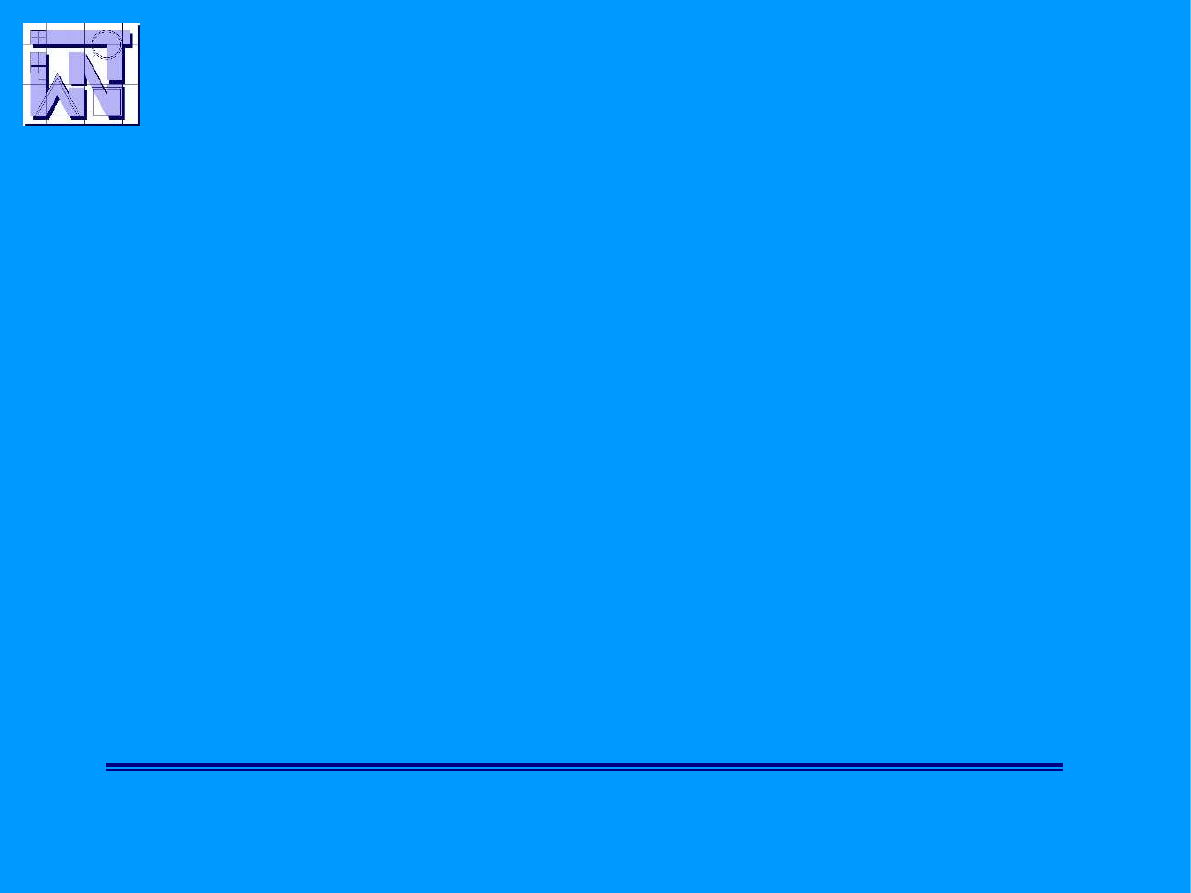
Języki programowania II
Wprowadzenie do programowania grafiki
Olsztyn 2005
Wojciech Sobieski
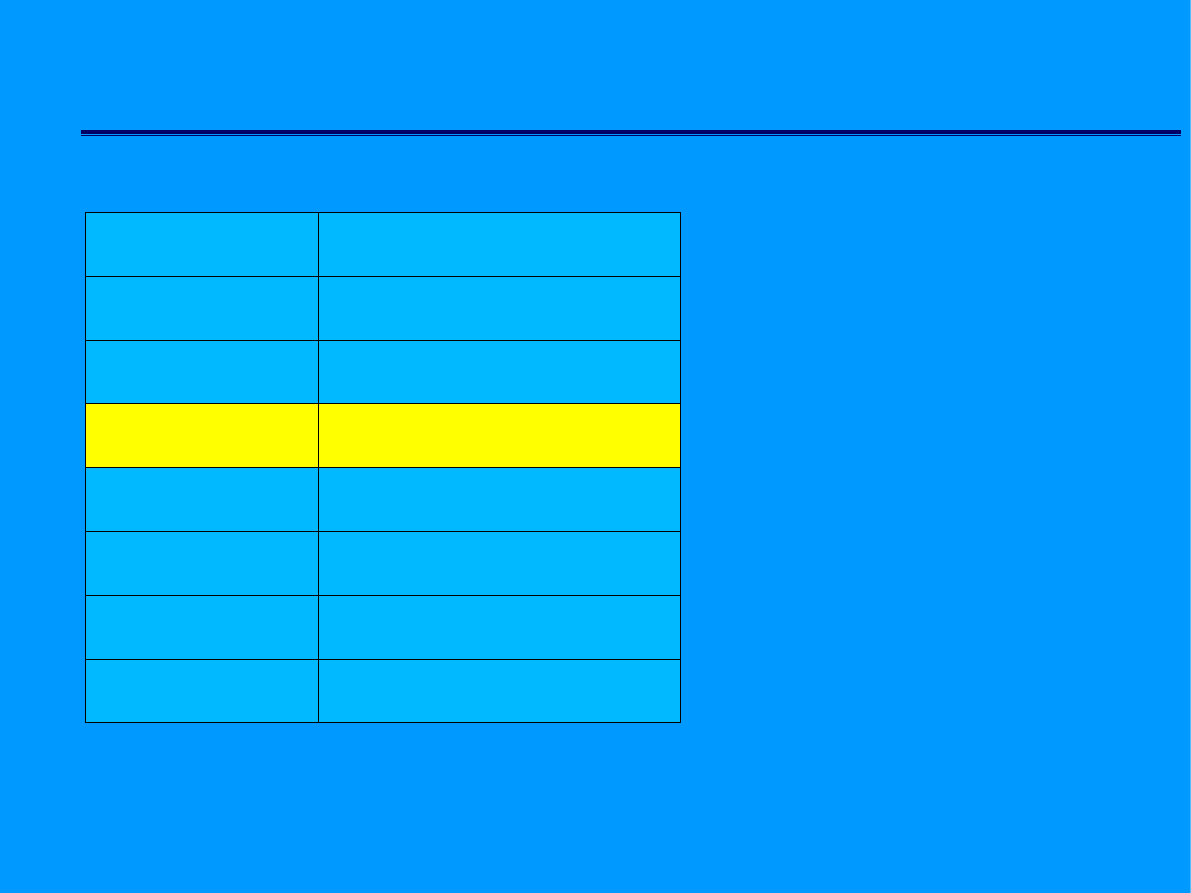
Światło widzialne
10
-15
-19
-11
10
-10
promienie gamma
promienie Roentgena
10
-8
ultrafiolet
10
-6
promienie widzialne
10
-2
podczerwień
10
0
fale radiowe krótkie
10
3
fale radiowe średnie
10
6
fale radiowe długie
Długości fal
elektromagnetycznych.
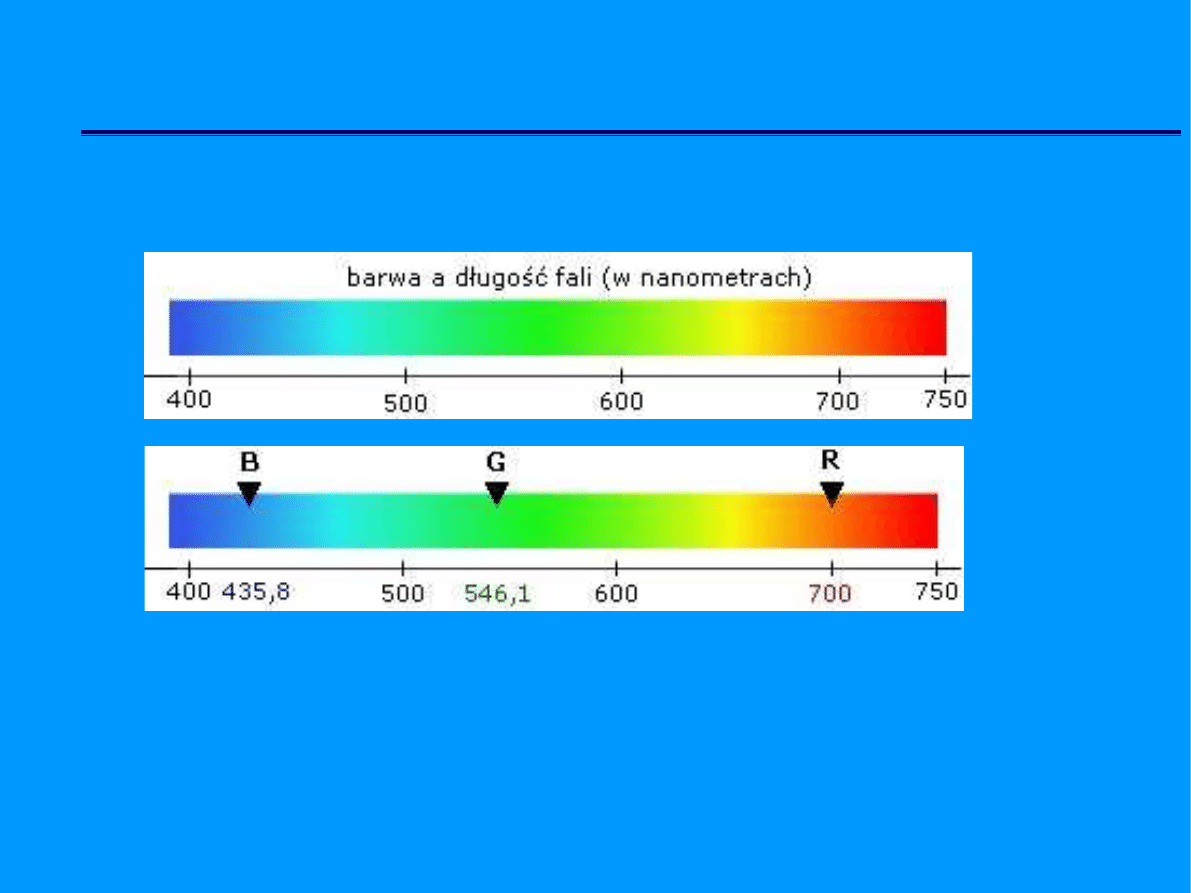
Światło widzialne
Barwa a długość fal.
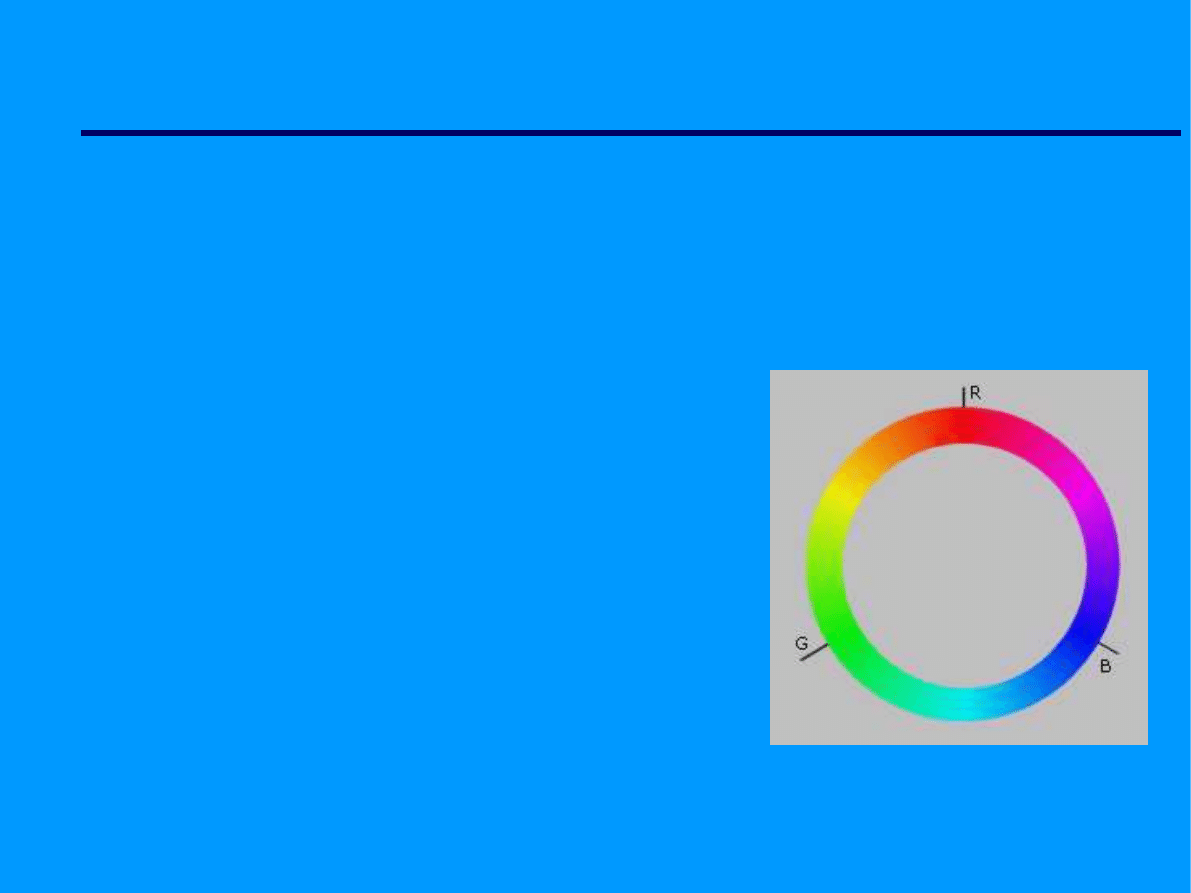
Światło widzialne
Na użytek modeli doświadczalnych i
matematycznych można traktować
światło białe jako sumę pełnego
natężenia trzech tylko barw prostych,
nazywanych barwami podstawowymi.
Każda barwa, inna niż biała, może być
odwzorowana
przez
naruszenie
tej
równowagi, czyli pewną dysproporcję
zmieszania trzech barw podstawowych.
Red-Green-Blue
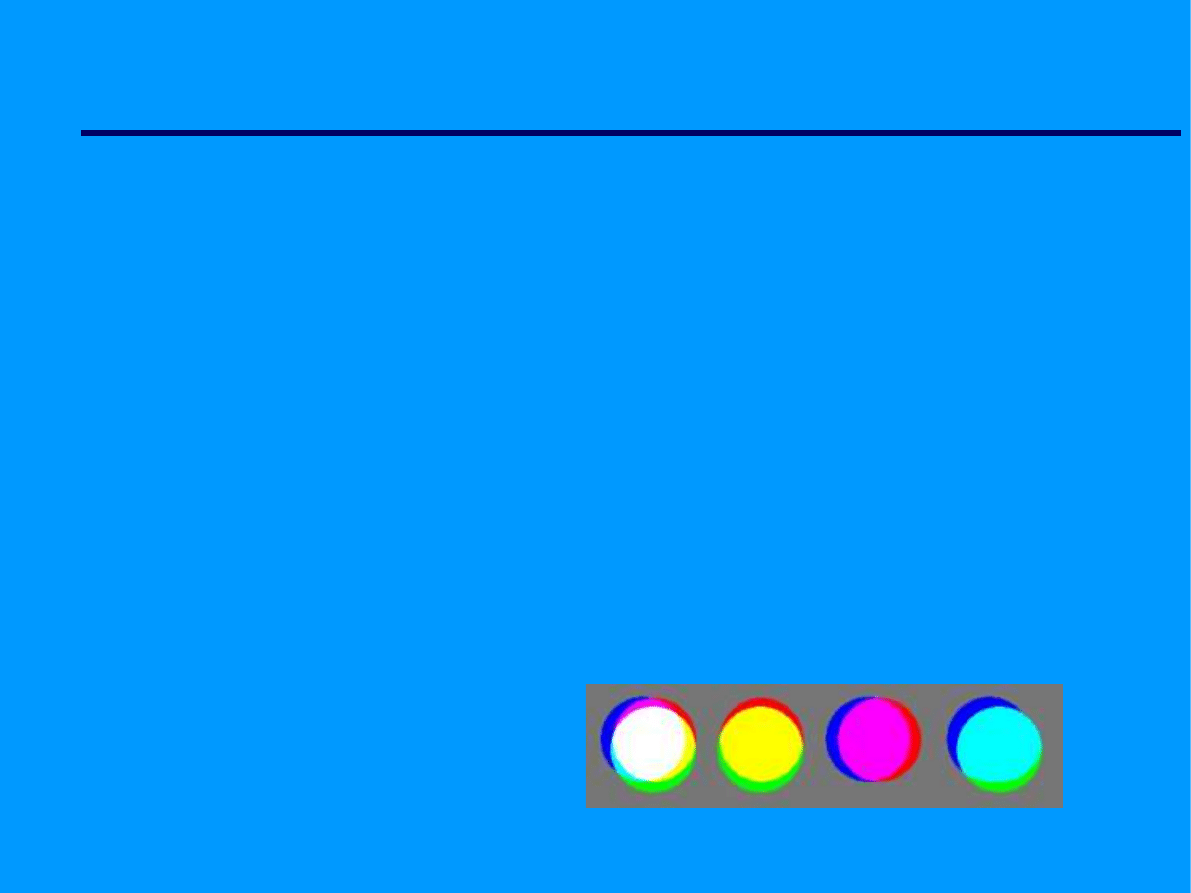
Modele barw
Addytywne mieszanie barw - czyli takie, w którym suma barw
dąży do bieli. Odjęcie od światła białego jakiejś barwy tworzy
mieszaninę barw z przewagą barwy przeciwstawnej do odjętej.
Cały zakres barw prostych (widmo) daje się ująć w zamknięty krąg
barw, w którym każda barwa prosta ma swoją barwę diametralnie
przeciwstawną, a jednocześnie każda może być wyrażona przez
zmieszanie, w odpowiednich proporcjach, trzech barw
podstawowych.
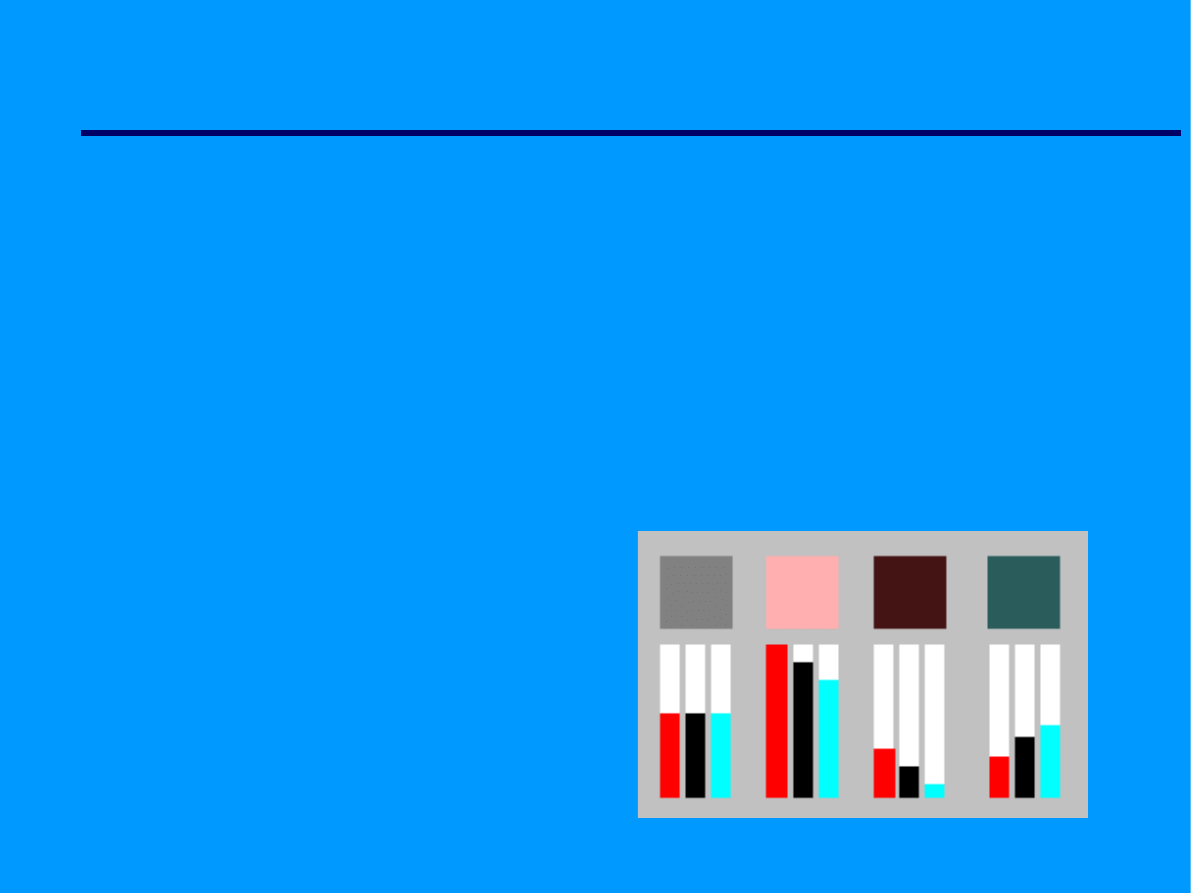
Modele barw
Oko ludzkie ma zazwyczaj do czynienia z mieszaniną fal
świetlnych nie tylko o różnych proporcjach występowania każdej
długości fali, ale także różnym natężeniu całego światła - podobne
wartości względne R, G i B dają inną barwę przy innym poziomie
natężenia.
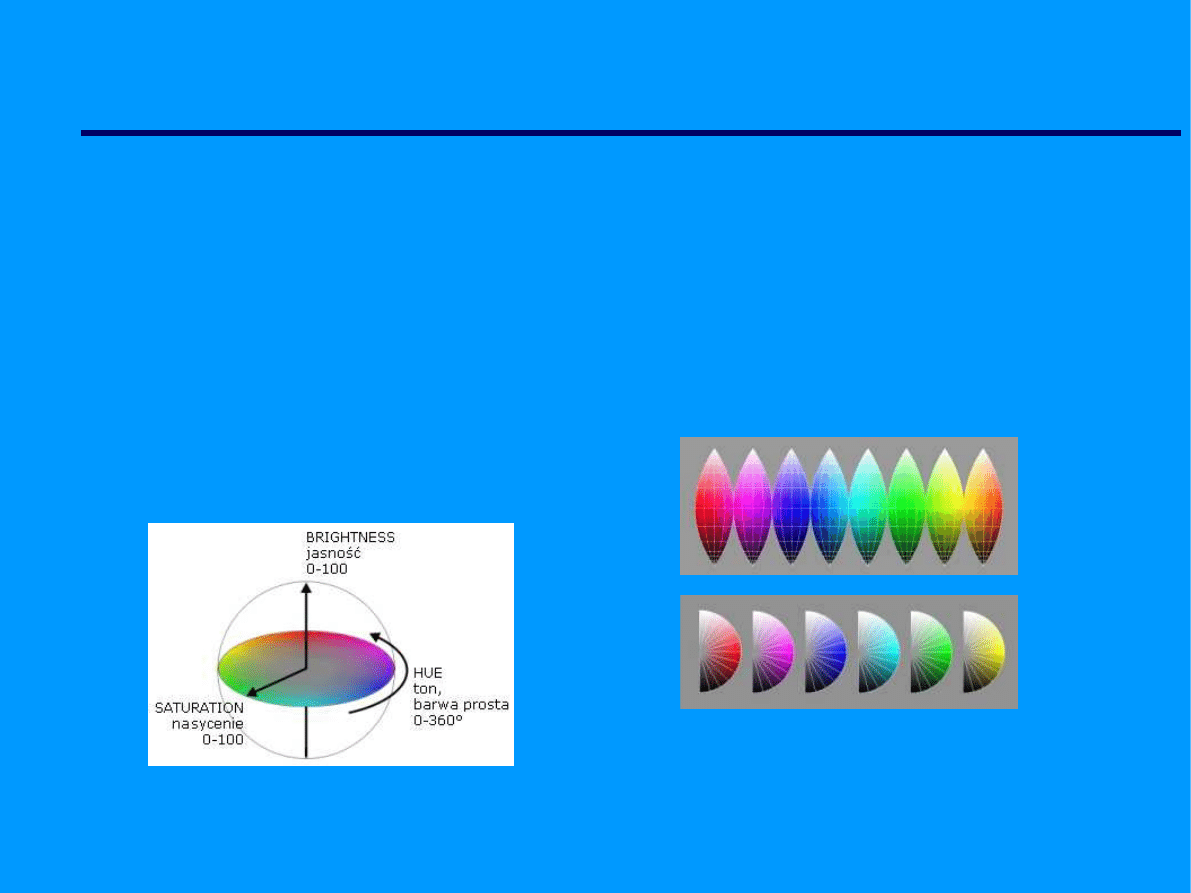
Modele barw
Kula barw (model HSB) - przez odwzorowanie przestrzeni barw
w postaci kuli uzyskuje się model matematyczny, który może
służyć do pomiarów, identyfikowania i syntetyzowania dowolnych
barw naturalnych.
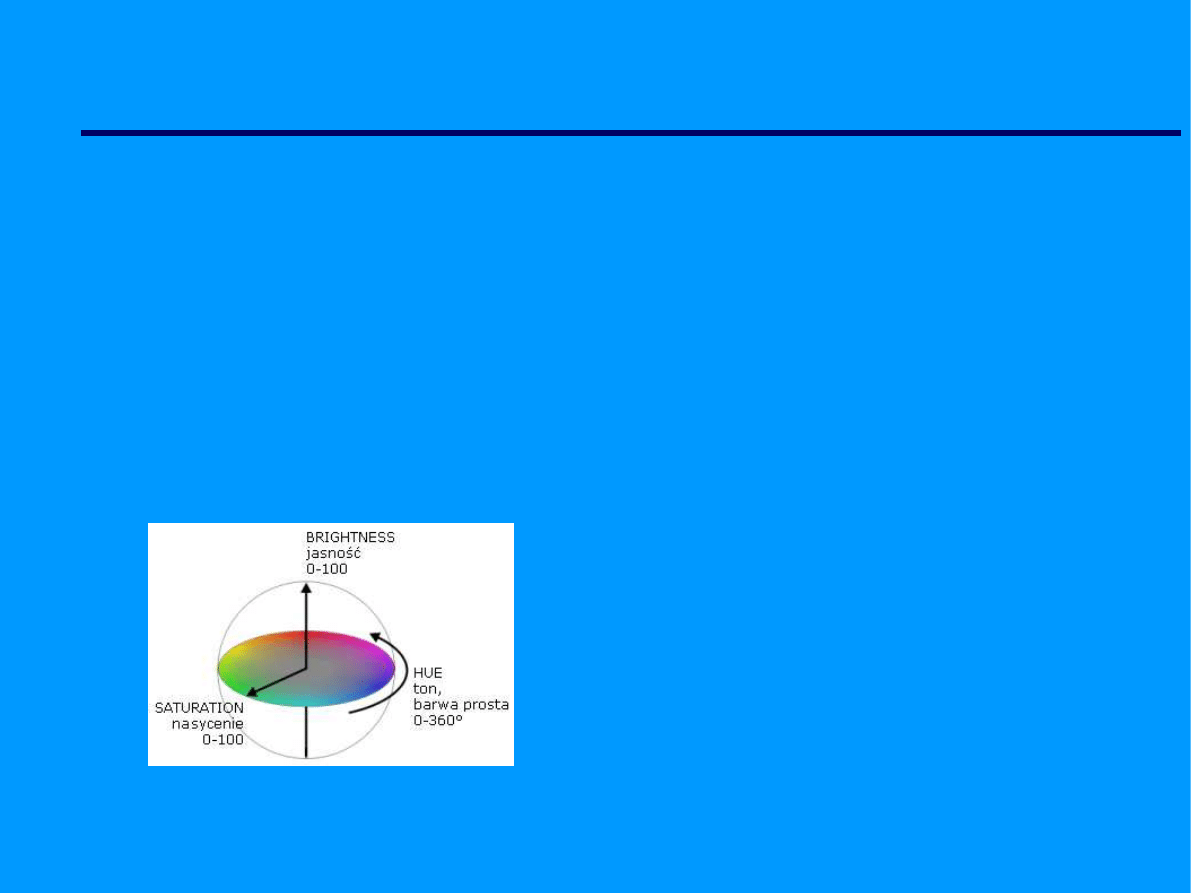
Modele barw
Kula barw (model HSB):
Hue (odcień) - mierzony kątowo, jak na kręgu barw prostych, 0-
360°. Wartość "hue" najbliżej odpowiada potocznym określeniom
kolorów, gdy nazywamy pewien walor niezależnie od czystości i
jasności barwy.
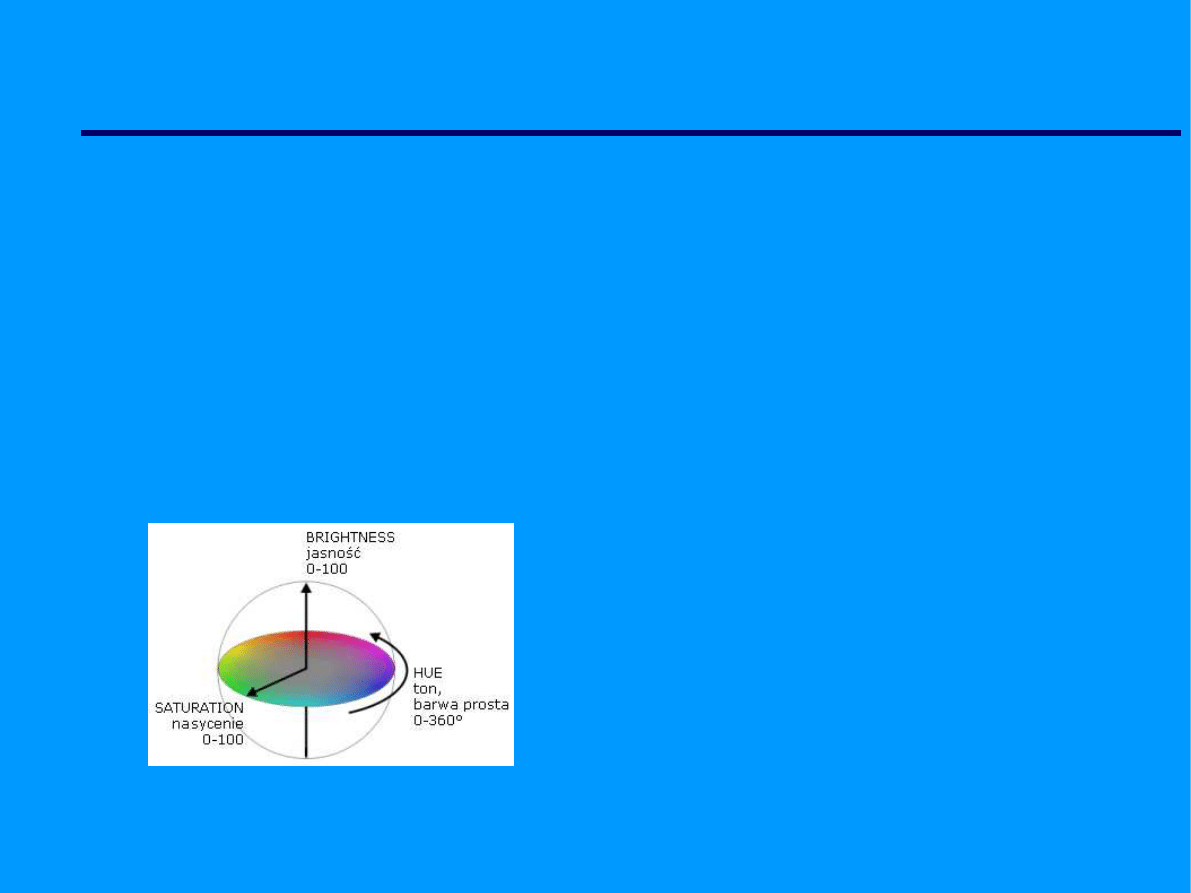
Modele barw
Kula barw (model HSB):
Saturation (nasycenie) - oddalenie od osi szarości, mierzone w
skali 0-100.
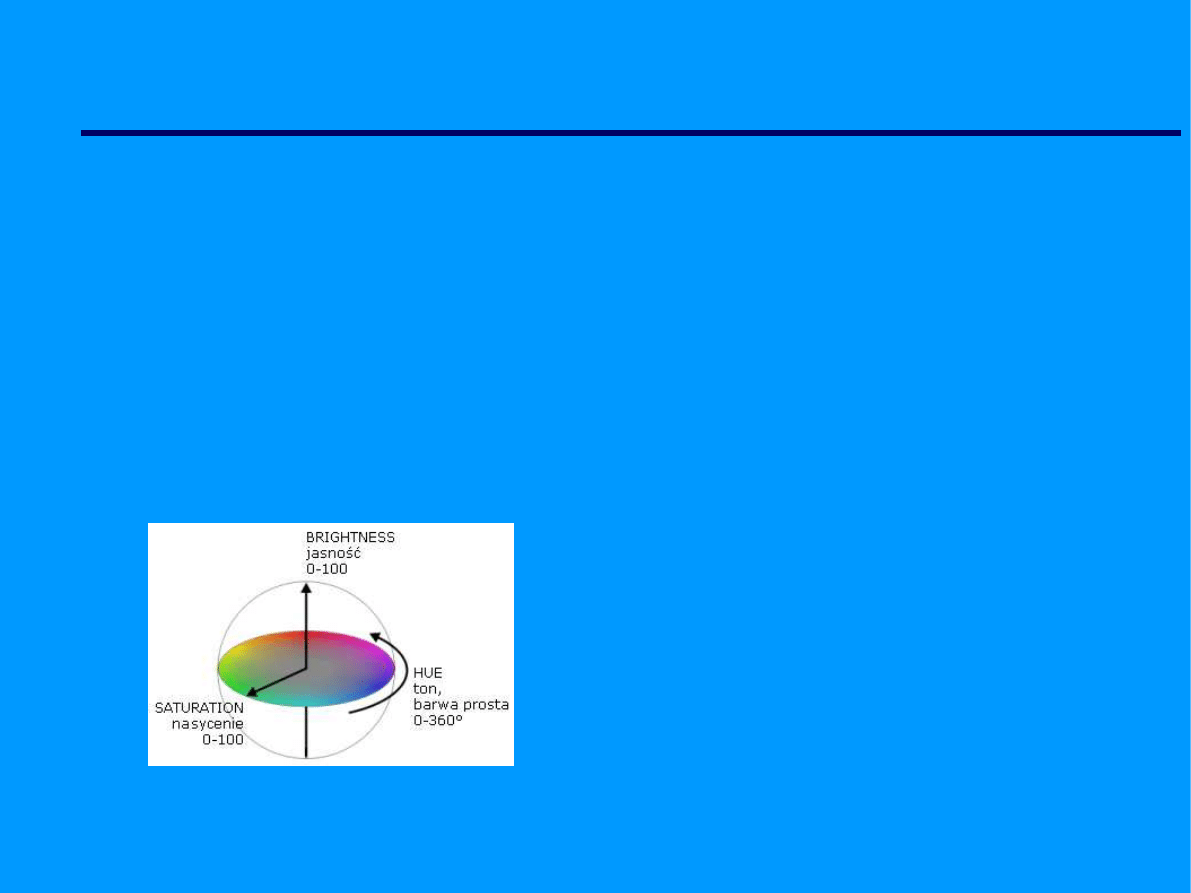
Modele barw
Kula barw (model HSB):
Brightness (jasność) - traktowana jako oddalenie od czerni a
zbliżenie do bieli (czyli przyciemnienie lub rozjaśnienie), mierzone
w skali 0-100
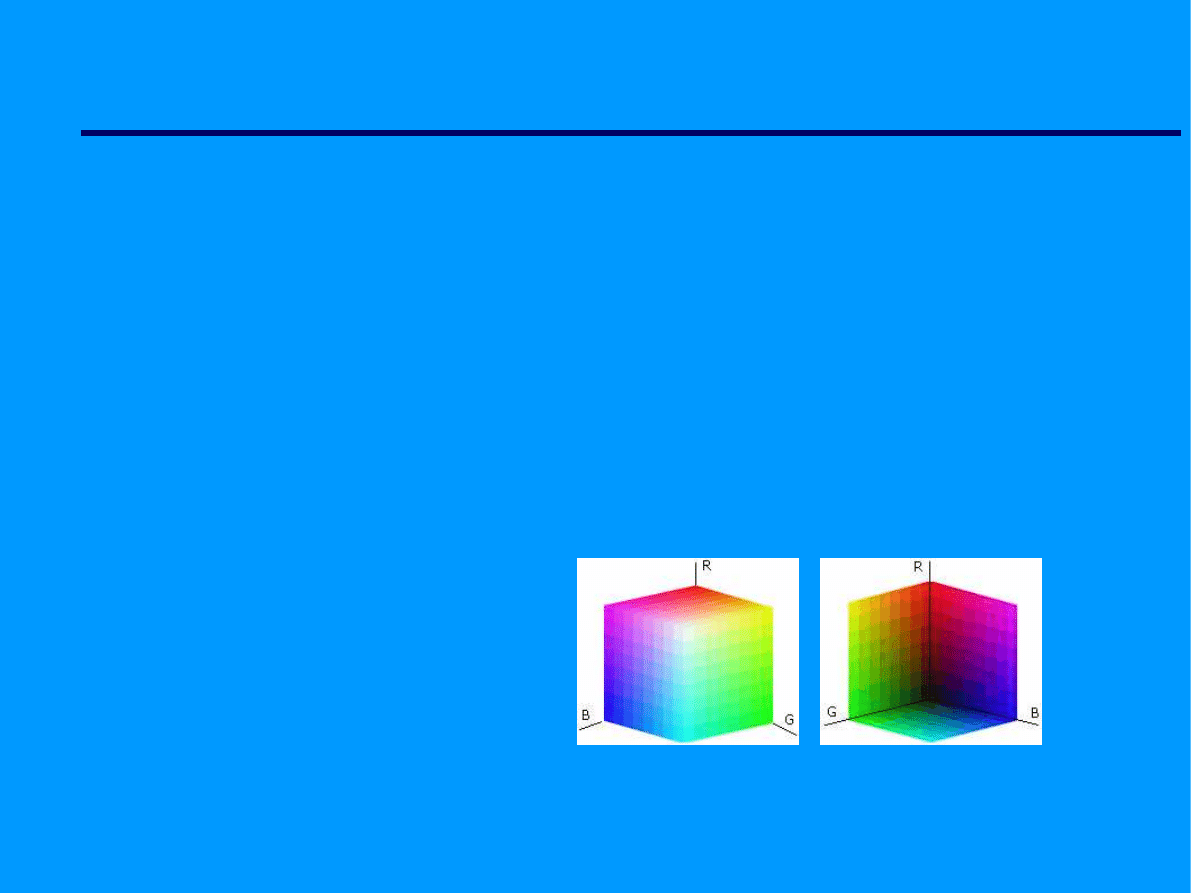
Modele barw
Sześcian barw (o współrzędnych RGB) - ponieważ geometria kuli
i wartości kątowe nie zawsze są poręczne do obliczeń, więc czasem
lepiej jest przestrzeń barw zamknąć w sześcianie (róg układu
współrzędnych oznacza czerń).
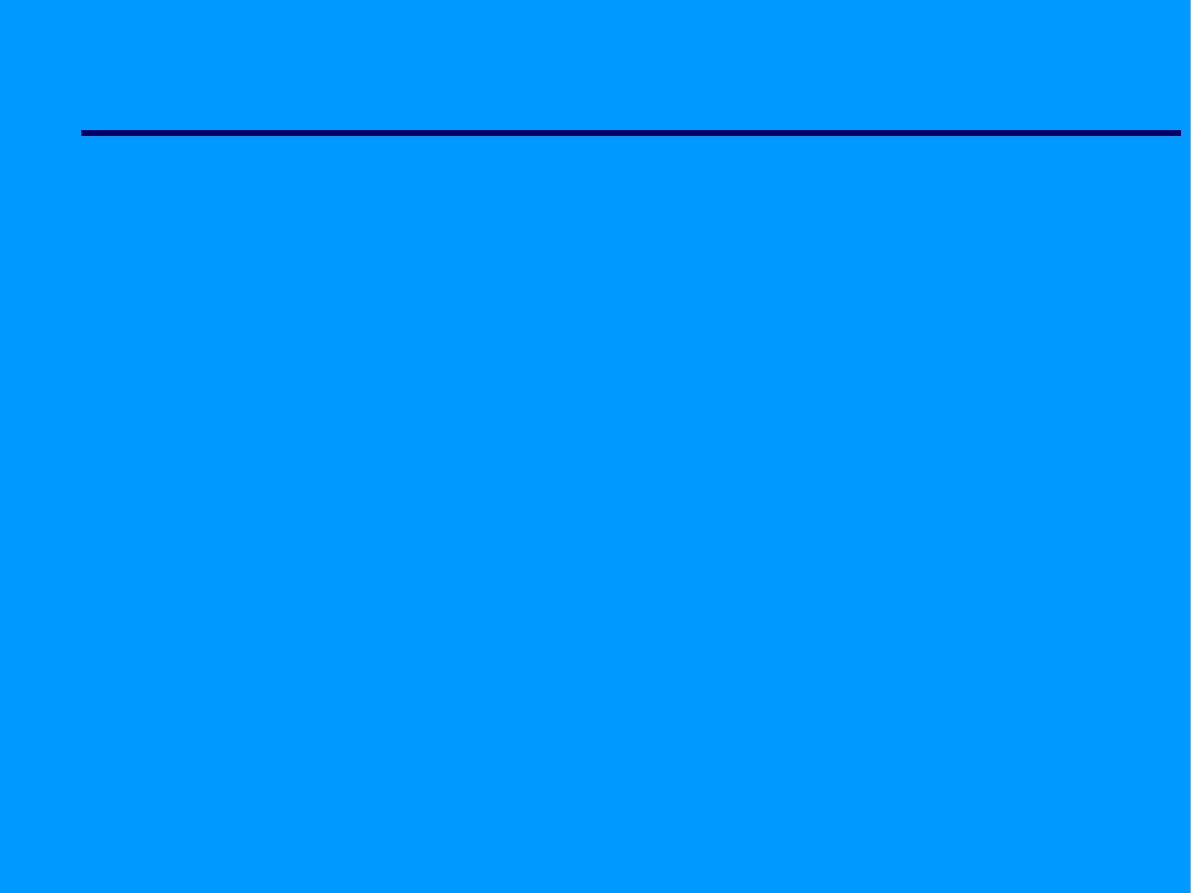
Modele barw
Czerń znajduje się w początku układu, i ma wartości R=0, G=0,
B=0, czyli brak światła. Przeciwległy róg to biel, o wartościach
R=100%, G=100%, B=100%. Zauważmy, że na krawędziach nie
stykających się z punktem czerni i bieli znajdują się barwy proste.
Przekątna sześcianu, od punktu czerni do bieli, reprezentuje skalę
szarości, czyli wszystkie punkty, dla których R=G=B.
Taki model przestrzeni barw dobrze pasuje do fizycznego
przebiegu syntezy barwy w telewizorze i monitorze
komputerowym. Generowanie obrazu sprowadza się w ten sposób
do prostego (pod względem logicznym) przetworzenia ciągu
wyrażeń trzyliczbowych na wartości elektryczne sterujące lampą
kineskopową.
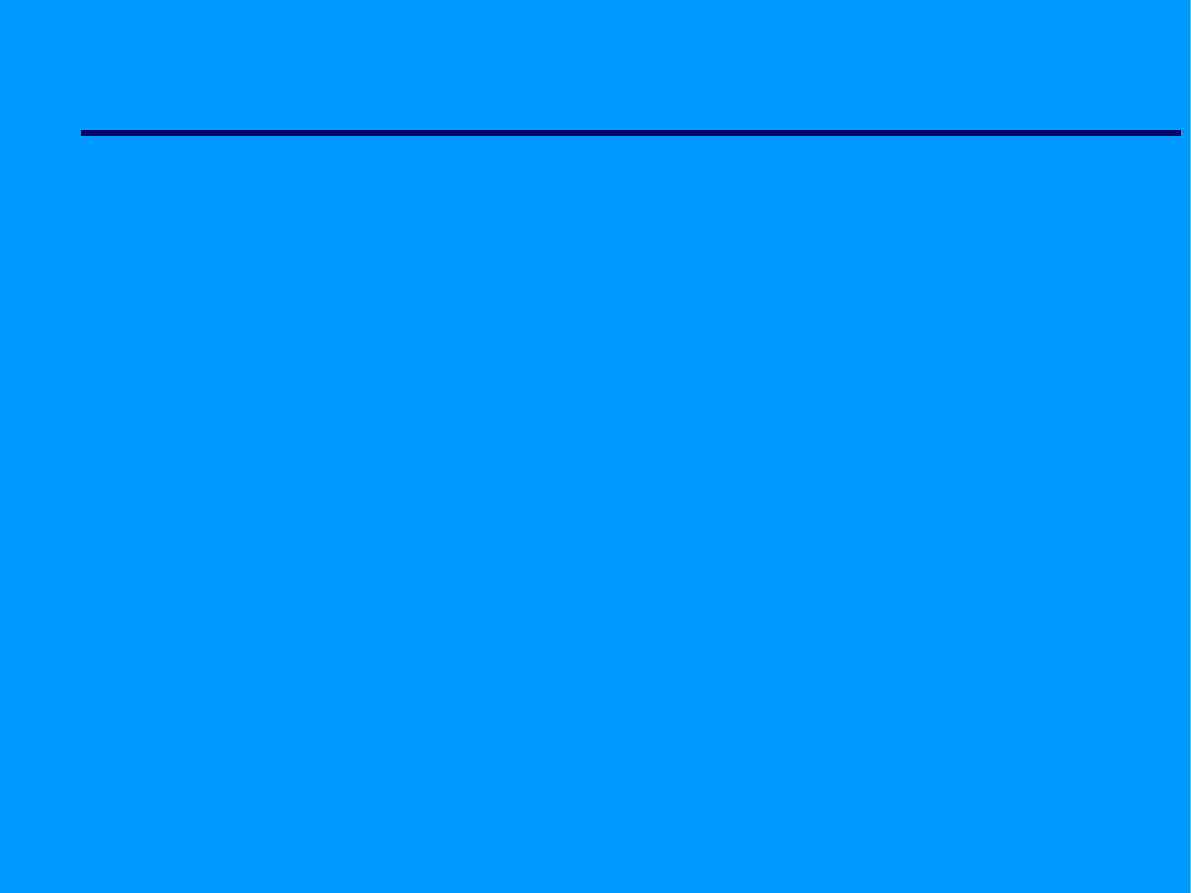
Modele barw
Substarktywne mieszanie barw - polega ono na użyciu
barwników, czyli substancji wybiórczo odbijających światło białe.
Stosuje się barwy: błękitną (Cyan), różową (Magneta), żółtą
(Yellow) oraz czarną (BlacK - w odmianie modelu, tzw. CMYK)
Mieszanie barwników, w celu otrzymania pożądanej barwy
przedmiotu, jest sztuką najstarszą i - w przeciwieństwie do syntezy
trójchromatycznej - intuicyjnie zrozumiałą, choćby z czasów
szkolnego malowania akwarelkami. Mieszanina wielu barwników
dąży do efektu czerni (w odróżnieniu od syntezy RGB gdzie suma
kolorów dawała biel).
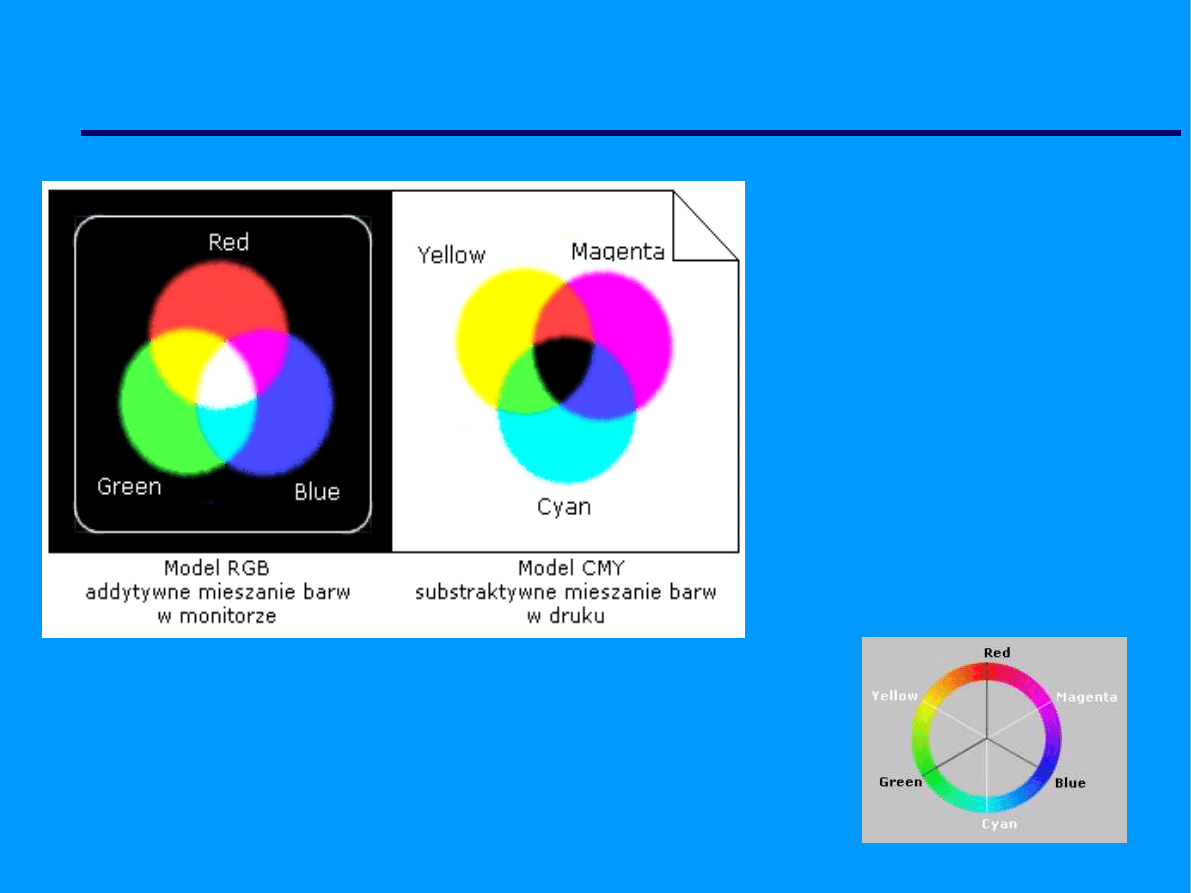
Modele barw
Związek między modelami RGB i CMY.
Porównanie modeli
RGB i CMY.
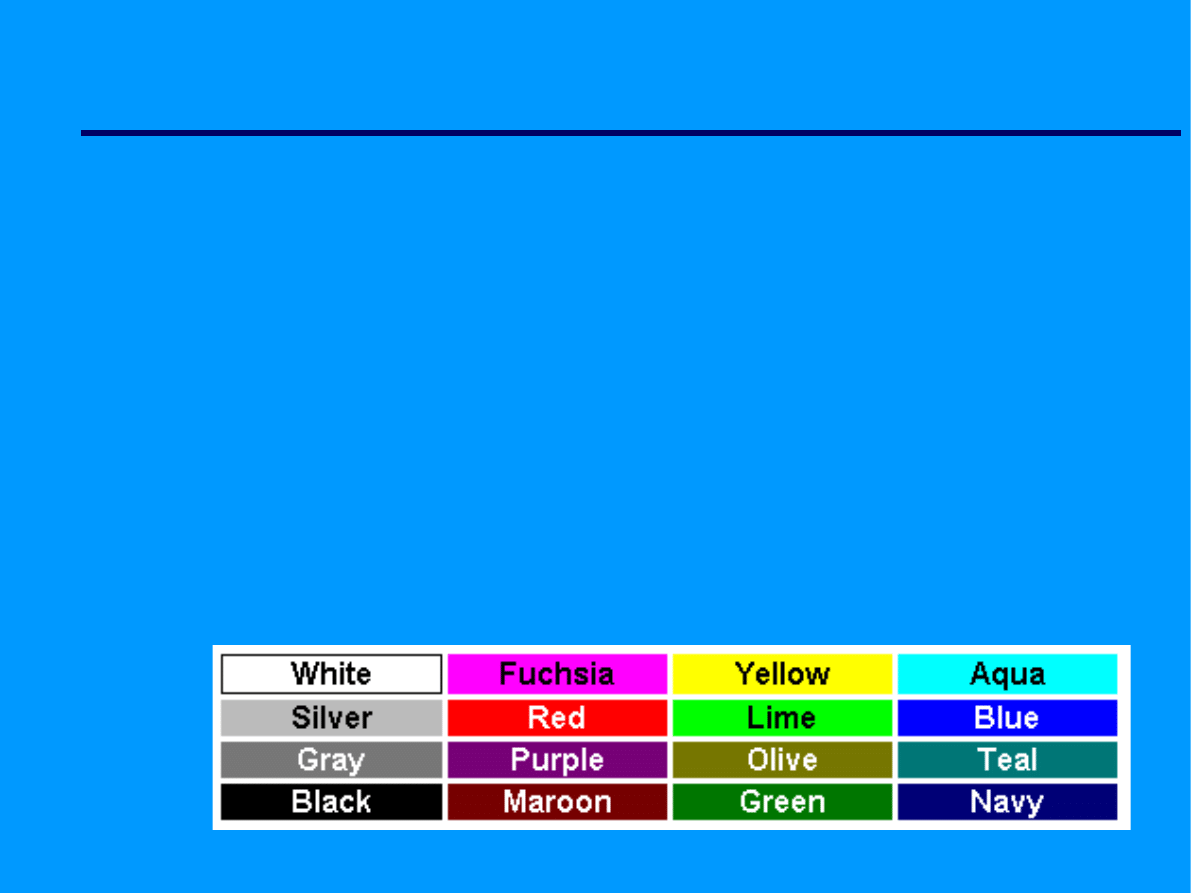
Matematyczne modele RGB i CMYK służą analizie i syntezie
dowolnych barwnych obrazów. Aby je reprodukować na ekranie
lub w druku, modele te muszą z założenia ogarniać całą przestrzeń
barw widzialnych. Często jednak potrzeby są skromniejsze, gdy
chodzi tylko o zdefiniowanie pewnych arbitralnie ustalonych barw.
Wtedy mamy do czynienia nie z modelami przestrzeni barw, lecz
ze wzornikami barw.
Wzorniki barw
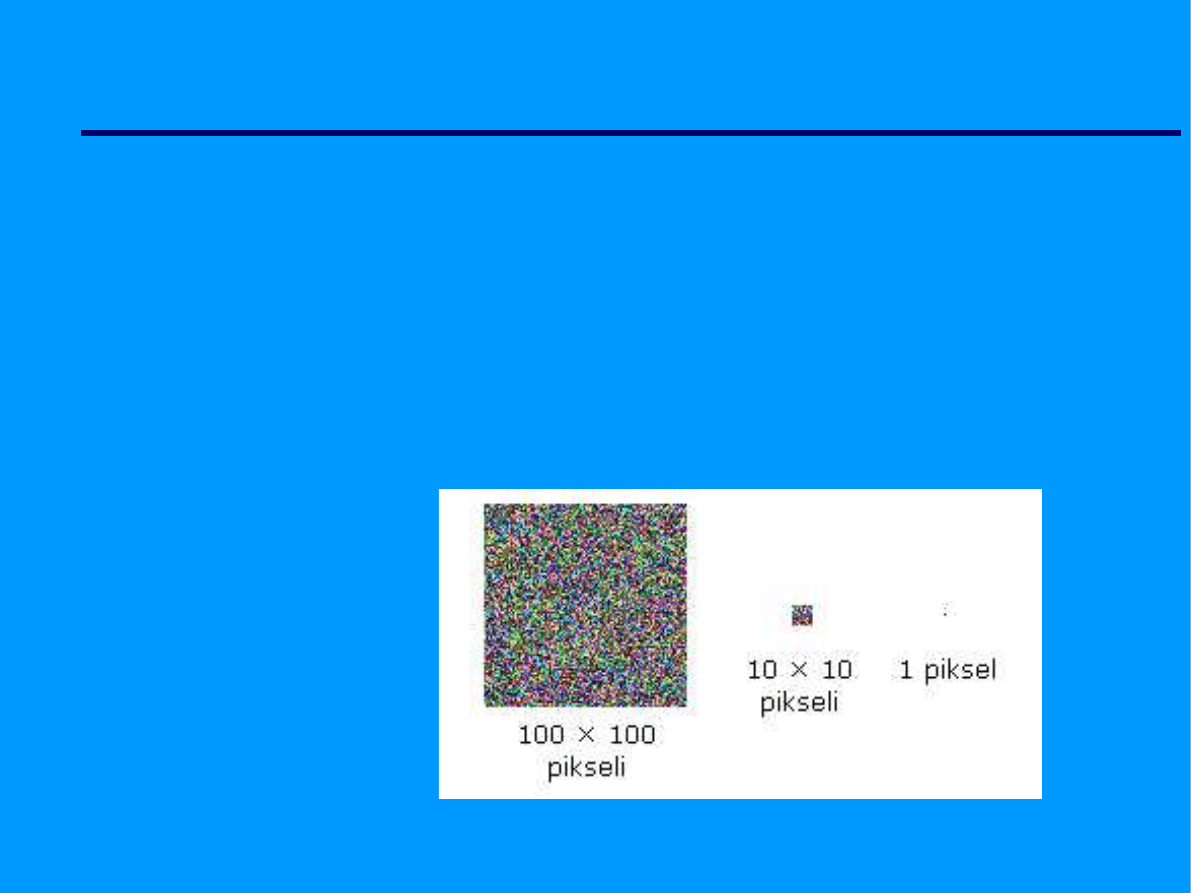
Obraz na monitorze komputera, podobnie jak telewizora, składany
jest z pojedynczych punktów świetlnych, zwanych pikselami.
Ich ilość, wahająca się od kilkuset tysięcy do ponad miliona składa
się na rozdzielczość i wielkość obrazu.
Piksele
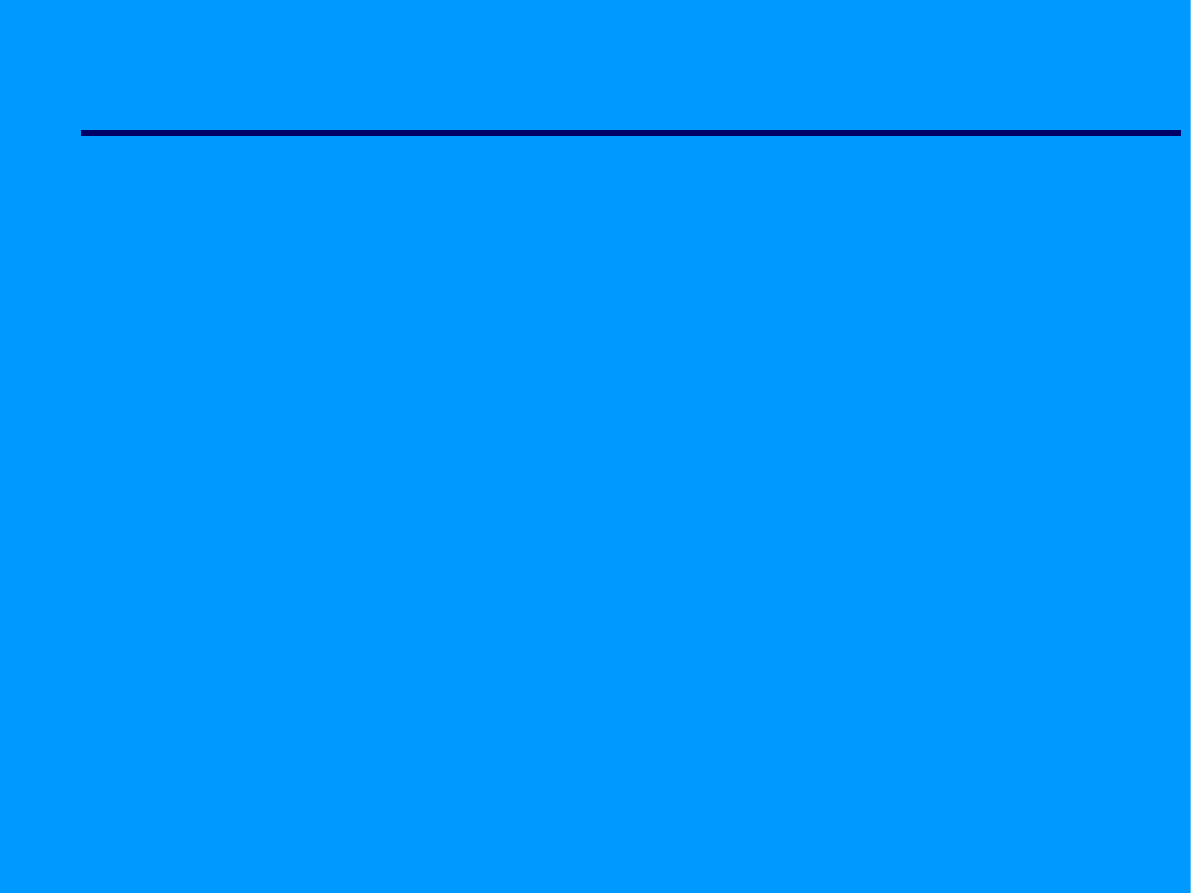
Konstrukcja i parametry danego monitora i komputera odpowiadają
za przedstawienie obrazu na podstawie cyfrowej informacji o nim.
Przy dostatecznych parametrach sprzętowych, obraz zależy
wyłącznie od ilości i jakości tej informacji, a zwłaszcza od:
• głębi barw mierzonej w bitach na piksel, oznaczającej
dokładność informacji o barwie piksela;
• sposobu kompresji obrazu czyli algorytmu użytego do
skrótowego zapisu barwy wielu sąsiadujących pikseli;
• uwzględniania ziarnistości, czyli technik ominięcia lub
wykorzystania wpływu ziarnistej struktury pikseli na
pożądaną jakość obrazu.
Parametry obrazu
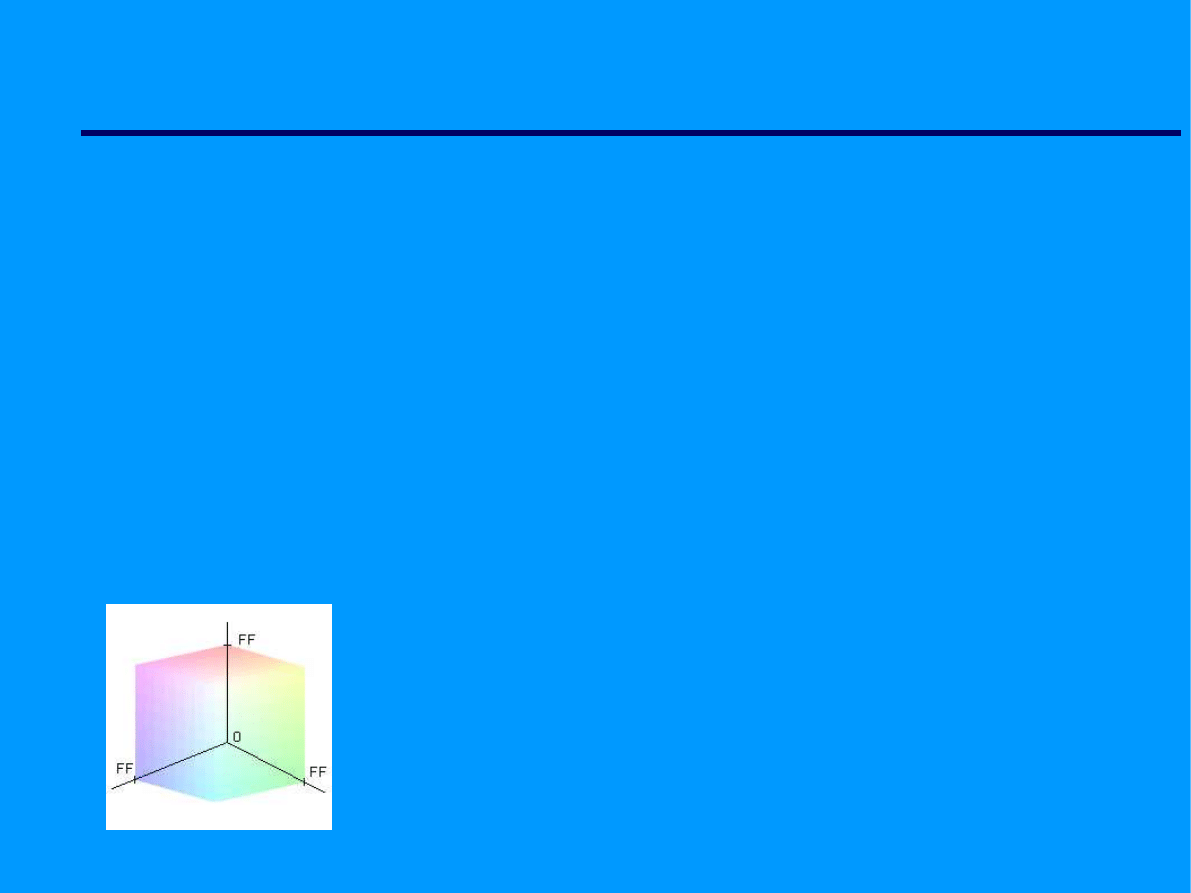
Głębia barw – jest to ilość informacji opisującej barwę piksela.
Wybór ilości bitów do zapisania barwy to w istocie wybór
dokładności odwzorowania przestrzeni barw. Jeśli osie R, G i B
podzieli się na 256 wartości (od zera do 255), to otrzyma się do
dyspozycji 256×256×256 czyli 16.777.216 barw, co jest o wiele
więcej niż rozróżnia ludzkie oko. Do tak precyzyjnego zapisu barw
potrzeba 8 bitów dla każdej składowej, czyli łącznie 24 bity na
jeden piksel.
Parametry obrazu
Komputer najchętniej obraca liczbami ośmiobitowymi, czyli
bajtami i ich wielokrotnościami. Dlatego liczba ośmiobitowa,
oddająca 256 różnych wartości, jest dla komputerowego
przetwarzania równie okrągła i oczywista jak dla nas liczba 100.
Z tego względu wartości bajtów wyraża się często w układzie
szesnastkowym: 0,1,2,3,4,5,6,7,8,9,A,B,C,D,E,F.
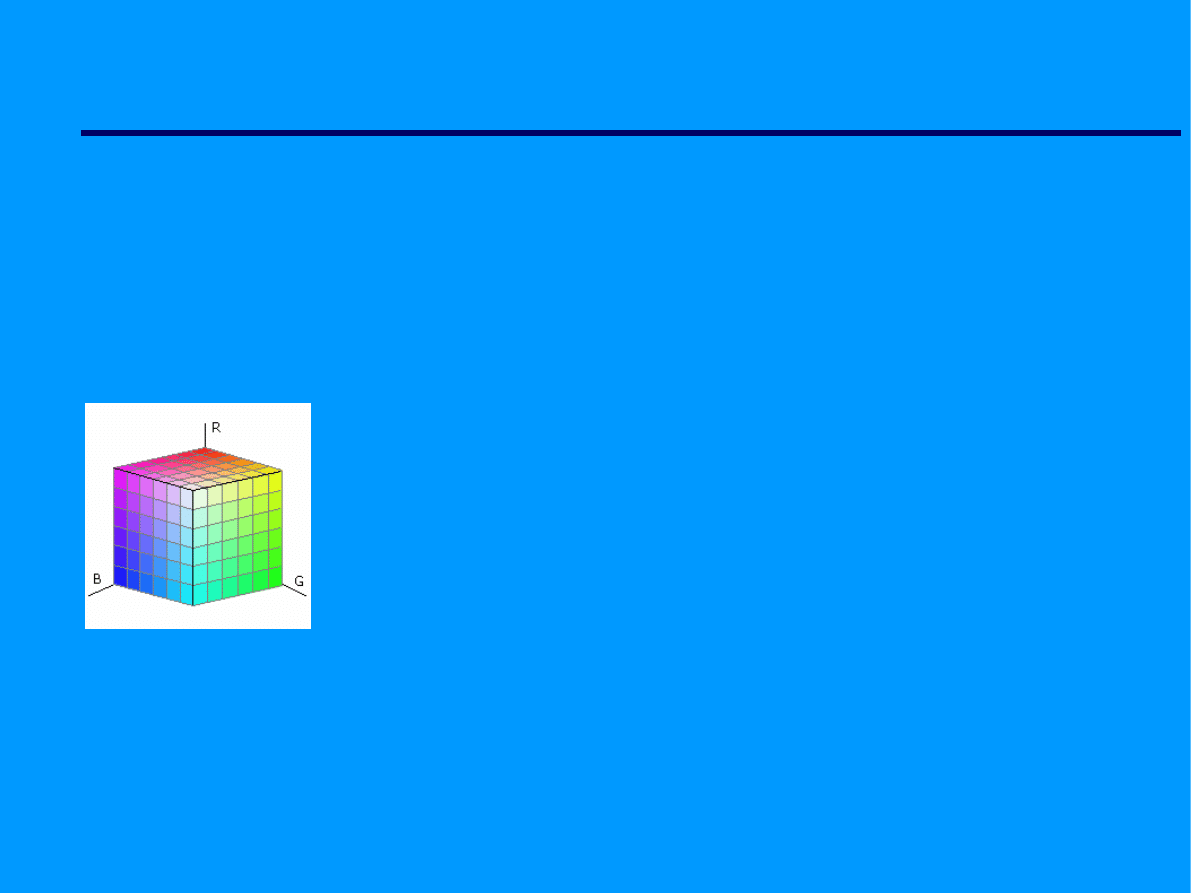
Wybierając mniejszą głębię barw, ogranicza się możliwą liczbę
reprezentujących całą przestrzeń barw i radykalnie zmniejsza się
ilość informacji.
Parametry obrazu
Ilość bitów przypisana do każdego piksela
obrazu:
• 1 - 2 kolory,
• 4 - 16 kolorów,
• 8 - 256 odcieni szarości lub 256 kolorów,
• 16 - 65 tys. kolorów,
• 32 - 16.7 mln. kolorów.
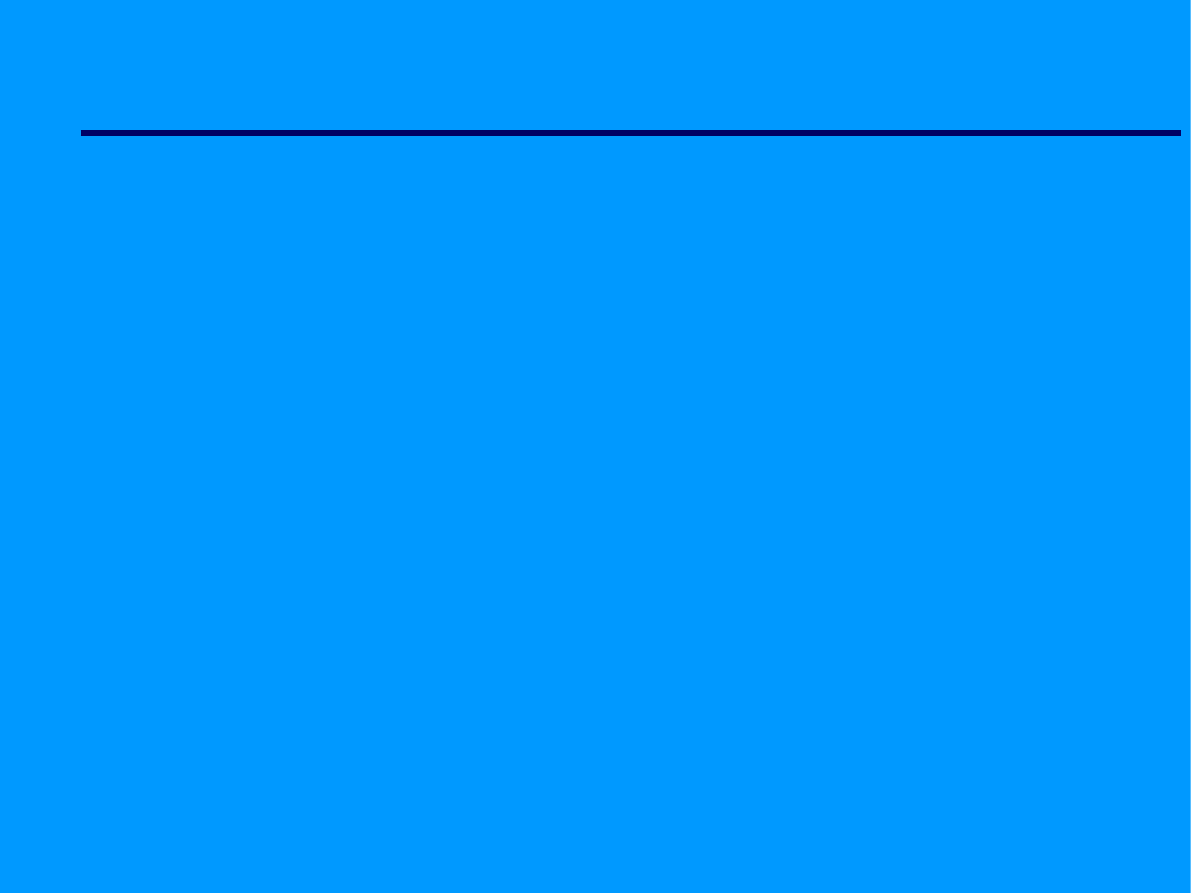
Paleta barw – jest to wzornik barw jednego lub wielu obrazów.
Konkretne obrazy zwykle nie zawierają wszystkich barw i
wydajniejszy jest zapis obrazu uwzględniający tylko te barwy,
które faktycznie w nim występują. Taki zestaw barw nazywamy
paletą optymalną dla danego obrazu, albo paletą barw
indeksowanych. Paleta taka może służyć do konstruowania
obrazów o podobnej tonacji (wspólnej palecie). Możliwe jest też
manipulowanie obrazami przez nadawanie im określonych palet.
Parametry obrazu
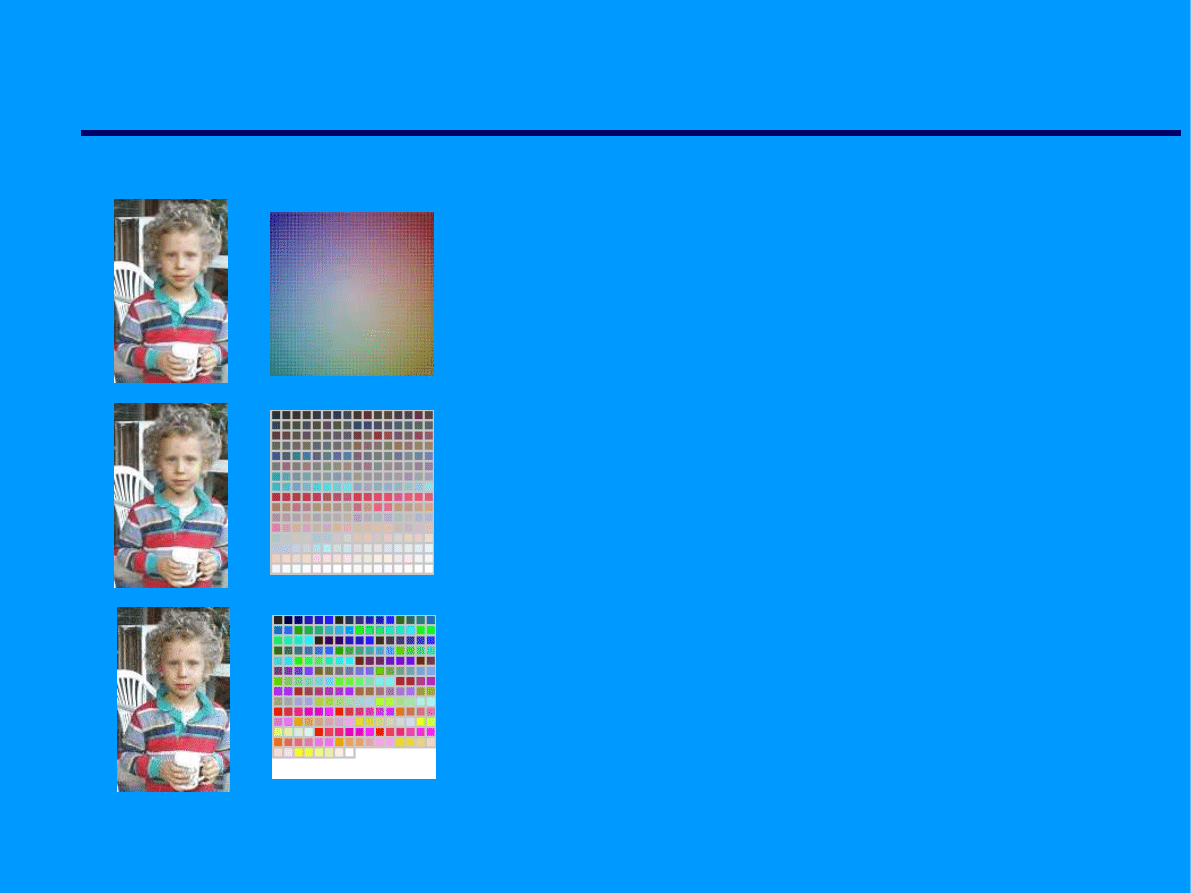
Obraz w pełnej przestrzeni barw,
najlepsza jakość, objętość: 47 KB.
Parametry obrazu
Obraz w optymalnej dla niego palecie
256 barw, jakość porównywalna z
najlepszą, objętość: 17 KB.
Obraz w ogólnej, "bezpiecznej"
palecie 216 barw, jakość wyraźnie
gorsza, objętość: 17 KB.
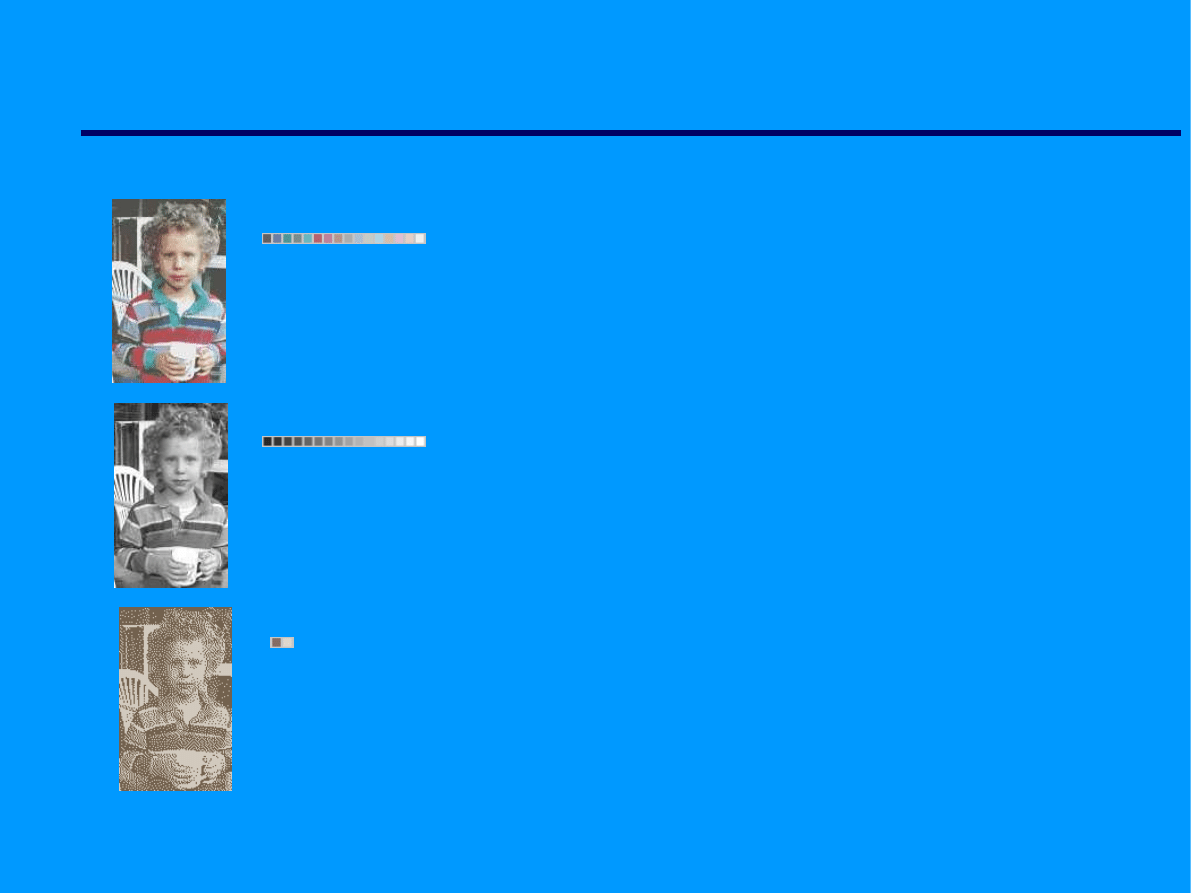
Obraz w optymalnej palecie 16
barw, jakość niewiele gorsza od
216 barw, objętość: 8 KB.
Parametry obrazu
Obraz w palecie 16 odcieni
szarości, chyba lepiej tak, niż 16
kolorów, objętość: 8 KB.
Rozwiązanie skrajne: 2 barwy, trudno
mówić o jakości, raczej o efektach
graficznych, objętość: 2,5 KB.
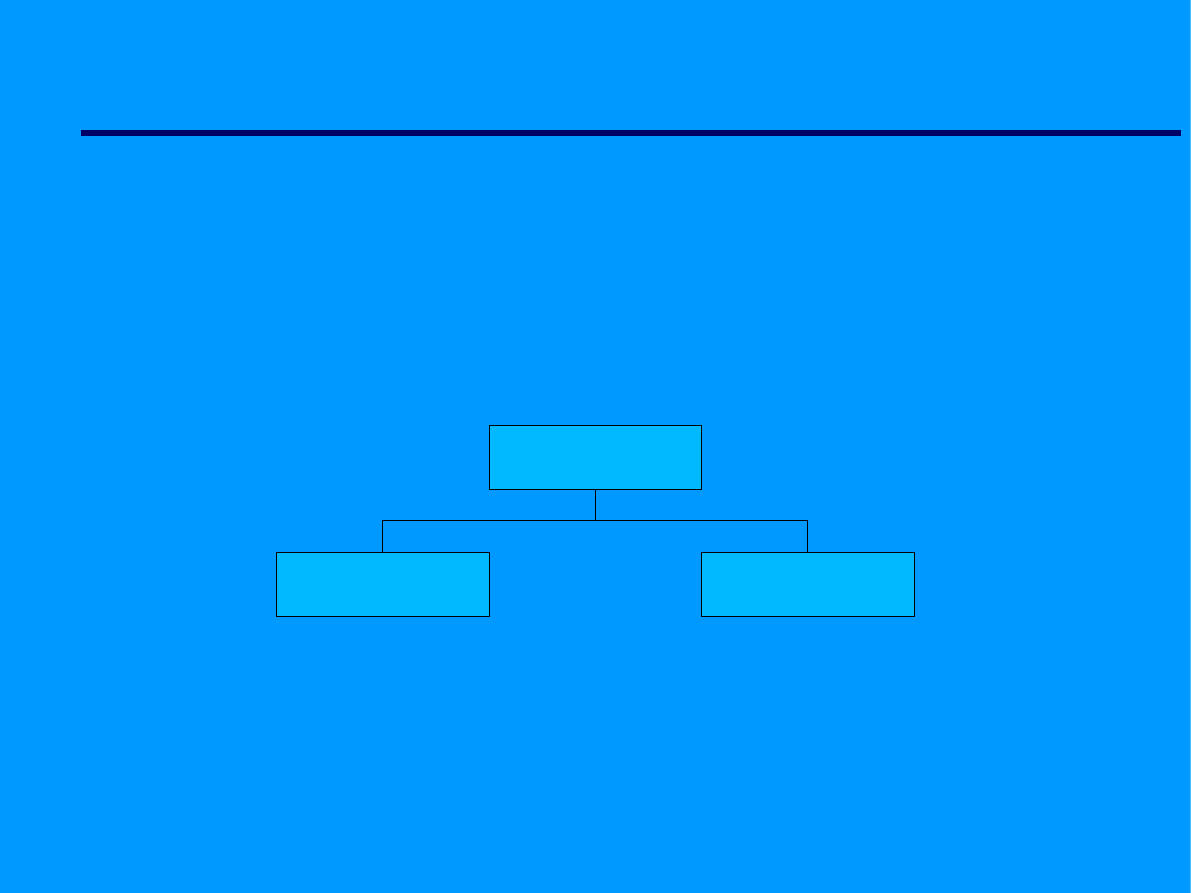
Kompresja - metoda zapisu danych (obrazu) w taki sposób, aby
dane te zajmowały mniej pamięci dyskowej.
Parametry obrazu
Kompresja
bezstratna
stratna
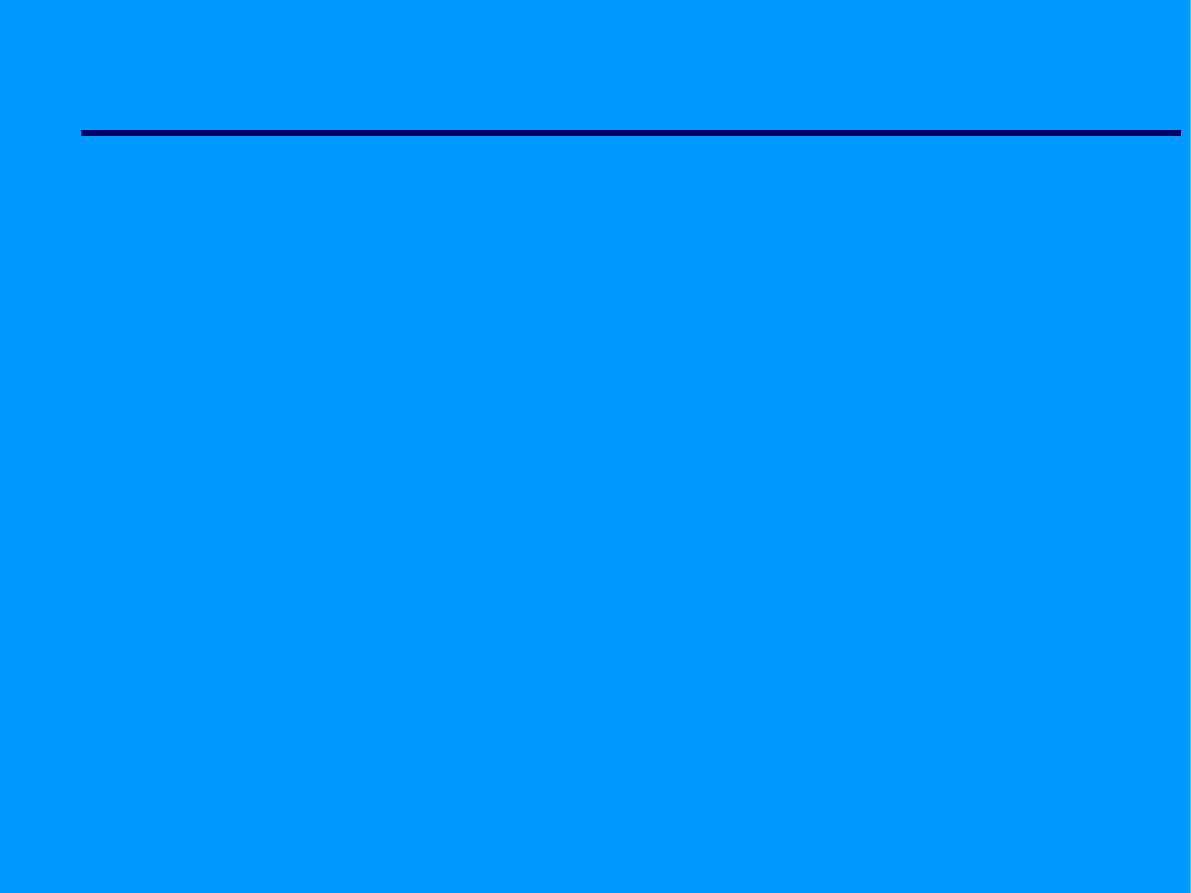
Algorytmy bezstratnej kompresji danych, jak np. GIF, stanowią
obojętne „opakowanie” wielokrotnego użytku i polegają na
szczególnym sposobie oszczędnego zapisu oryginalnej informacji
w możliwie małym pliku podobnie jak to robią programy do
archiwizacji danych. Oszczędność polega na wyszukaniu
regularności w układzie barwnych pikseli. Na przykład zamiast
zapisywać wartości RGB szeregu pikseli o jednakowej barwie,
wystarczy raz zapisać te wartości oraz podać, ilu kolejnych pikseli
dotyczą.
Parametry obrazu
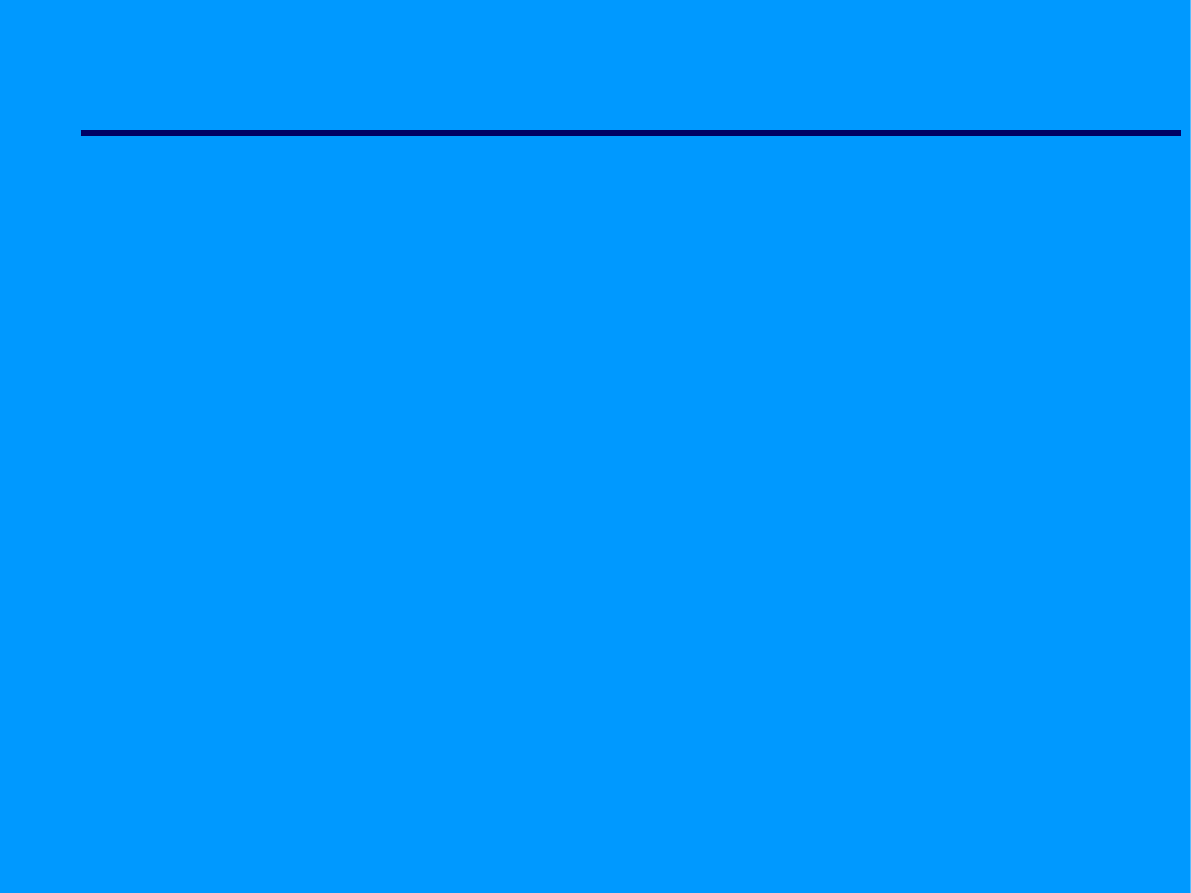
Kompresja stratna, jak np. JPG, to w istocie stworzenie
pochodnego obrazu, który jest uproszczony w tak wyszukany
sposób, by dla ludzkiego oka owo uproszczenie było
niezauważalne lub nieznaczne, stanowiąc jednak znaczną
oszczędność z punktu widzenia komputerowego zapisu.
Na podstawie obrazu skompresowanego metodą stratną nie sposób
odtworzyć obrazu oryginalnego. Informacja o szczegółach, choćby
nieistotnych, jest tracona. Ta metoda kompresji dobrze służy jako
sposób doraźnej prezentacji obrazów, których oryginały
przechowujemy w sposób nieskompresowany, lub skompresowany
bezstratnie.
Parametry obrazu

Kompresja JPG dzieli obraz na kwadraty różnej wielkości i układu
- zależnie od lokalnego zróżnicowania pikseli. W ich ramach
dokonuje redukcji do pasm tonalnych lub do jednej barwy.
Natężenie tych przekształceń jest regulowane.
Parametry obrazu
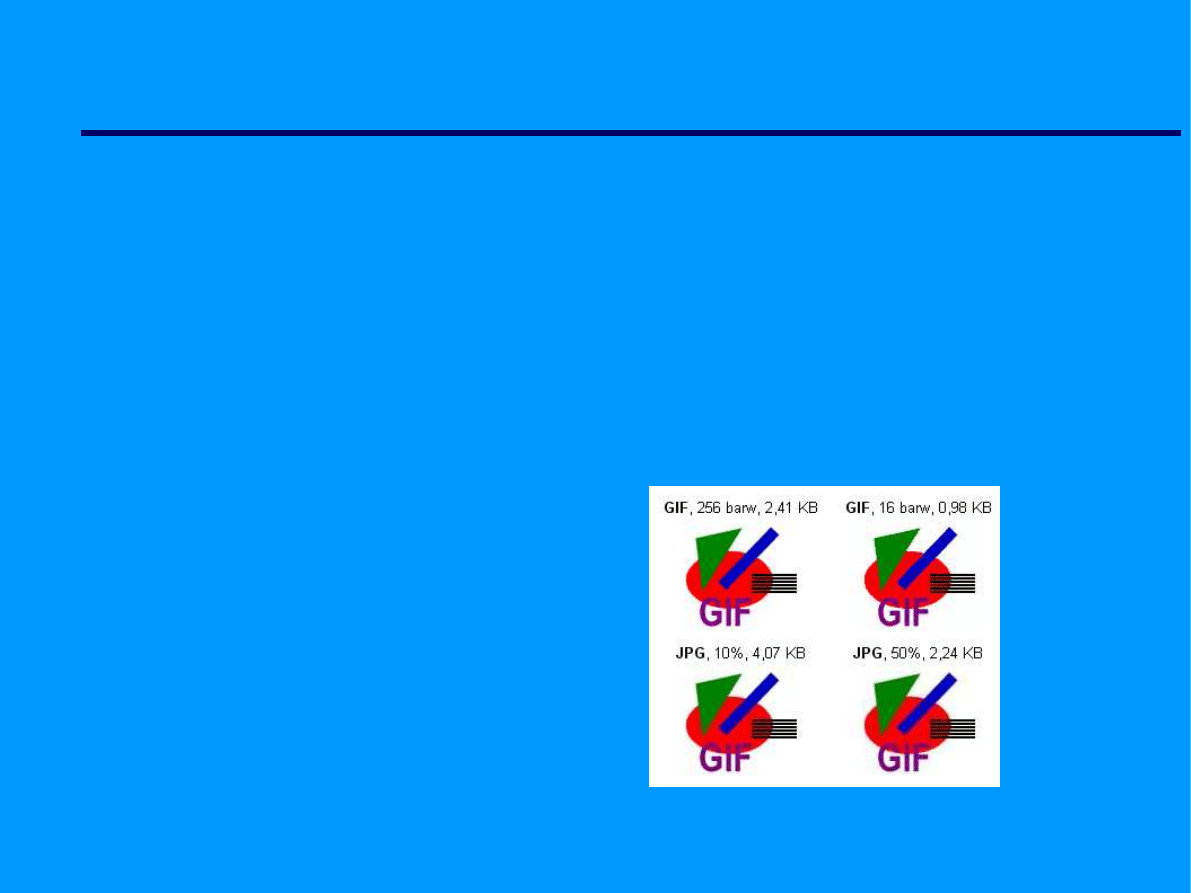
Drugi popularny algorytm kompresji, GIF, redukuje obraz do
palety 256 barw i jest mało efektywny dla obrazów o miękkich
przejściach tonalnych, za to dobrze odtwarza ostre kontrasty i jest
bezstratny.
Parametry obrazu
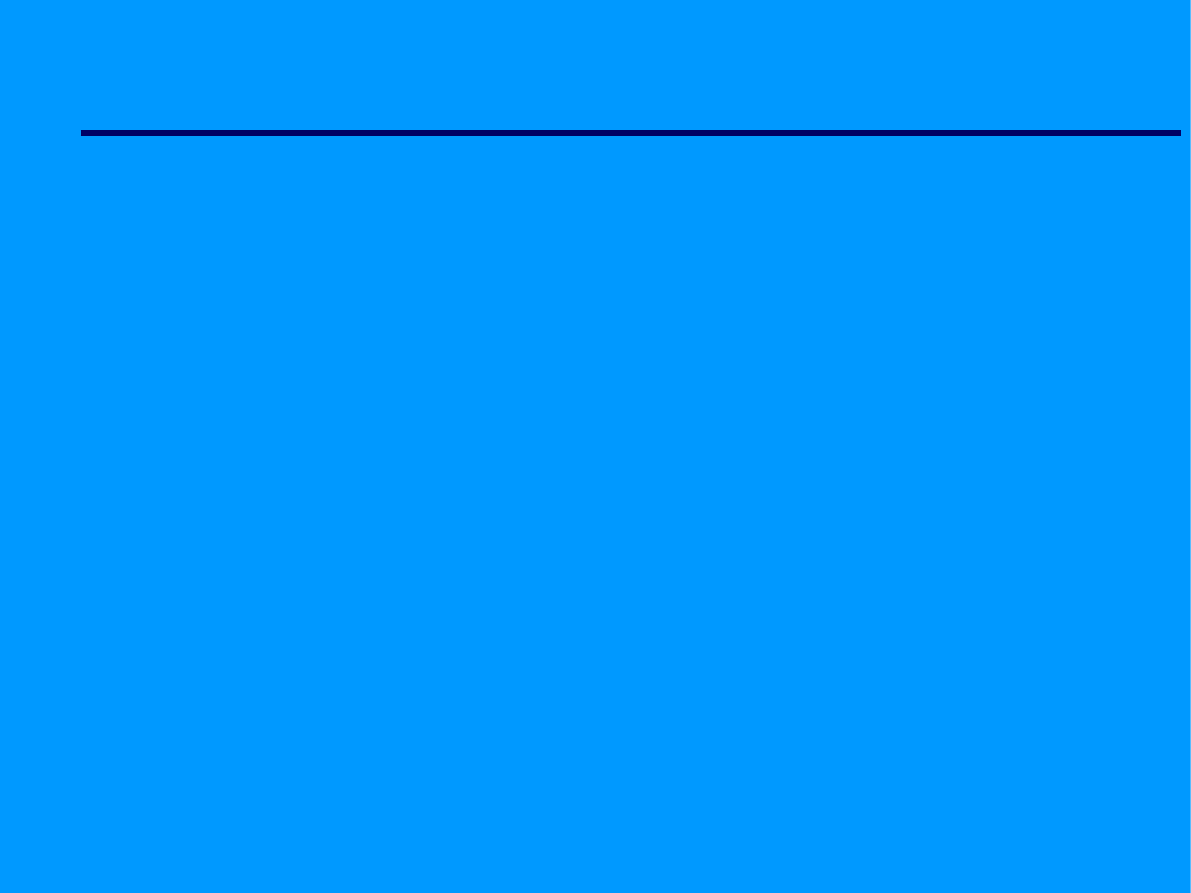
Podstawowe formaty grafiki rastrowej:
BMP - standard Windows, brak kompresji, używany np. do tła.
JPG (Joint Photographic Experts Group) - prawie najlepsza
kompresja(nieodwracalna) dla wiernego koloru,
GIF (Graphics Interchange Program) - popularny, dobra
kompresja dla koloru 1, 2, 4, 8-bitowego,
TIF (Tagged File Image Format) - różne warianty, kompresja bez
strat LZW, używany przez faksy,
PCX - 256 kolorów, kompresja do 3 razy,
PCD - Kodak, wysoka jakość,
PNG - do WWW, kombinacja GIF i JPG,
DIB - odmiana BMP,
Inne - IMG, MSP, TGA, WPG, WMF, PNT, MAC ...
Parametry obrazu
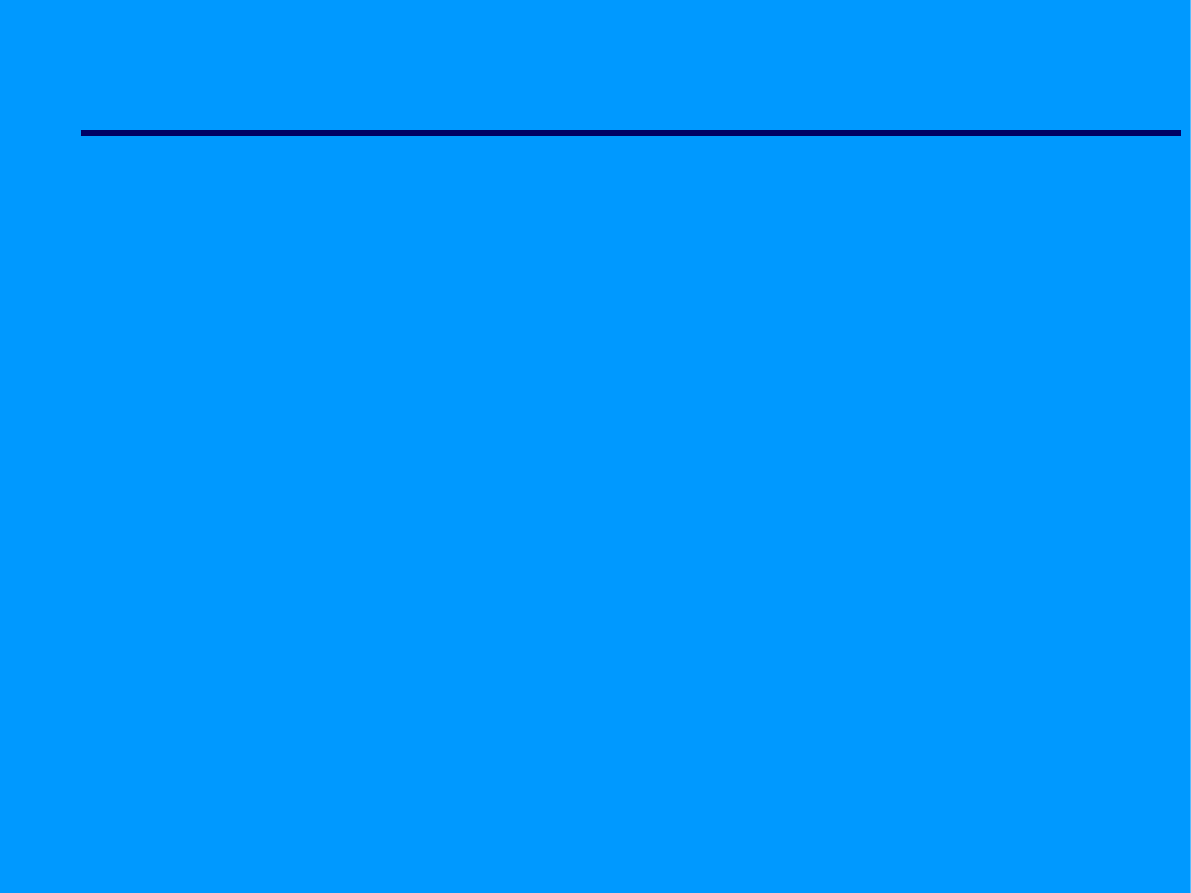
Podstawowe formaty grafiki wektorowej:
WMF (Windows Meta File) – uniwersalny format zapisu
wektorowego stosowany w MS Window,
CDR – format stosowany przez aplikacje firmy Autodesk: AutoCAD i
in., standard przemysłowy,
EPS, PS (Encapsulated PostScript) – właściwie język opisu
(wyglądu)stron, opracowany przez firmę Adobe, stosowany w zapisie
dla celówpoligraficznych,
HPGL – format sterowania ploterami HP,
DXF – powszechnie stosowany w aplikacjach wspomagania
projektowania CAD,
WPG – format stosowany przez WordPerfect,
CGM (Computer Graphics Metafile) – standard ISO opracowany dla
dokumentów elektronicznych, liczne zastosowania przemysłowe.
Parametry obrazu
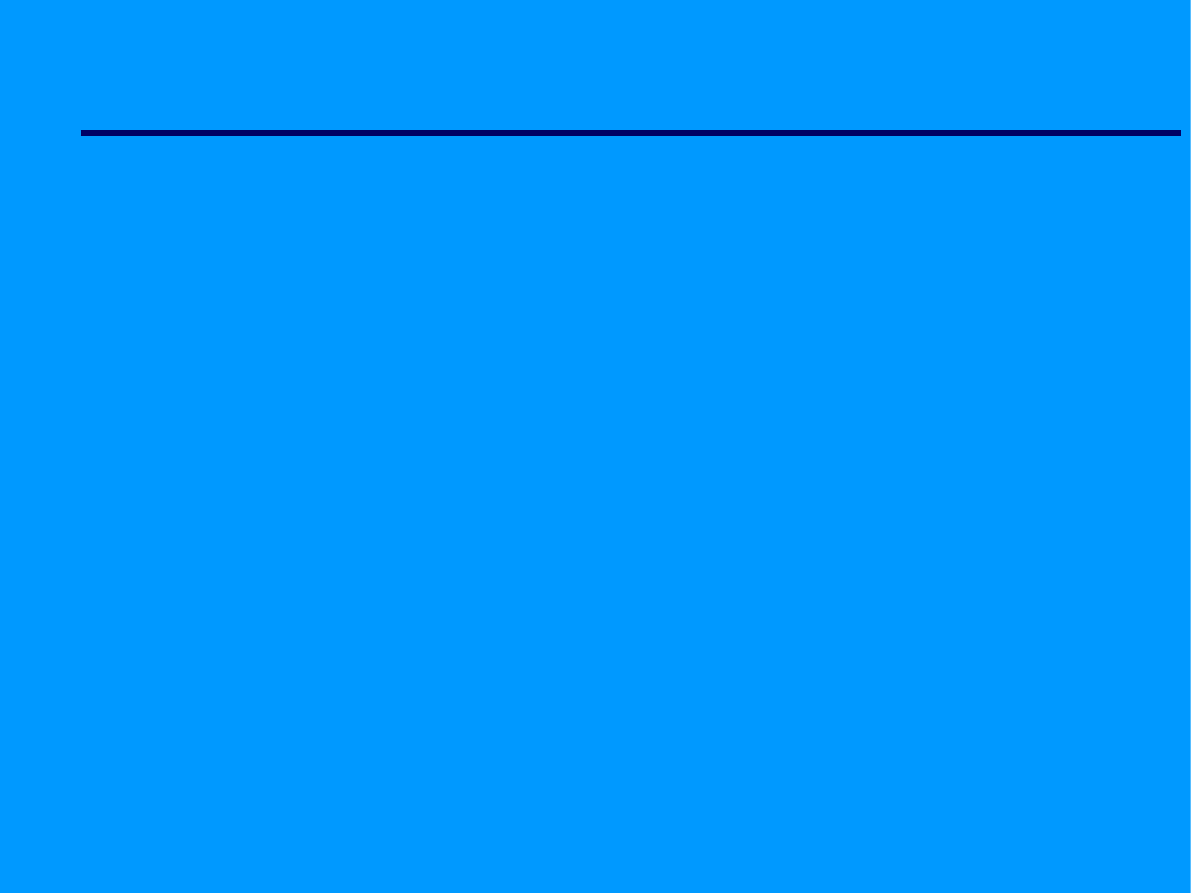
Ziarnistość obrazu - ze sposobu działania monitora wynika, że
wszystko, co daje się na nim przedstawić, jest ostatecznie mapą
bitową. Może więc być utrwalone i obrabiane dalej jako mapa
bitowa. Także grafika wektorowa (zapisująca obraz jako formuły
kreślenia krzywych) ostatecznie interpretowana jest na monitorze w
postaci układu pikseli. Ograniczona rozdzielczość obrazu na
monitorze, w porównaniu z drukiem lub zwykłym rysunkiem na
papierze, przeszkadza w odtworzeniu drobnych i kontrastowych
szczegółów źle wpisujących się w rzędy i kolumny pikseli.
Parametry obrazu
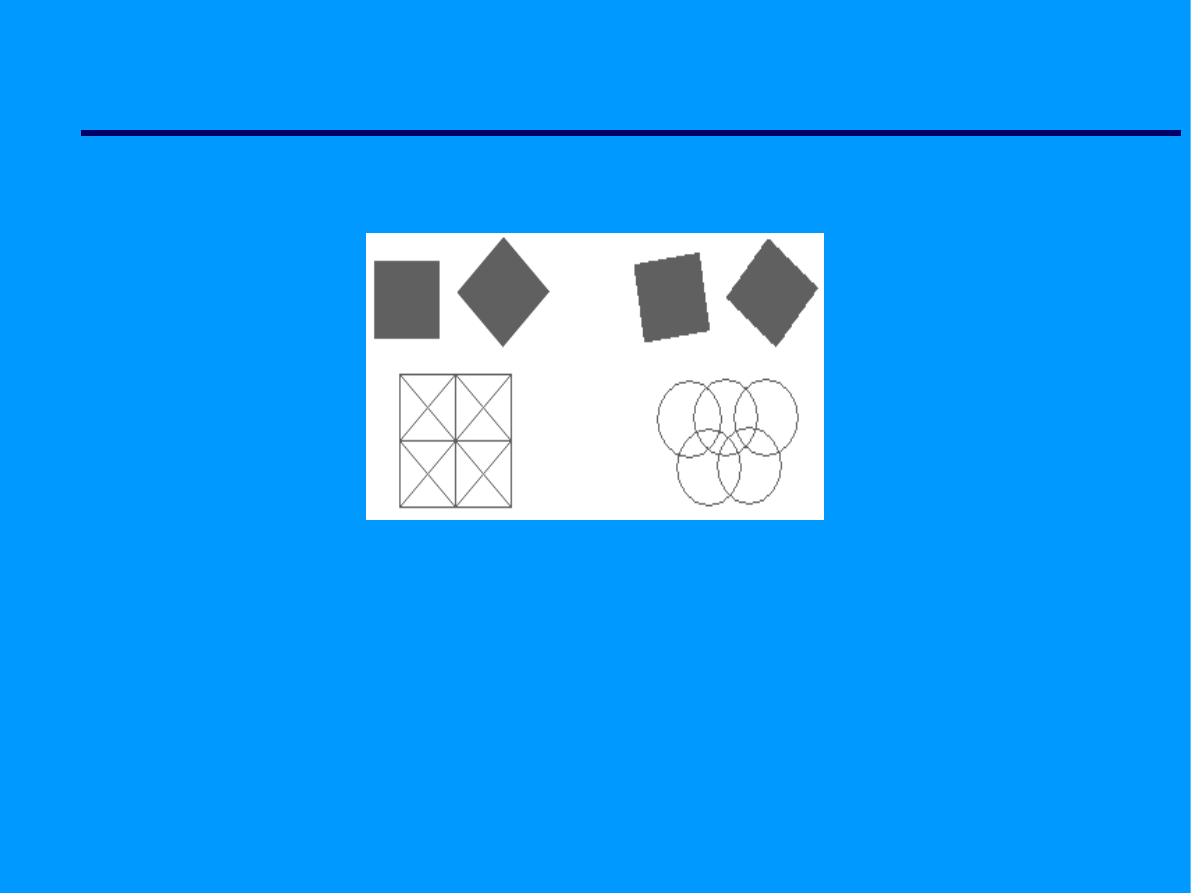
Na rysunku powyżej widać, jak prosta mapa bitowa doskonale
oddaje krawędzie pionowe i poziome oraz nachylone 45°.
Przy wszystkich innych kątach krawędzi ujawnia się ziarnista
struktura pikseli.
Parametry obrazu
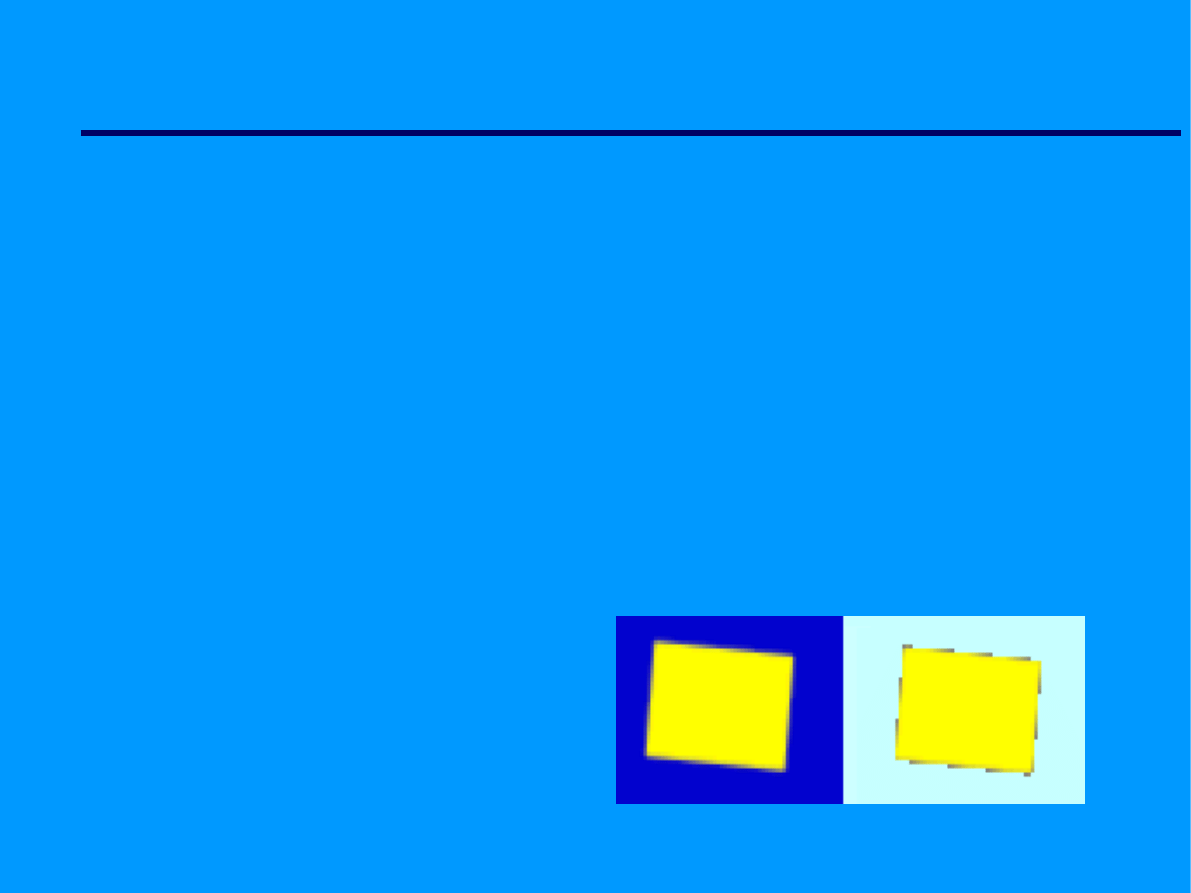
Rozwiązanie tego problemu nazywa się antyaliasingiem
(wygładzaniem konturów) i polega na tym, że można symulować
zabarwienie części granicznego piksela, przez odpowiednie
rozmycie barwy całego piksela. Ludzkie oko, które trudno
rozróżnia jeden piksel, daje się oszukiwać i ziarnistość osnowy
obrazu zostaje ukryta. Antyaliasing barwnych konturów wymaga
znacznego powiększenia palety barw. Przy zredukowanej palecie
barw działanie antyaliasingu może być bardzo ograniczone.
Parametry obrazu
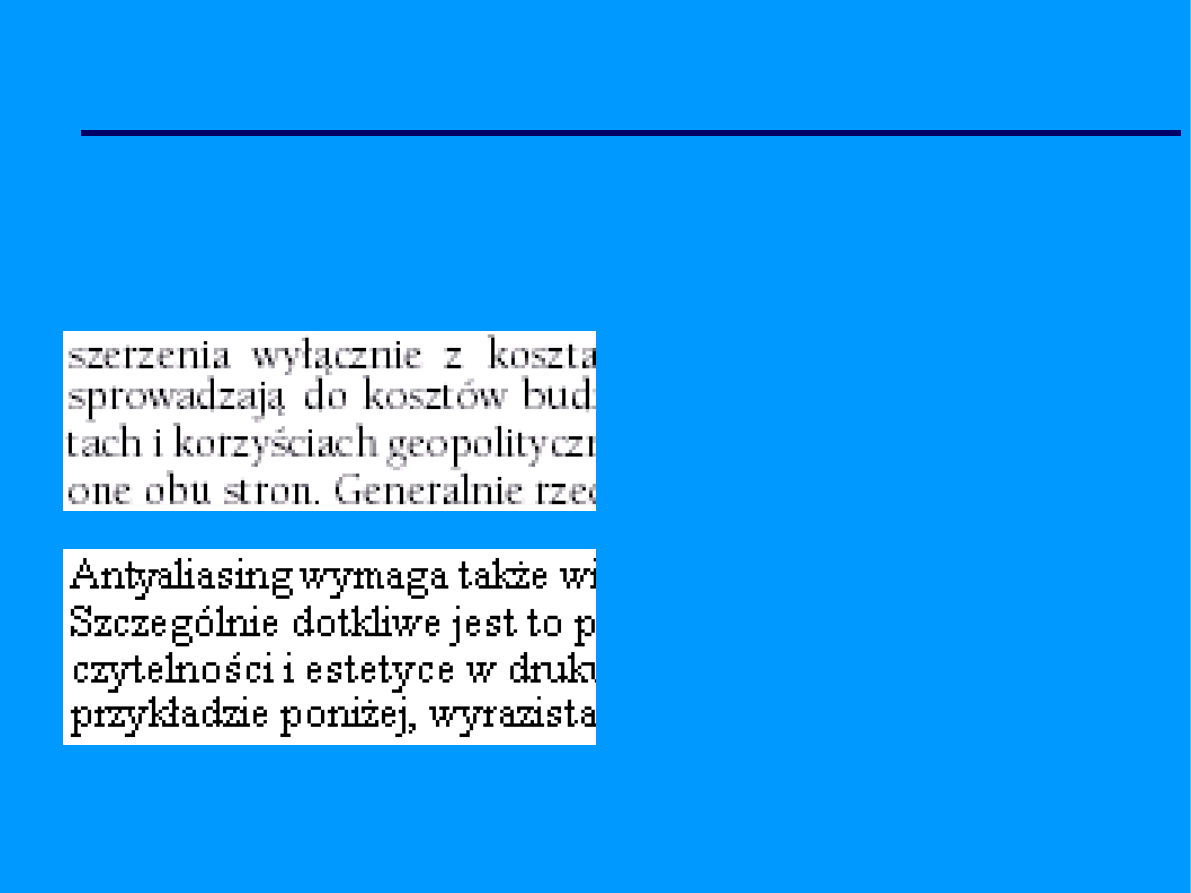
Antyaliasing najlepiej działa na szeregu wielu pikseli, dlatego nie
może pomóc w odtworzeniu niewielkich szczegółów.
Parametry obrazu
Szczególnie dotkliwe jest to
przy
lekturze
tekstu
przygotowanego do druku, a
przeniesionego na ekran
monitora, jak choćby w
popularnej technologii PDF.
W celu poprawy jakości
stosuje specjalne czcionki
ekranowe dające optymalny
obraz na niewielu pikselach.
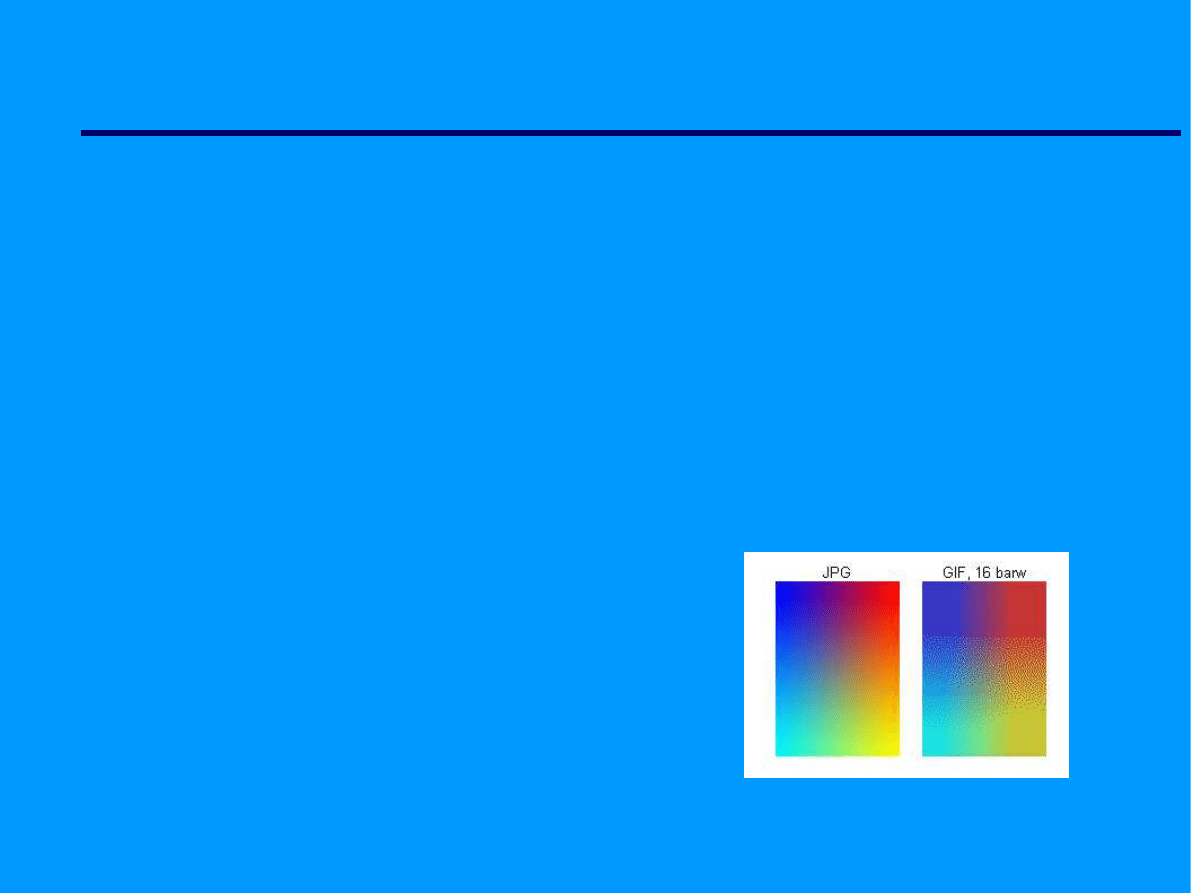
Ziarnistość osnowy obrazu może być wykorzystana do
symulowania większej ilości barw niż faktycznie jest w palecie.
Dithering (roztrząsanie, prószenie), to sposób symulowania przejść
tonalnych między barwami przez przemieszanie pojedynczych
pikseli barw skrajnych. To właśnie dzięki tej technice większość
fotografii z natury daje się przedstawić z ograniczoną paletą barw
w kompresji GIF.
Parametry obrazu
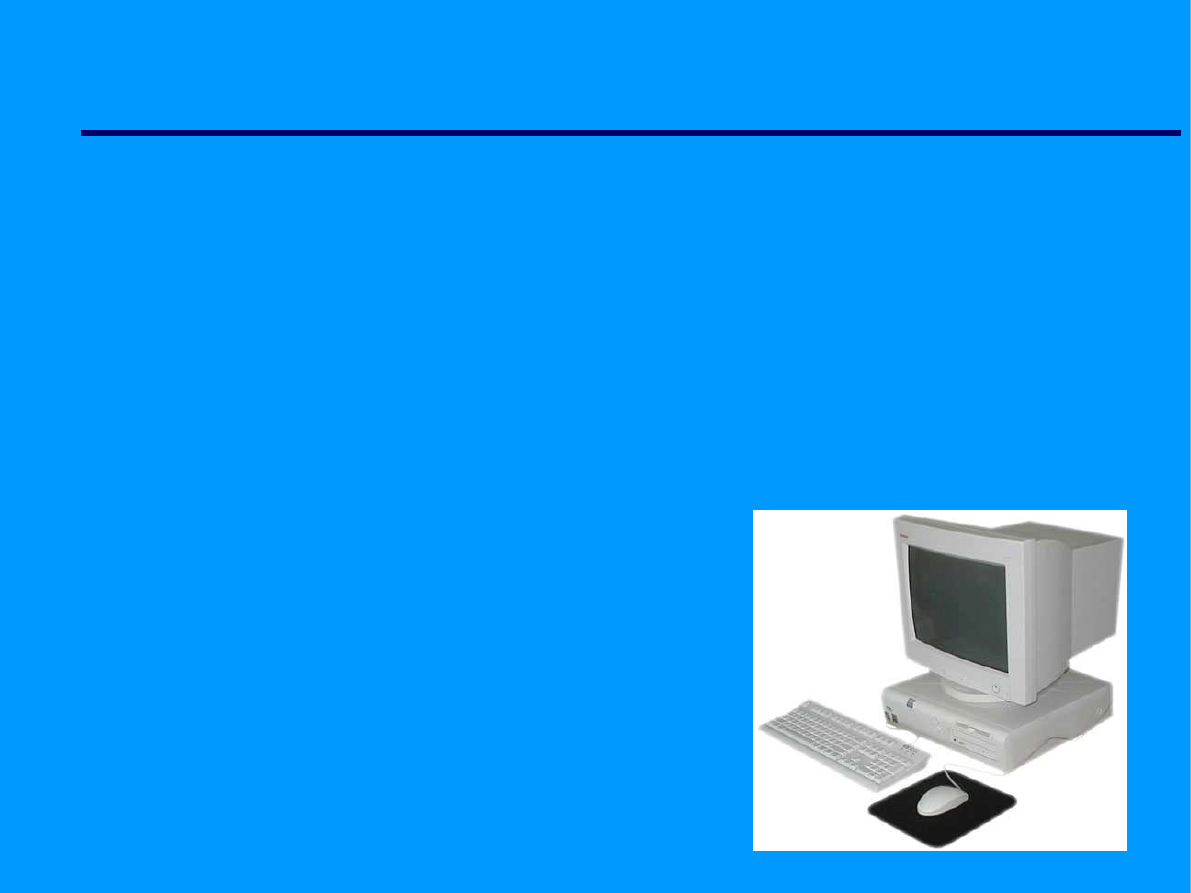
Grafika komputerowa – jest to obraz tworzony lub poddawany
obróbce za pomocą komputera. Istnieje rozróżnienie pomiędzy
grafiką rastrową i wektorową. Bitmapy to obrazy będące zbiorami
punktów – pikseli w różnych kolorach. Natomiast pliki grafiki
wektorowej zawierają nie sam obraz, a instrukcje, które
wykorzystywane są przez komputer do budowania grafiki na
ekranie.
Grafika komputerowa
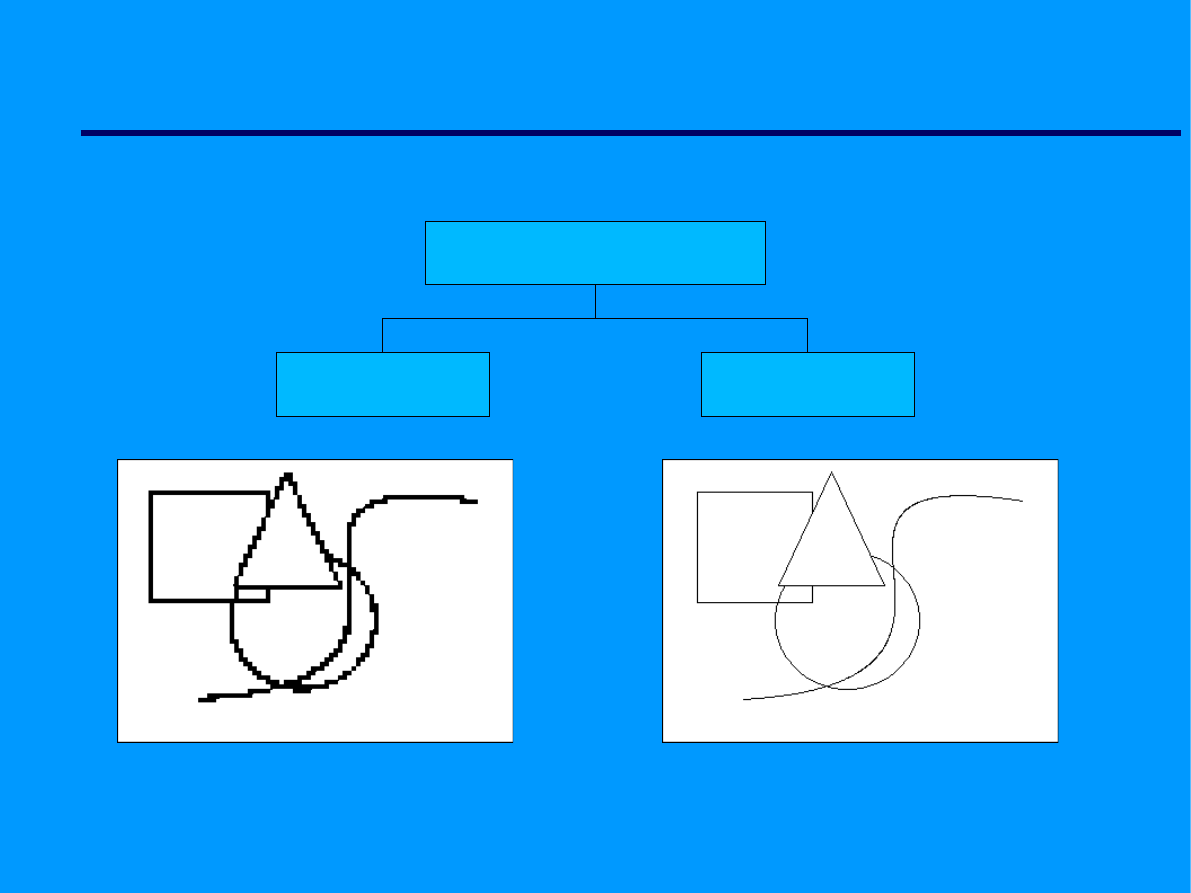
Grafika komputerowa
Grafika komuterowa
rastrowa
wektorowa
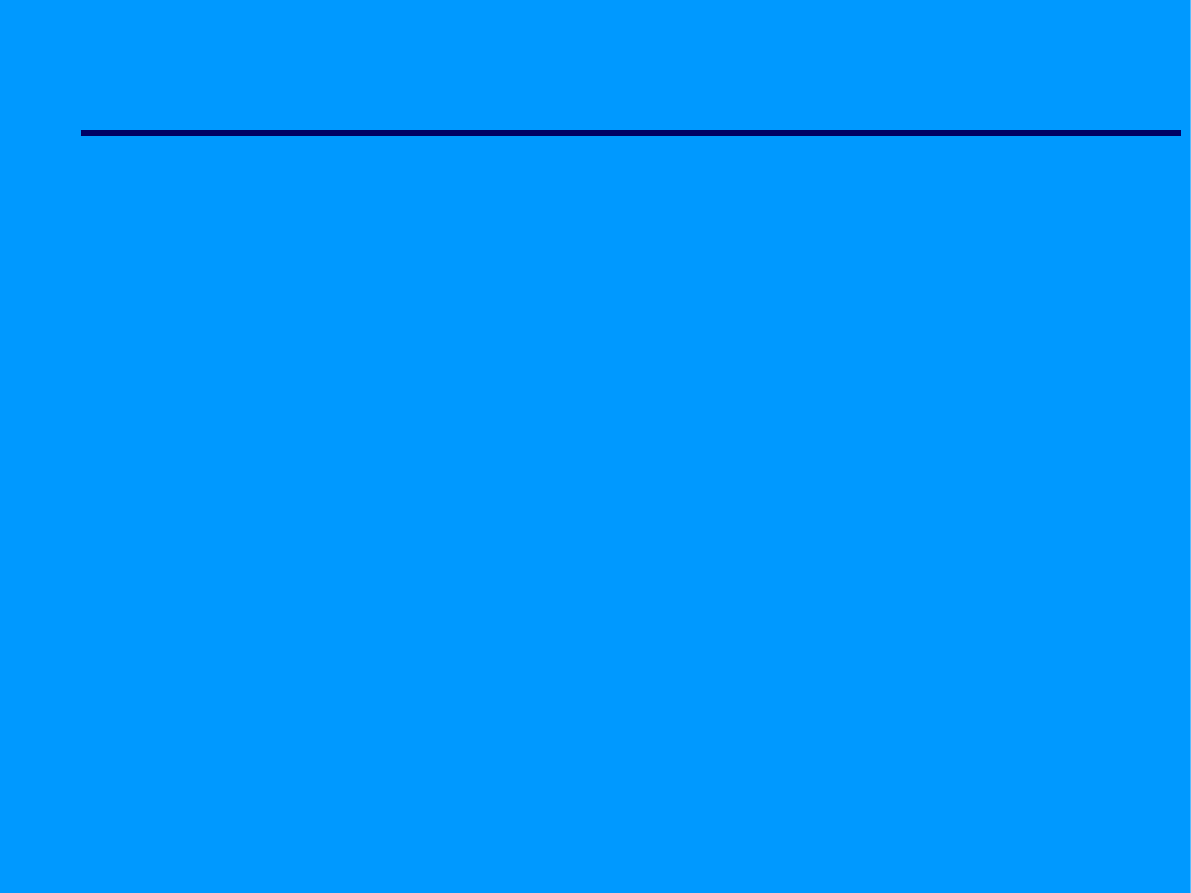
Cechy grafiki wektorowej:
●
obraz złożony z wektorów (odcinek kodują współrzędne
początku, końca i barwa),
●
mała zajętość pamięci, łatwość modyfikacji, analityczny opis,
●
konieczność konwersji do urządzeń wyjściowych,
●
rysunek w formacie wektorowym zajmuje znacznie mniej
miejsca, niż w postaci bitmapy, ale zdjęcia lepiej zapisywać
jako bitmapy,
●
grafikę wektorową można przeskalowywać (oraz deformować)
bez utraty jakości.
Grafika komputerowa
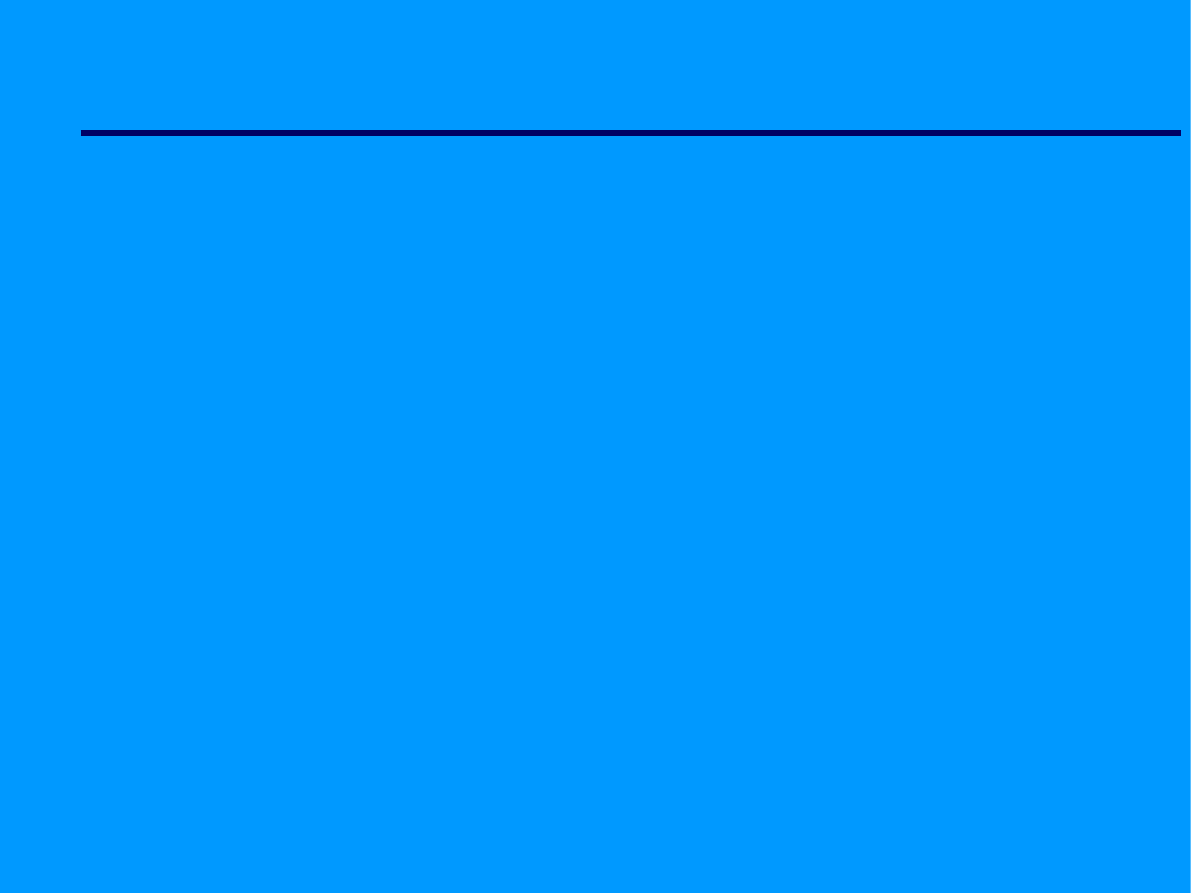
Cechy grafiki rastrowej:
●
obraz złożony z kropek (pikseli), zwany bitmapą,
●
„naturalne” dopasowanie do urządzeń wyjściowych, łatwość
implementacji,
●
barwa każdego piksela kodowana na określonej ilości bitów,
●
duże zapotrzebowanie na pamięć, trudne modyfikacje, duże
moce obliczeniowe do przekształceń,
●
przy powiększaniu rozmiarów bitmapy jakość się pogarsza.
Grafika komputerowa
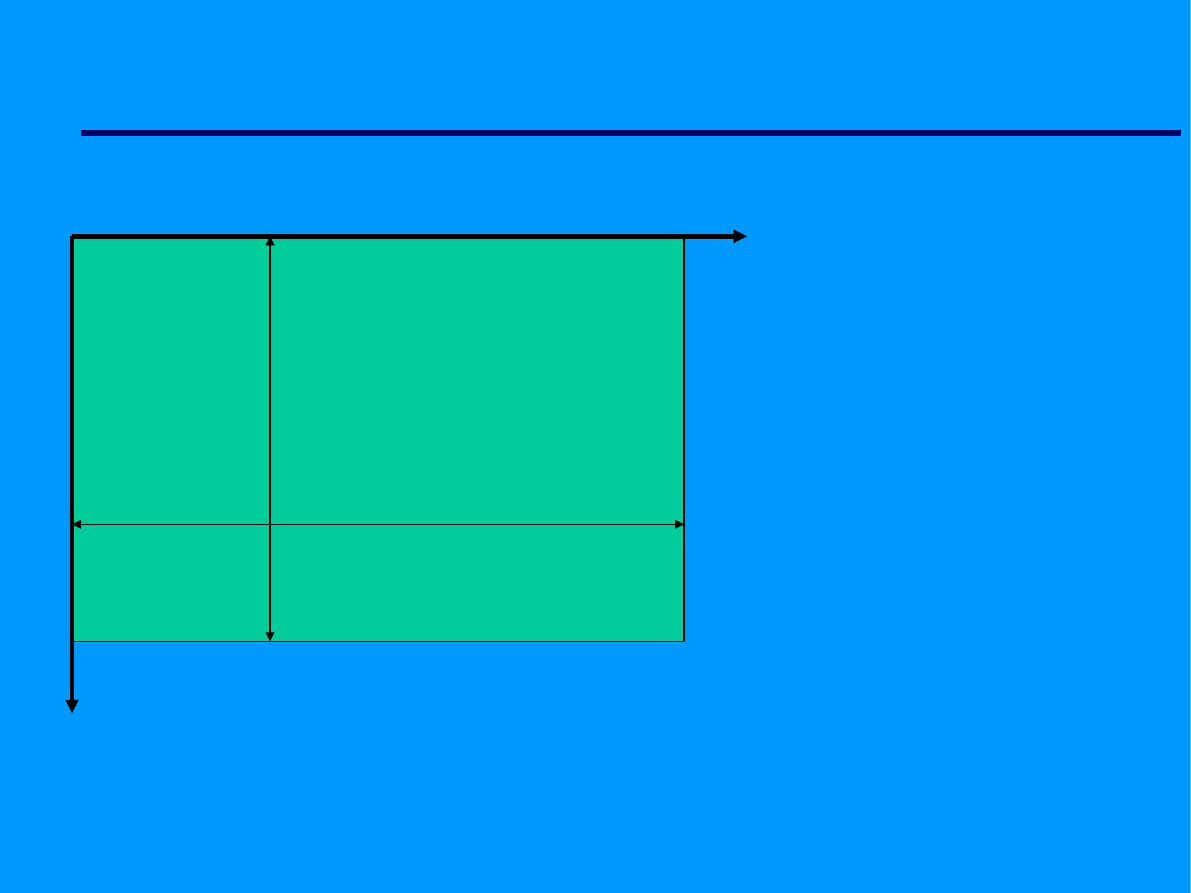
Transformacje
y
x
0,0
H - Wysokość
L - Szerokość
L
H
Podstawowe operacje:
•
odwrócenie osi pionowej,
•
przesunięcie,
•
skalowanie,
•
obrót.
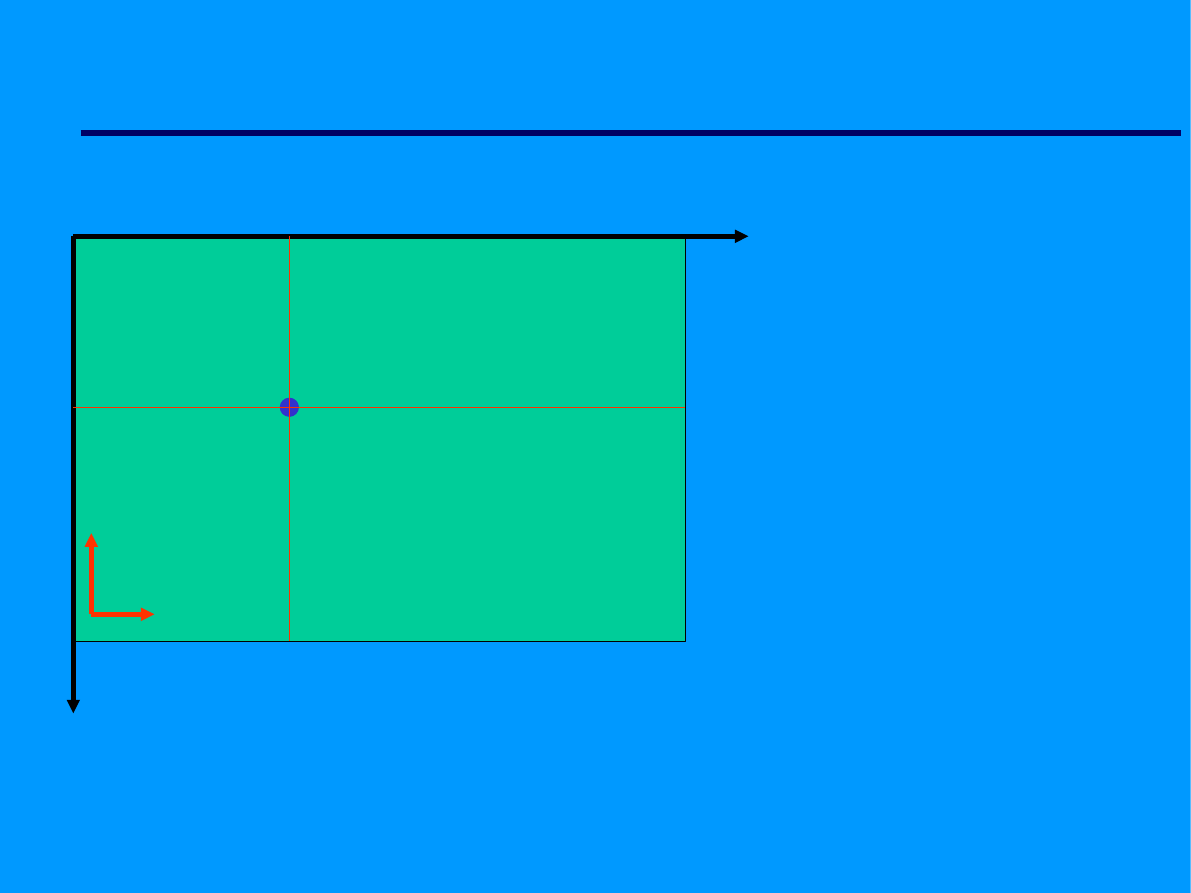
Transformacje
y
x
0,0
x,y
x = x
y = H-y
Odwrócenie osi pionowej.
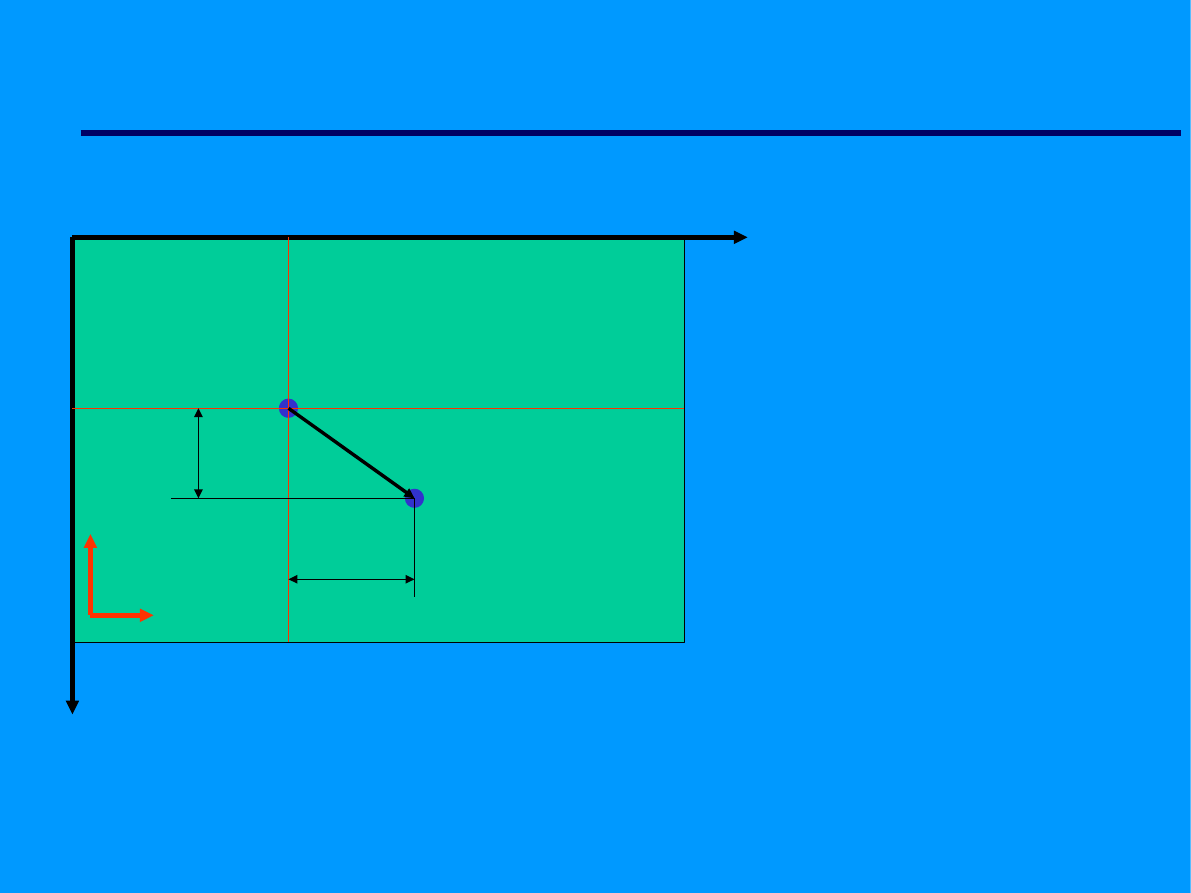
y
x
x,y
x’ = x+dx
y’ = H-(y+dy)
x’,y’
dx
dy
Transformacje
Przesunięcie.
0,0
+
=
′
+
=
′
dY
y
y
dX
x
x
=
y
x
P
′
′
=
′
y
x
P
=
dY
dX
T
+
=
′
′
dY
dX
y
x
y
x
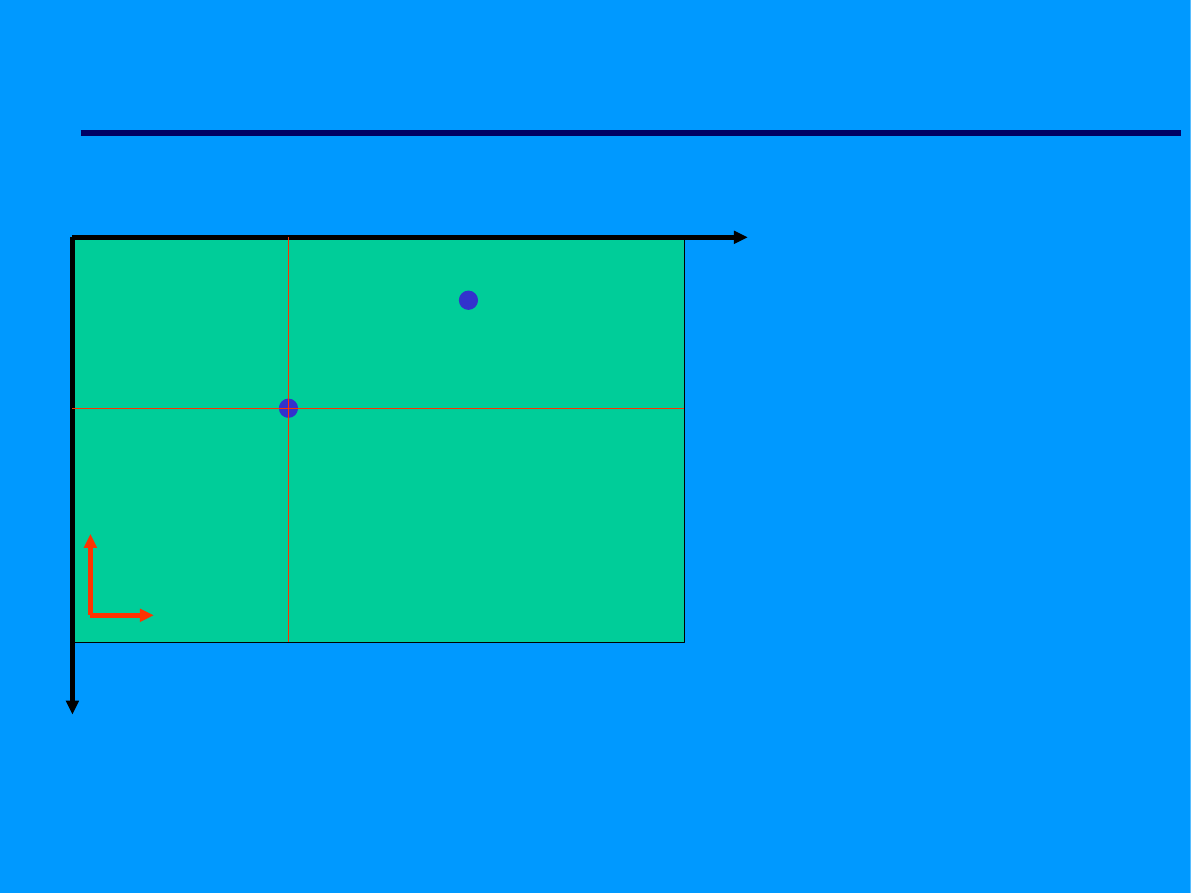
y
x
x,y
x’ = x*SkalaX
y’ = H-(y*SkalaY)
x’,y’
Transformacje
Skalowanie.
0,0
⋅
=
′
⋅
=
′
y
x
s
y
y
s
x
x
=
y
x
s
s
T
0
0
⋅
=
′
′
y
x
s
s
y
x
y
x
0
0
=
y
x
P
′
′
=
′
y
x
P
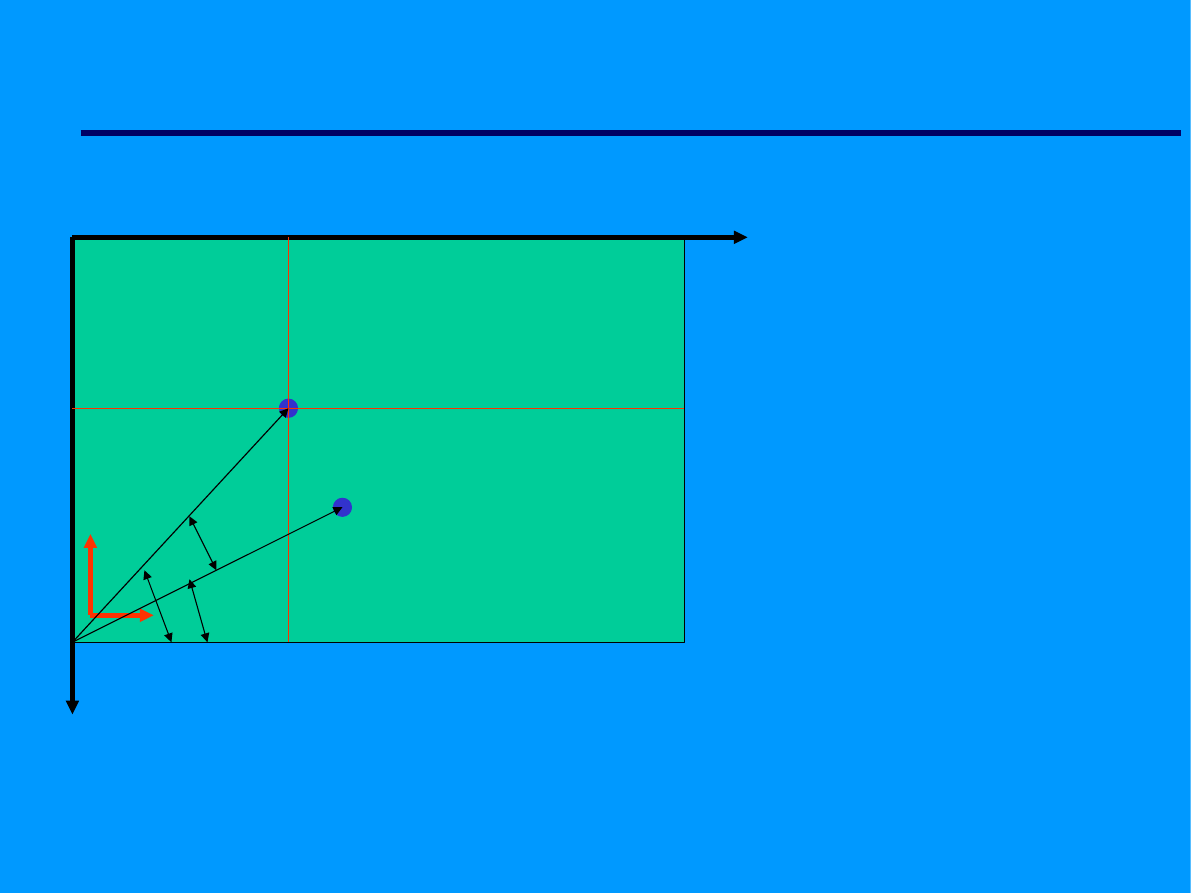
y
x
x,y
α
= arc tan (y,x)
γ
=
α
-
β
x’,y’
R
R
α
β
γ
x’ = R*cos(
γ
)
y’ = H-(R*sin(
γ
))
Transformacje
Obrót.
0,0
( )
( )
⋅
=
′
⋅
=
′
α
α
sin
cos
r
y
r
x
( )
( )
( )
( )
−
=
α
α
α
α
cos
sin
sin
cos
T
( )
( )
( )
( )
−
⋅
=
′
′
α
α
α
α
cos
sin
sin
cos
y
x
y
x
=
y
x
P
′
′
=
′
y
x
P
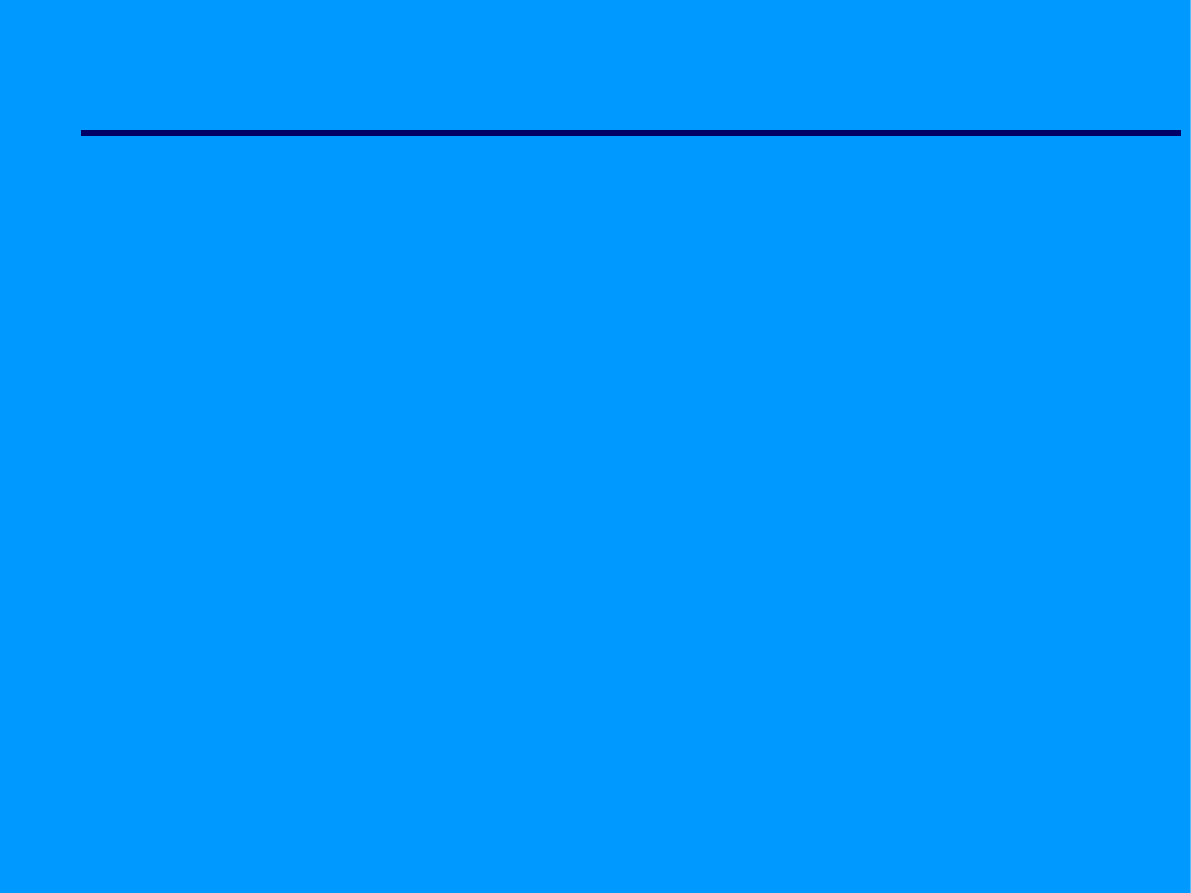
Jeżeli transformacja ma być dokonana względem punktu nie
będącego początkiem układu współrzędnych to należy:
• zapamiętać współrzędne środka obiektu (x
s
,y
s
),
• przesunąć środek obiektu do punktu (0,0),
• dokonać skalowania lub obrotu,
• przesunąć środek obiektu do punktu (x
s
,y
s
).
Transformacje
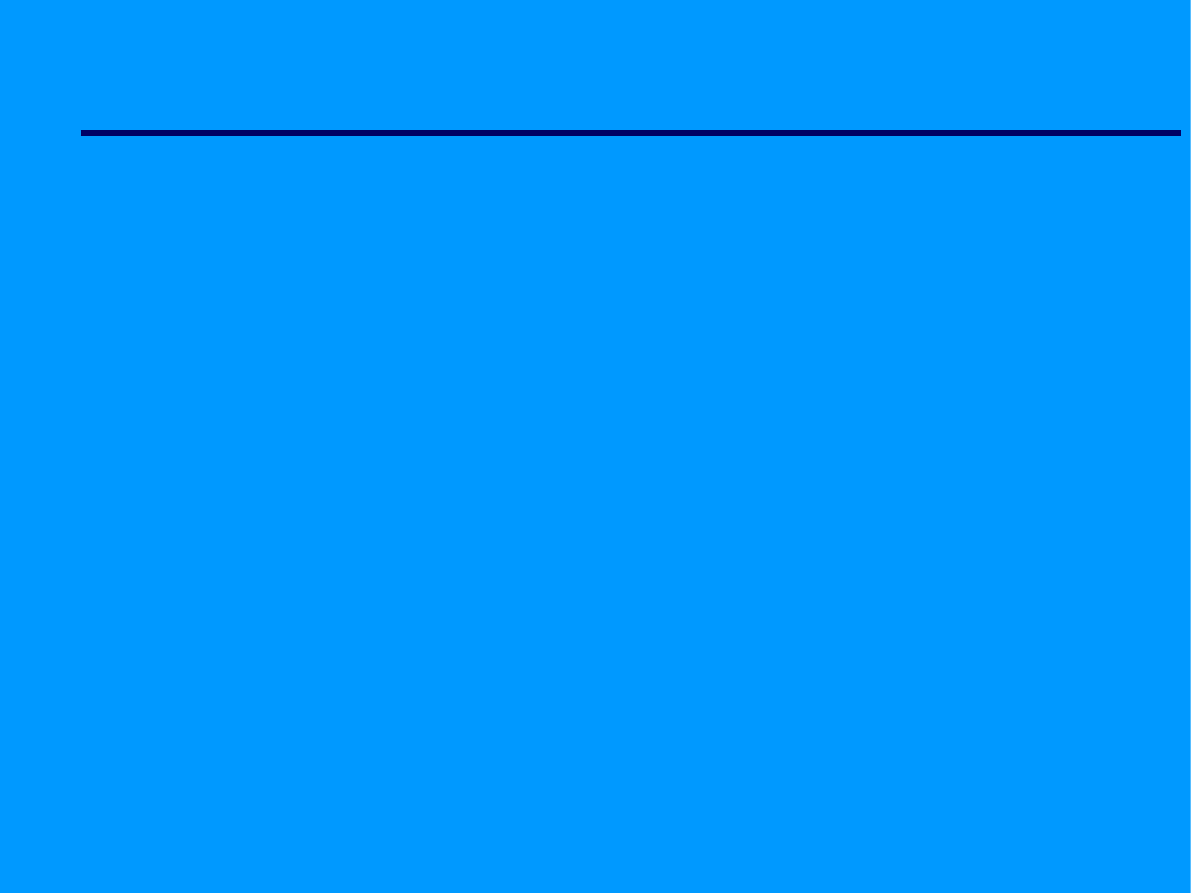
Definicja zmiennych:
Xr : Array of Real;
Yr : Array of Real;
X0 : Integer;
Y0 : Integer;
n : Integer;
Implementacja

procedure TFormGlowny.Oblicz;
begin
try
n:=5;
- liczba punktów do wyświetlenia
SetLength(Xr,N+1);
- ustawienie długości tablicy współrzędnych X wszystkich punktów
SetLength(Yr,N+1);
- ustawienie długości tablicy współrzędnych Y wszystkich punktów
X0:=Obraz.Width div 2;
- określenie współrzędnej X środka ekranu
Y0:=Obraz.Height div 2;
- określenie współrzędnej X środka ekranu
Xr[1]:=X0-100;
- współrzędne prostokąta
Yr[1]:=Y0-50;
- współrzędne prostokąta
Xr[2]:=X0+100;
- współrzędne prostokąta
Yr[2]:=Y0-50;
- współrzędne prostokąta
Xr[3]:=X0+100;
- współrzędne prostokąta
Yr[3]:=Y0+50;
- współrzędne prostokąta
Xr[4]:=X0-100;
- współrzędne prostokąta
Yr[4]:=Y0+50;
- współrzędne prostokąta
Xr[5]:=X0-100;
- współrzędne prostokąta
Yr[5]:=Y0-50;
- współrzędne prostokąta
except
end;
end;
Implementacja
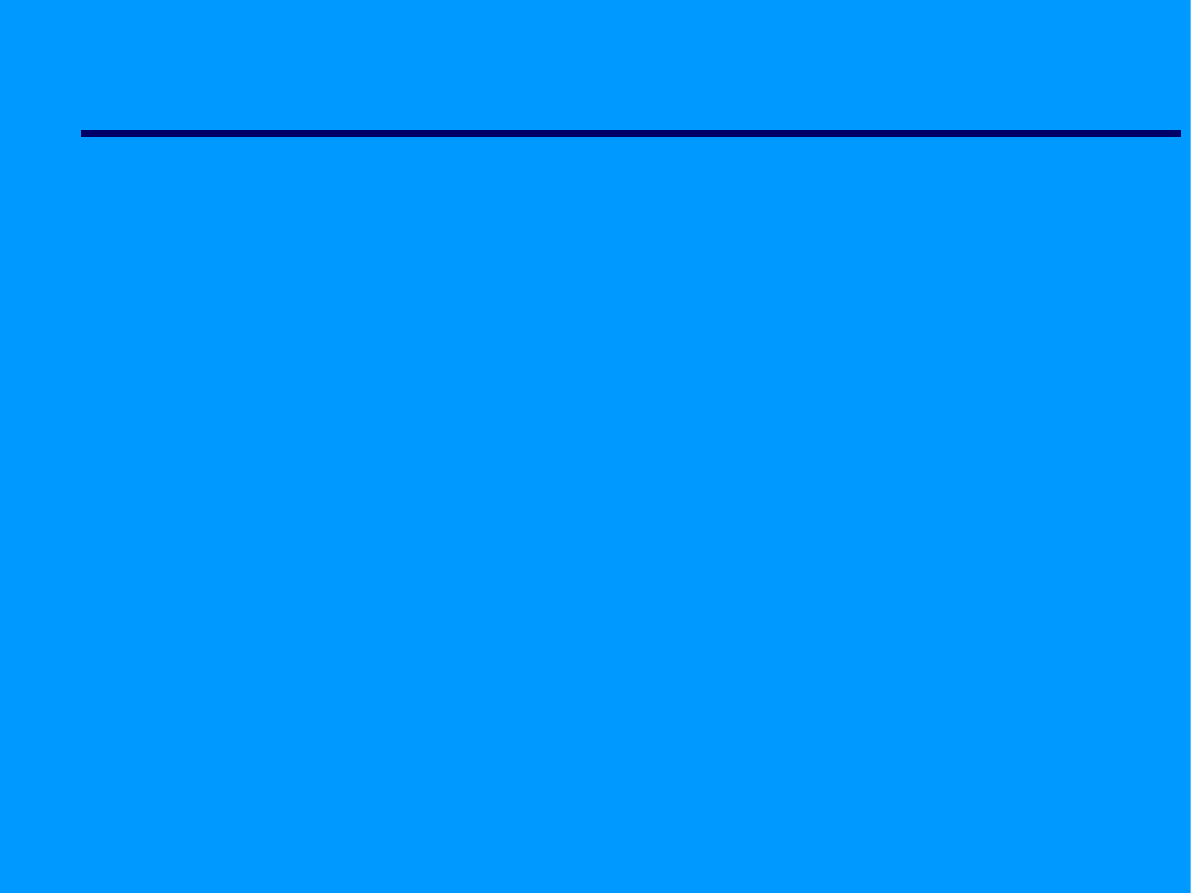
procedure TFormGlowny.Przesuniecie2D(X,Y : Real);
var
i : Integer;
begin
try
X0:=Round(X0+X);
- obliczenie nowego środka prostokąta
Y0:=Round(Y0+Y);
- obliczenie nowego środka prostokąta
for i:=1 to N do
begin
Xr[i]:=Round(Xr[i]+X);
- przesunięcie wszystkich współrzędnych x o wartość X
Yr[i]:=Round(Yr[i]+Y);
- przesunięcie wszystkich współrzędnych y o wartość Y
end;
except
end;
end;
Implementacja
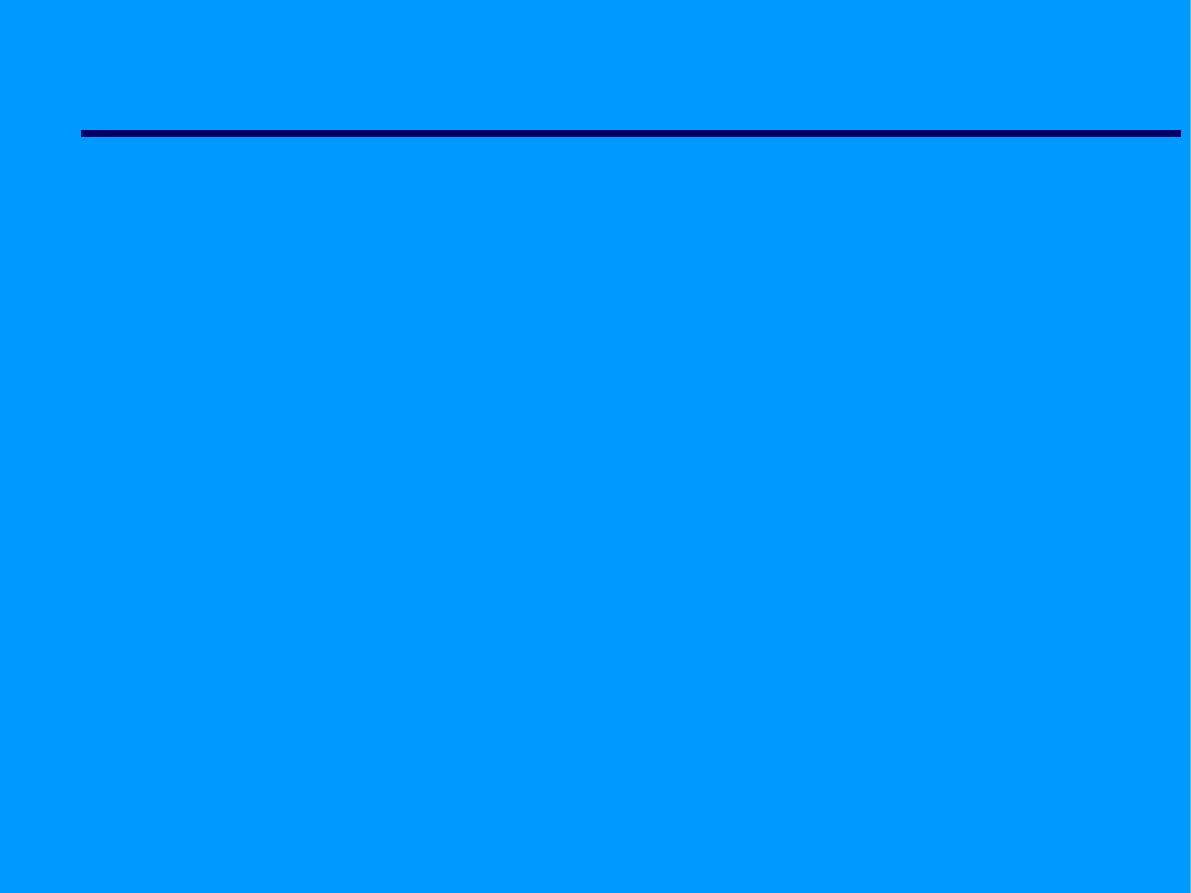
procedure TFormGlowny.Skalowanie2D(Skala : Real);
var
i : Integer;
Temp1 : Real;
Temp2 : Real;
begin
try
Temp1:=X0;
- zapamiętanie współrzędnej X środka prostokąta
Temp2:=Y0;
- zapamiętanie współrzędnej Y środka prostokąta
Przesuniecie2D(-Temp1,-Temp2);
- przesunięcie do początku układu współrzędnych
for i:=1 to N do
begin
Xr[i]:=Round(Xr[i]*Skala);
- skalowanie współrzędnej X
Yr[i]:=Round(Yr[i]*Skala);
- skalowanie współrzędnej Y
end;
Przesuniecie2D(Temp1,Temp2);
- przesunięcie do położenia pierwotnego
except
end;
end;
Implementacja
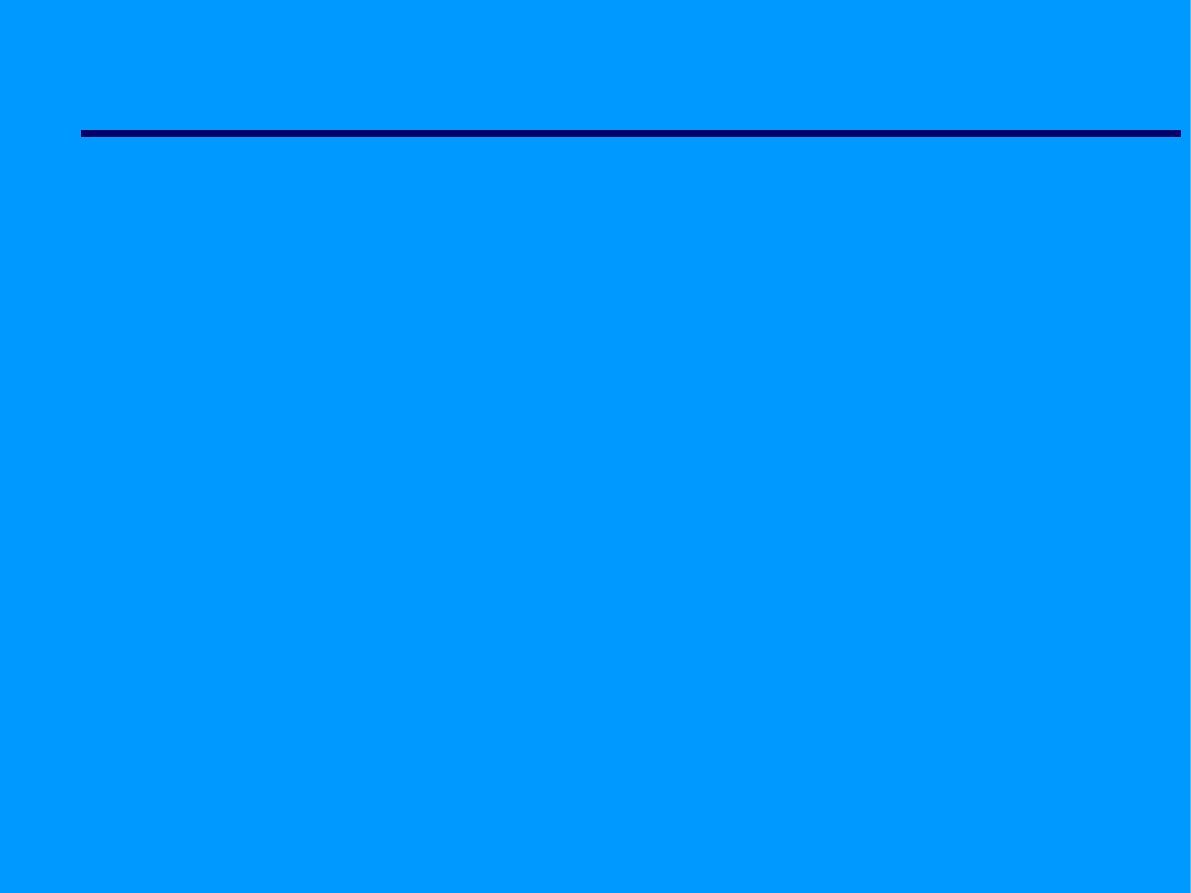
procedure TFormGlowny.Obrot2D(Kat : Real);
var
Alfa : Real;
R : Real;
i : Integer;
Temp1 : Real;
Temp2 : Real;
begin
try
Temp1:=X0;
- zapamiętanie współrzędnej X środka prostokąta
Temp2:=Y0;
- zapamiętanie współrzędnej Y środka prostokąta
Przesuniecie2D(-Temp1,-Temp2);
- przesunięcie do początku układu współrzędnych
for i:=1 to N do
begin
- obliczenie bieżącego kąta wektora wodzącego punktu
if Xr[i]>= 0 then Alfa:=ArcTan(Yr[i]/Xr[i]) else Alfa:=ArcTan(Yr[i]/Xr[i])+3.1415926;
R:=SQRT((Xr[i])*(Xr[i])+(Yr[i])*(Yr[i]));
- obliczenie odległości od środka układu
Xr[i]:=R*cos(Alfa+Kat);
- wyznaczenie rzutu R na os X
Yr[i]:=R*sin(Alfa+Kat);
- wyznaczenie rzutu R na os Y
end;
Przesuniecie2D(Temp1,Temp2);
- przesunięcie do położenia pierwotnego
except
end;
end;
Implementacja
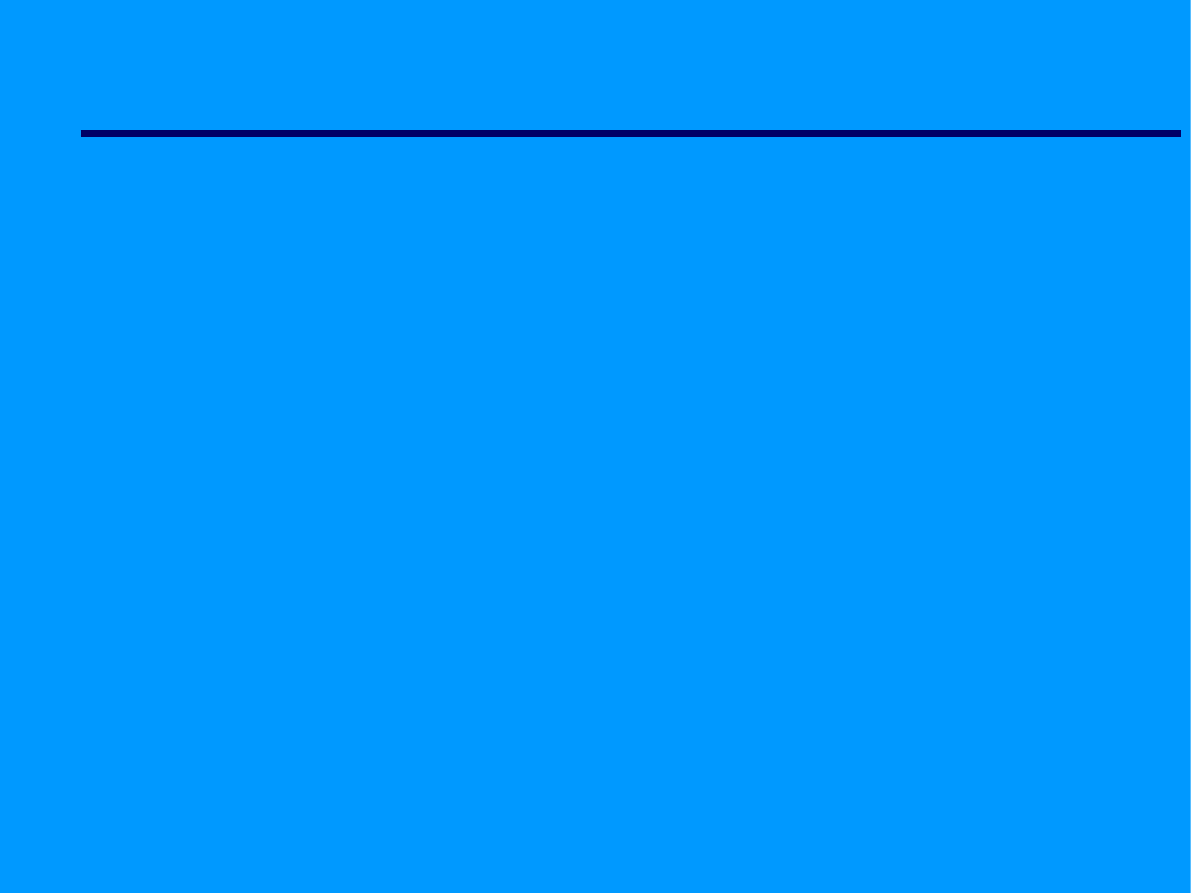
procedure TFormGlowny.Rysuj;
var
i : Integer;
begin
try
RysujPustaBitmape;
- inicjacja bitmapy
Obraz.Canvas.Pen.Color:=clGray;
- określenie koloru wskaźnika środka (x0,y0)
Obraz.Canvas.MoveTo(X0,0);
- linie wskazujące punkt (x0,y0)
Obraz.Canvas.LineTo(X0,Obraz.Height);
- linie wskazujące punkt (x0,y0)
Obraz.Canvas.MoveTo(0,Obraz.Height-Y0);
- linie wskazujące punkt (x0,y0)
Obraz.Canvas.LineTo(Obraz.Width,Obraz.Height-Y0); - linie wskazujące punkt (x0,y0)
Obraz.Canvas.Pen.Color:=clRed;
- zmiana koloru linii
for i:=1 to N do
- rysowanie prostokąta
begin
if i = 1 then Obraz.Canvas.MoveTo(Round(Xr[i]),Round(Obraz.Height-Yr[i])) else
Obraz.Canvas.LineTo(Round(Xr[i]),Round(Obraz.Height-Yr[i]));
end;
except
end;
end;
Implementacja
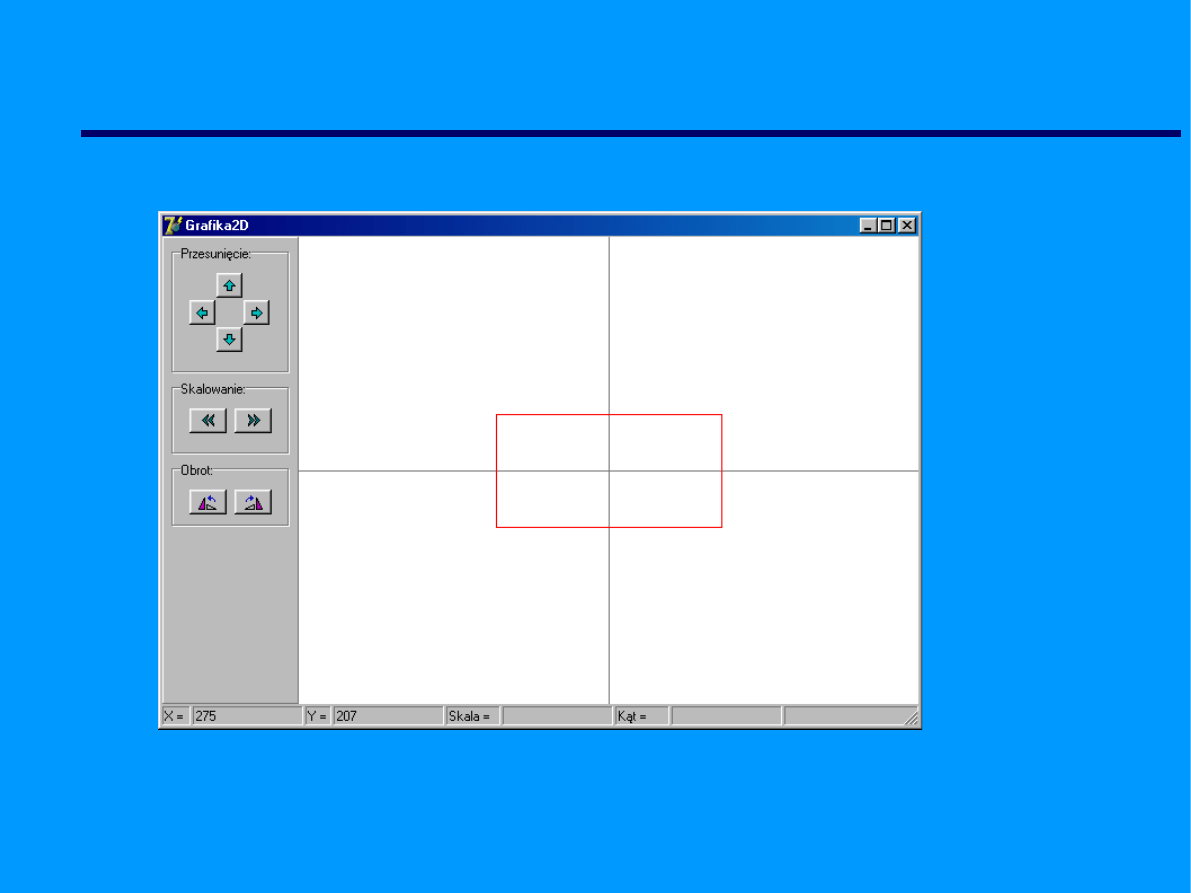
Implementacja
Rysunek podstawowy.
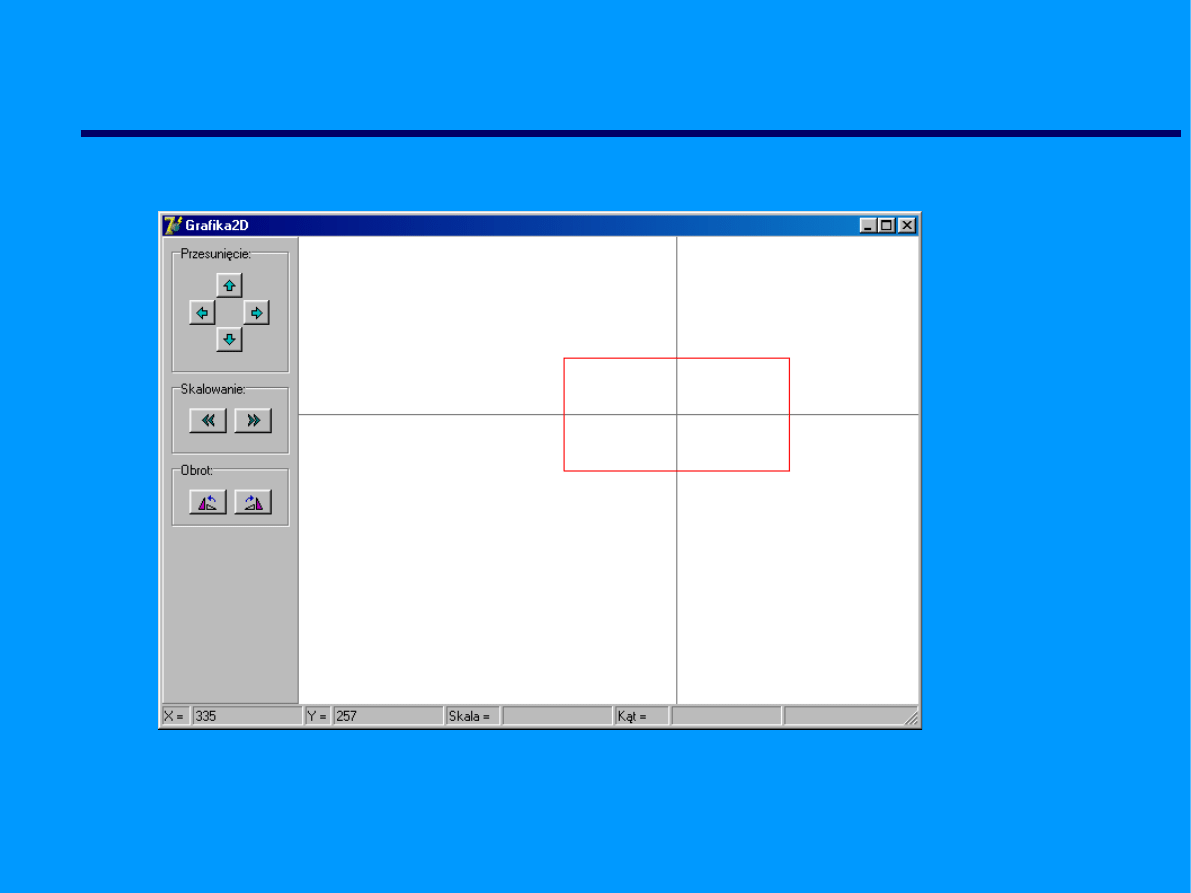
Implementacja
Przesunięcie.
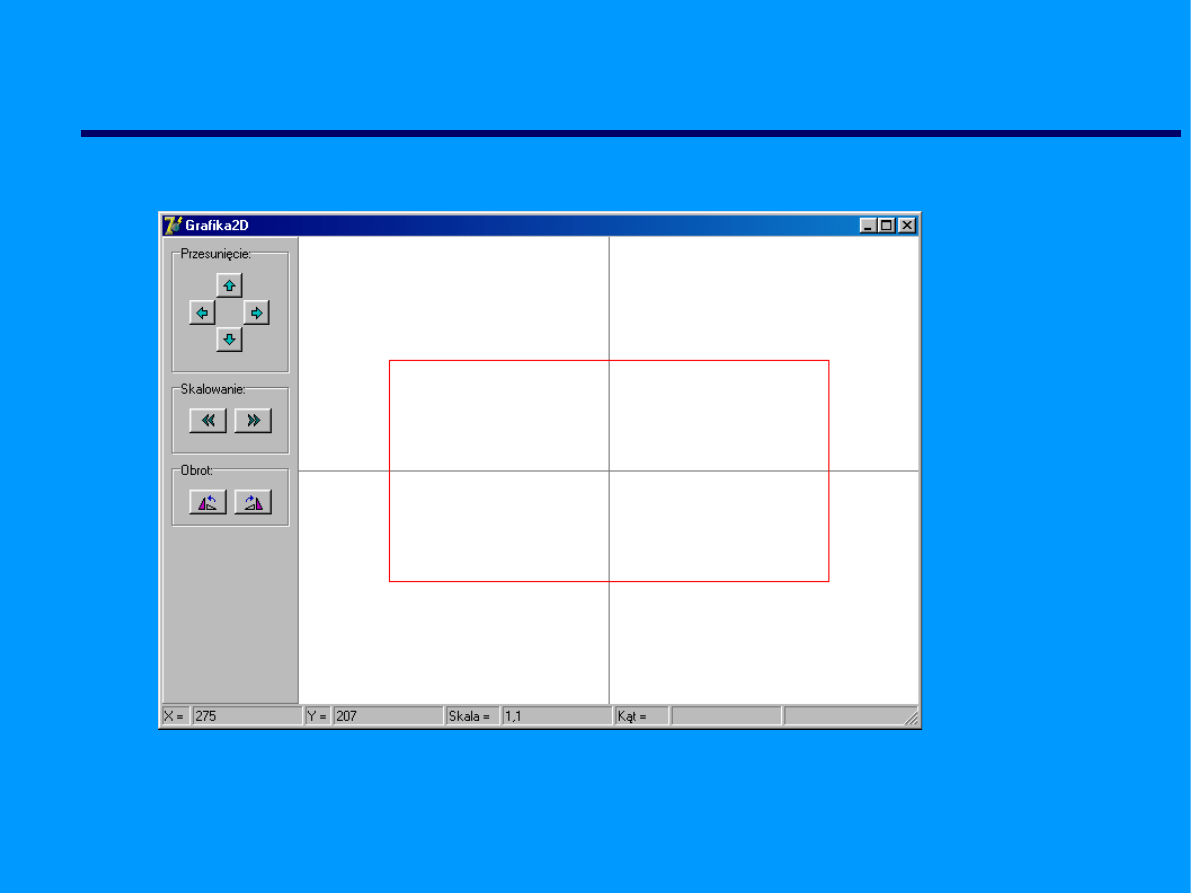
Implementacja
Skalowanie.
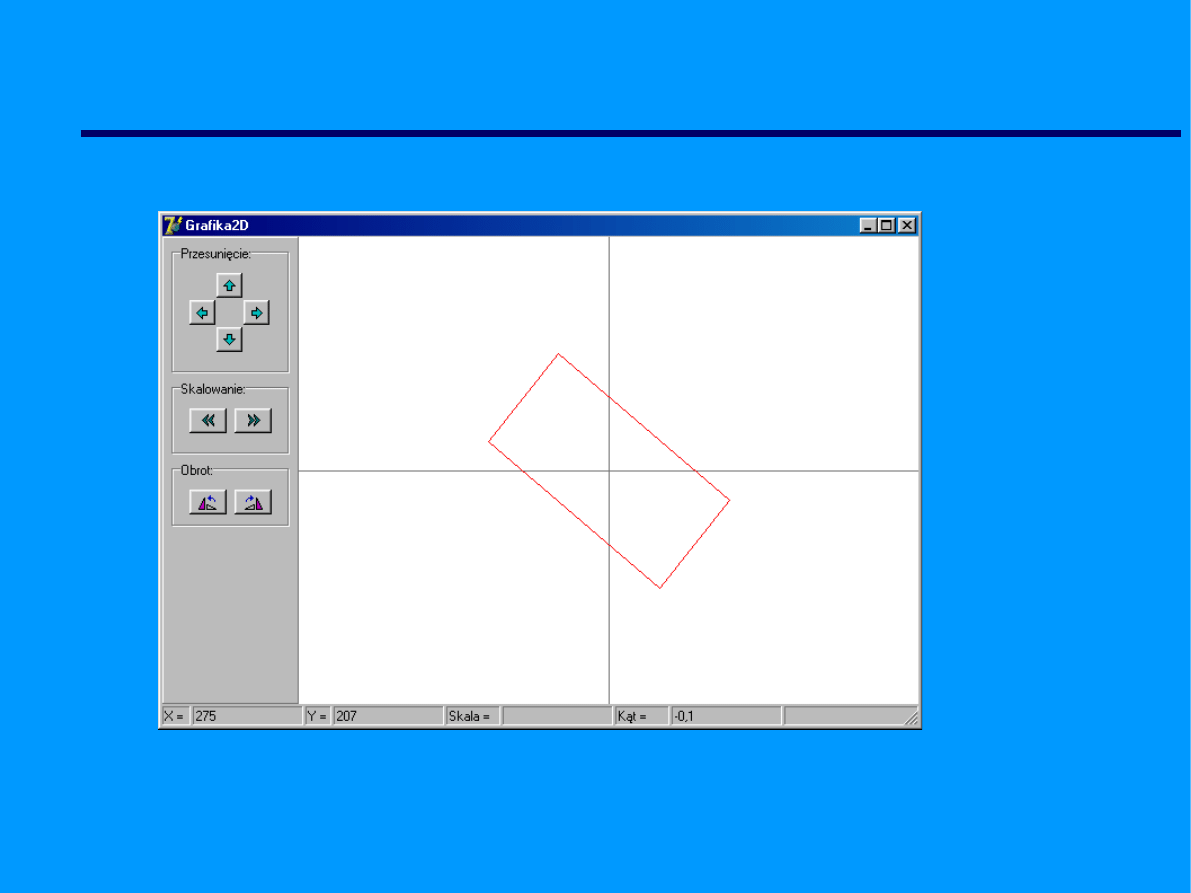
Implementacja
Obrót.
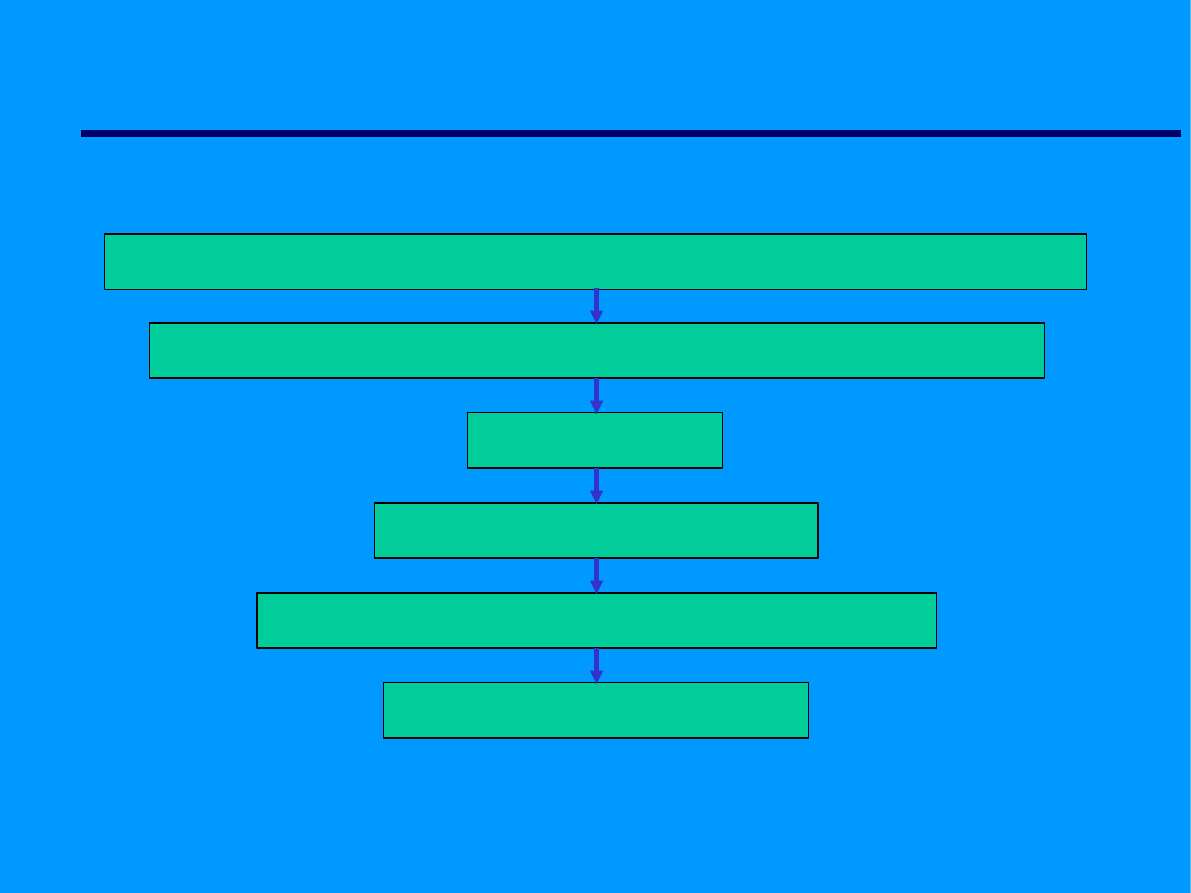
Wykresy funkcji
Obliczenie współrzędnych punktów funkcji w zadanym przedziale
Obliczenie wartości minimalnych i maksymalnych X oraz Y
Obliczenie skali
Normalizacja współrzędnych
Rysowanie wykresu funkcji
Rysowanie ramki, osi, legendy, opisu osi, itp.

Normalizacja służy dopasowaniu obiektu do obszaru rysunkowego:
Normalizacja
min
max
*
2
X
X
M
L
SkalaX
−
−
=
min
max
*
2
Y
Y
M
H
SkalaY
−
−
=
gdzie:
L - szerokość obszaru
H - wysokość obszaru
M - margines
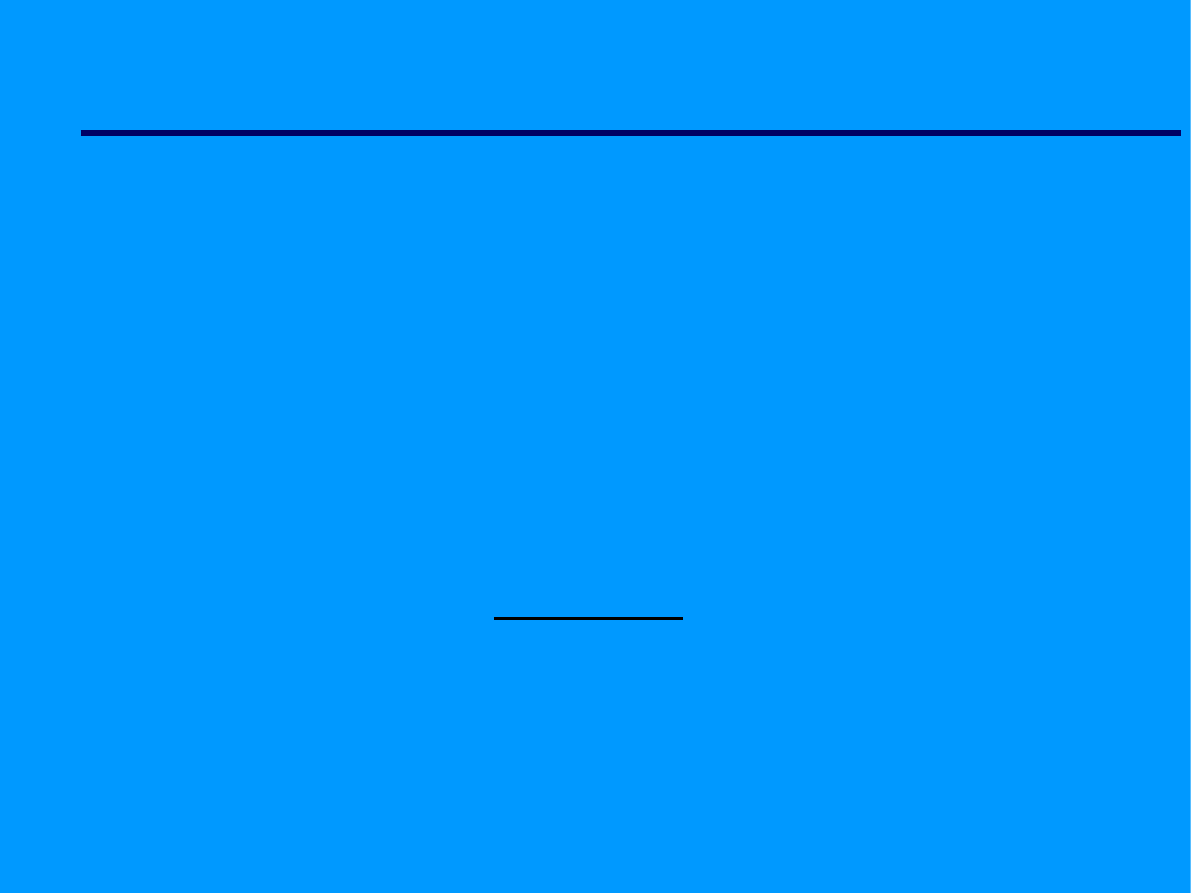
Normalizacja służy dopasowaniu obiektu do obszaru rysunkowego:
Normalizacja
SkalaX
X
M
SkalaX
X
X
r
e
⋅
−
+
⋅
=
min
SkalaY
Y
Y
M
H
SkalaY
Y
M
SkalaY
Y
H
Y
r
e
⋅
−
+
⋅
−
−
⋅
−
+
⋅
−
=
2
)
2
(
)
(
min
max
min
Gdzie X
e
, Y
e
– współrzędne ekranowe.
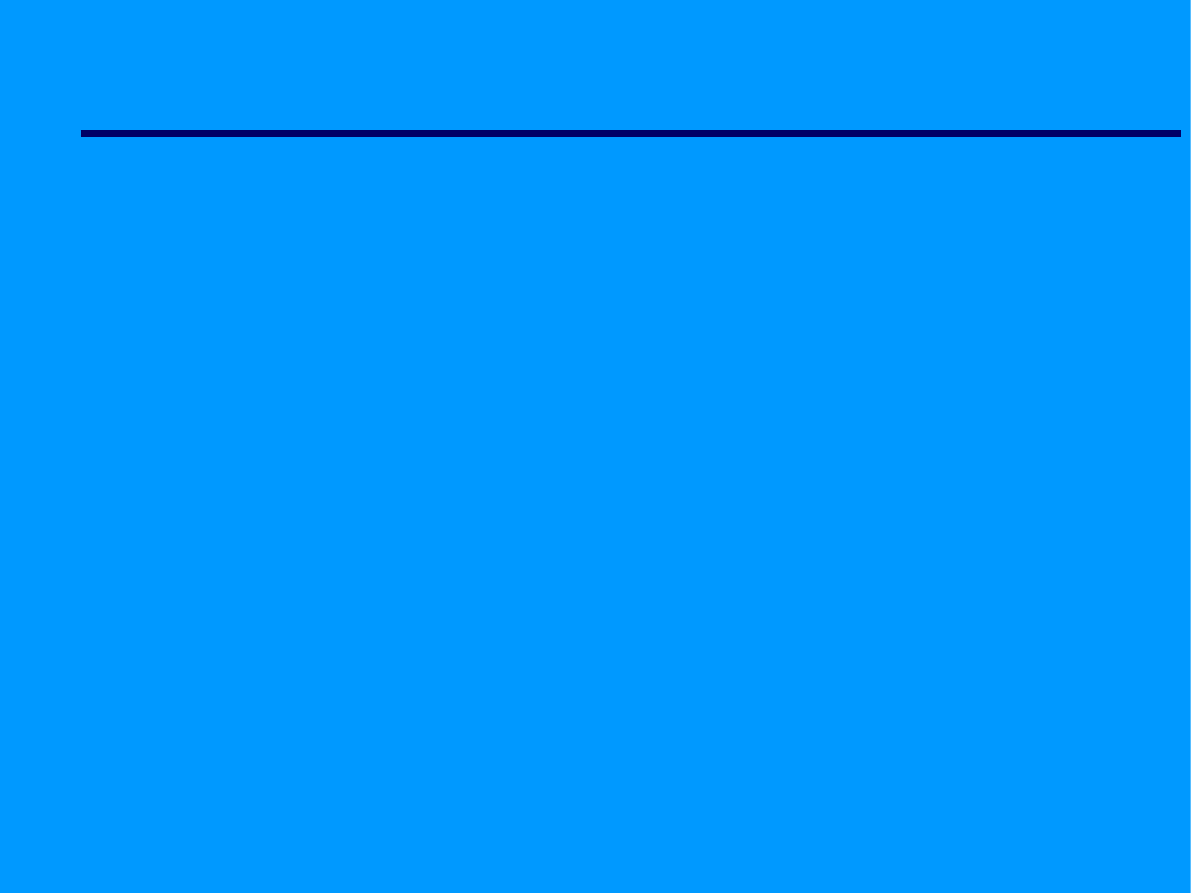
for i:=1 to N do
begin
if CzyProporcje = True then
begin
if SkalaY >= SkalaX then
begin
Xe[i]:=Round(Xr[i]*SkalaX+Margines-X_Min*SkalaX);
Ye[i]:=Round((FormGlowny.Obraz.Height)-(Yr[i]*SkalaX+Margines-Y_Min*SkalaX)-
((FormGlowny.Obraz.Height-2*Margines) div 2)+((Y_Max-Y_Min)/2)*SkalaX);
end
else
begin
Xe[i]:=Round(Xr[i]*SkalaY+Margines-X_Min*SkalaY);
Ye[i]:=Round((FormGlowny.Obraz.Height)-(Yr[i]*SkalaY+Margines-Y_Min*SkalaY)-
((FormGlowny.Obraz.Height-2*Margines) div 2)+((Y_Max-Y_Min)/2)*SkalaX);
end;
end
else
begin
Xe[i]:=Round(Xr[i]*SkalaX+Margines-X_Min*SkalaX);
Ye[i]:=Round((FormGlowny.Obraz.Height)-(Yr[i]*SkalaY+Margines-Y_Min*SkalaY));
end;
end;
Implementacja
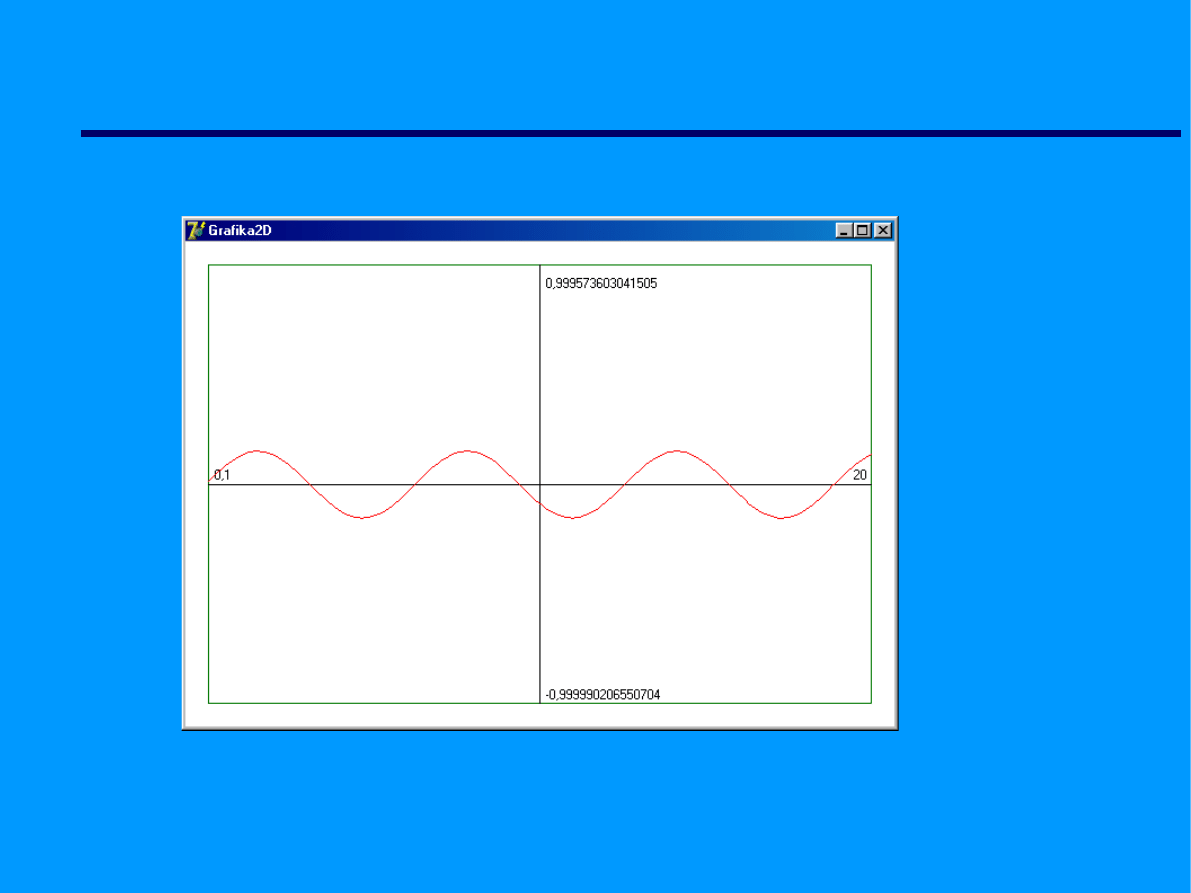
Implementacja
Wykres funkcji – skalowanie proporcjonalne.
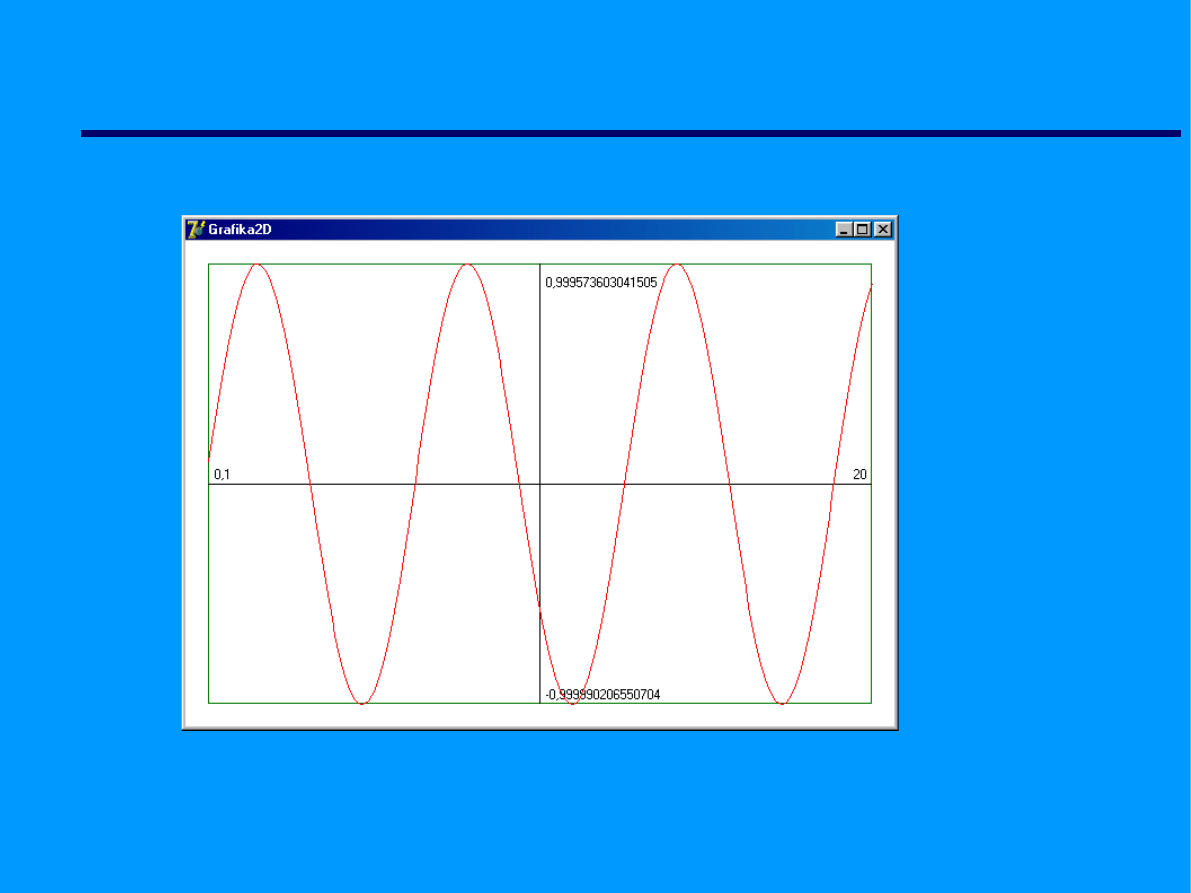
Implementacja
Wykres funkcji – skalowanie nieproporcjonalne.
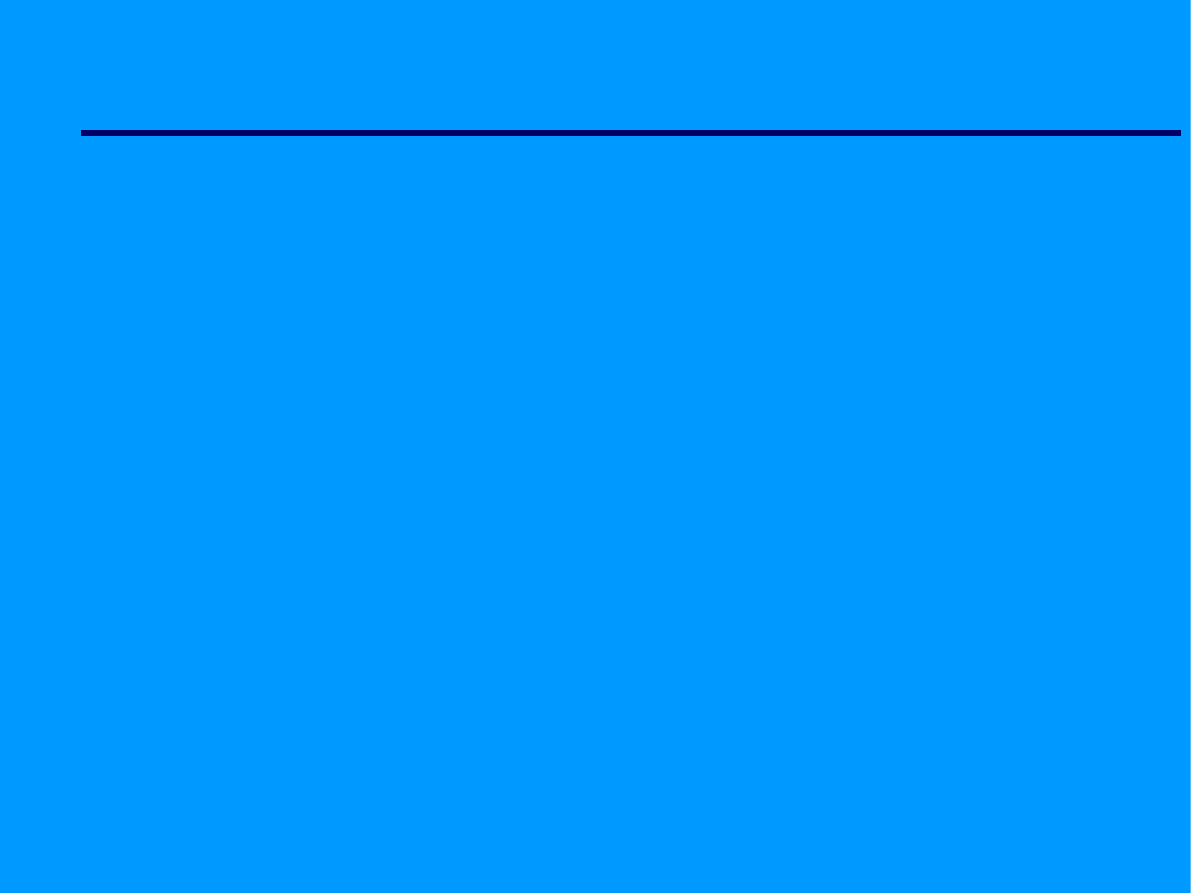
Grafika „żółwia” jest techniką rysowania krzywych, w której
zastosowano pojęcie względnego opisu ruchu oraz rysowania we
współrzędnych biegunowych. Proces rysowania obiektów opisany
jest tutaj za pomocą kierunku oraz długości nowo powstających
odcinków. Takie podejście pozwala na rysowanie dowolnych
wielokątów na płaszczyźnie, a także w przestrzeni 2D.
Grafika „żółwia” jest podstawową techniką wykorzystywaną w
edukacyjnym języku LOGO.
Grafika żółwia
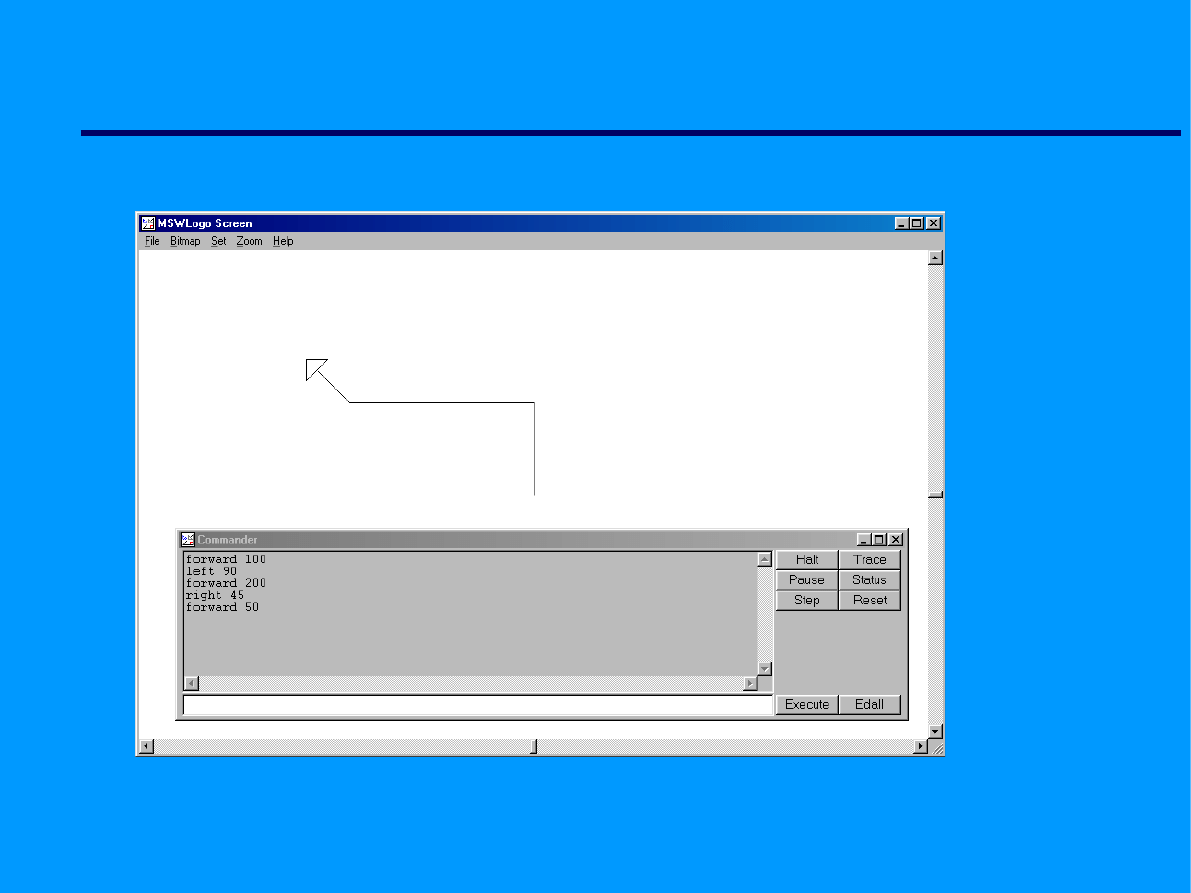
Grafika żółwia
MSW Logo – przykłady grafiki żółwia.
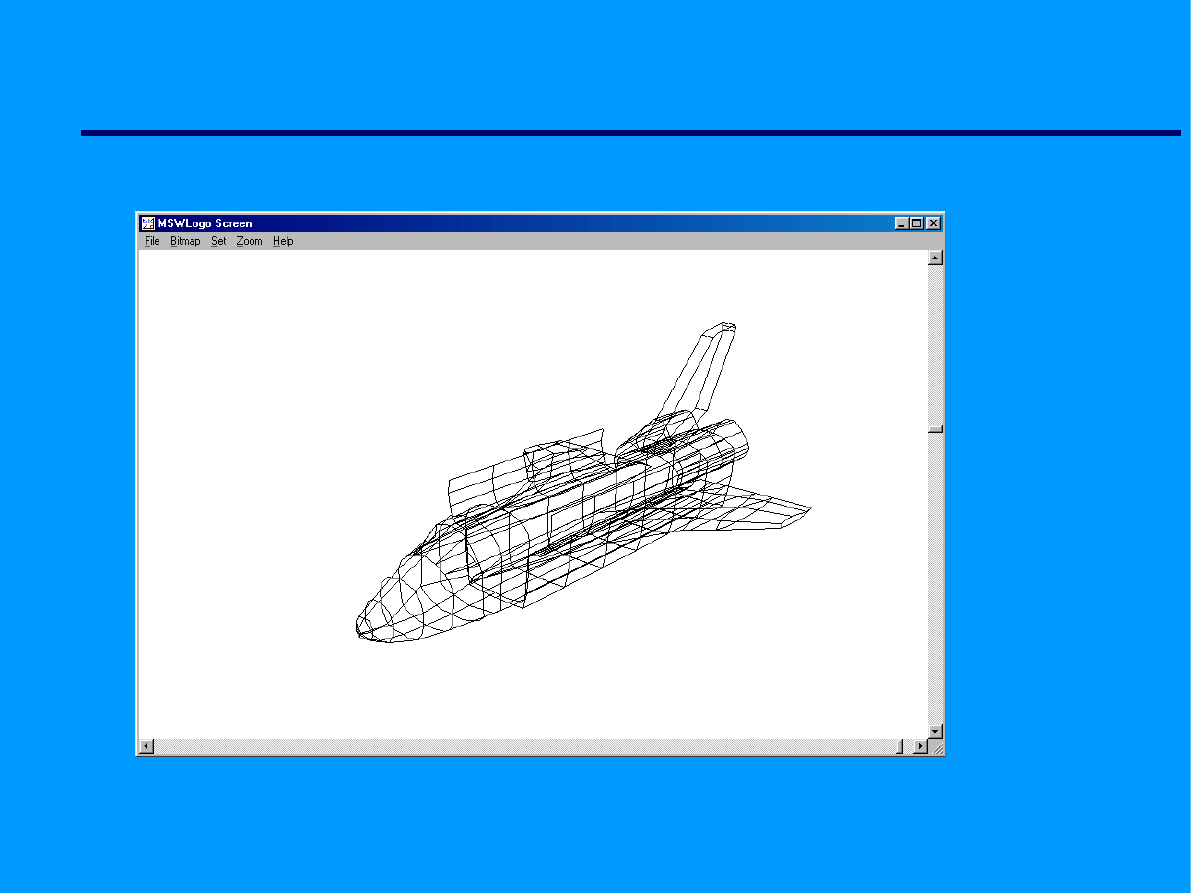
Grafika żółwia
MSW Logo – przykłady grafiki żółwia.
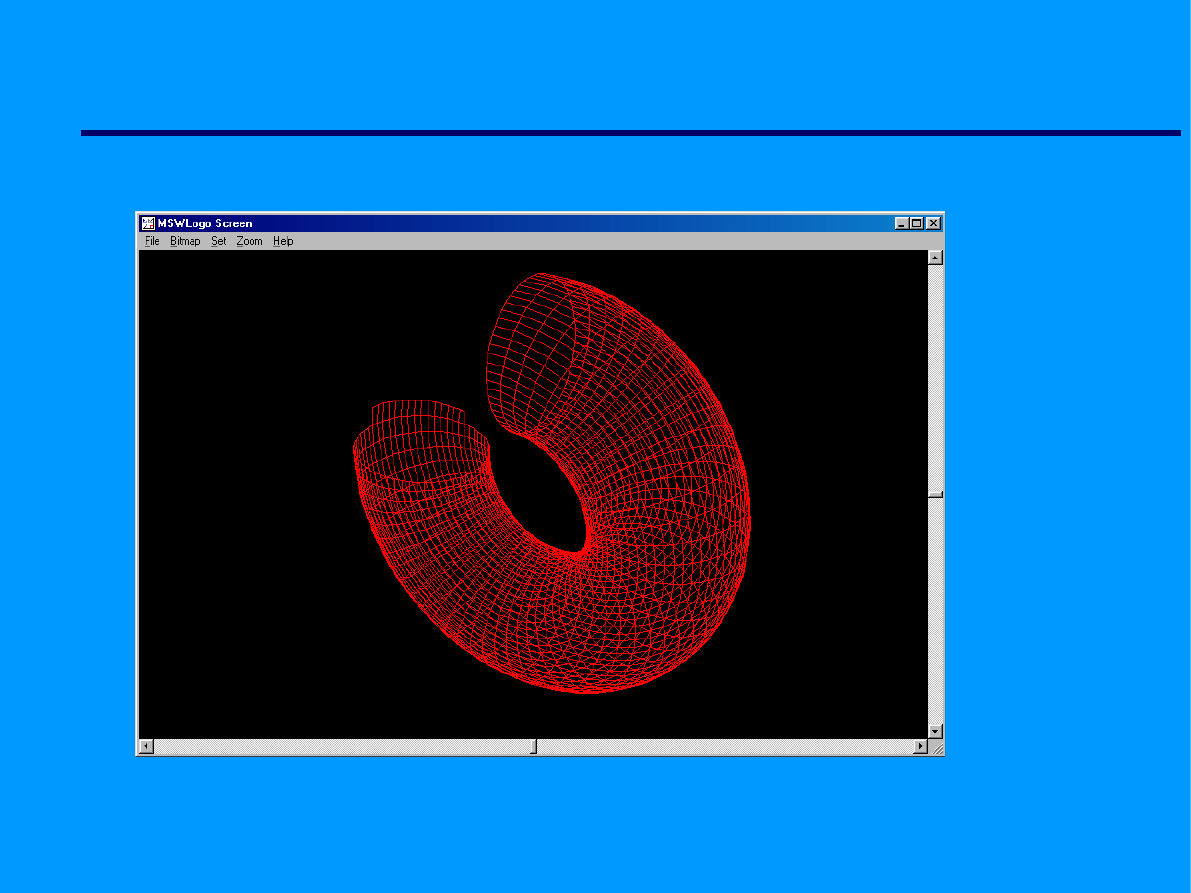
Grafika żółwia
MSW Logo – przykłady grafiki żółwia.
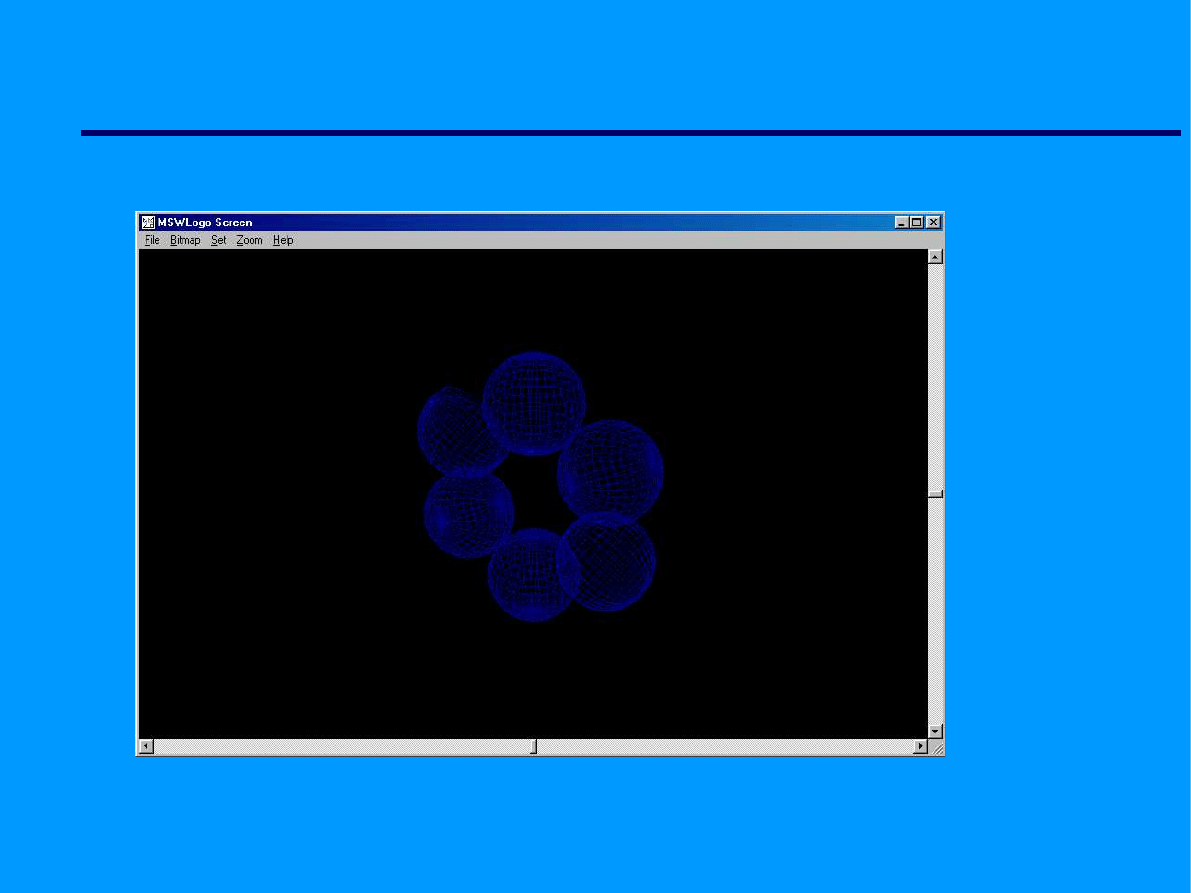
Grafika żółwia
MSW Logo – przykłady grafiki żółwia.
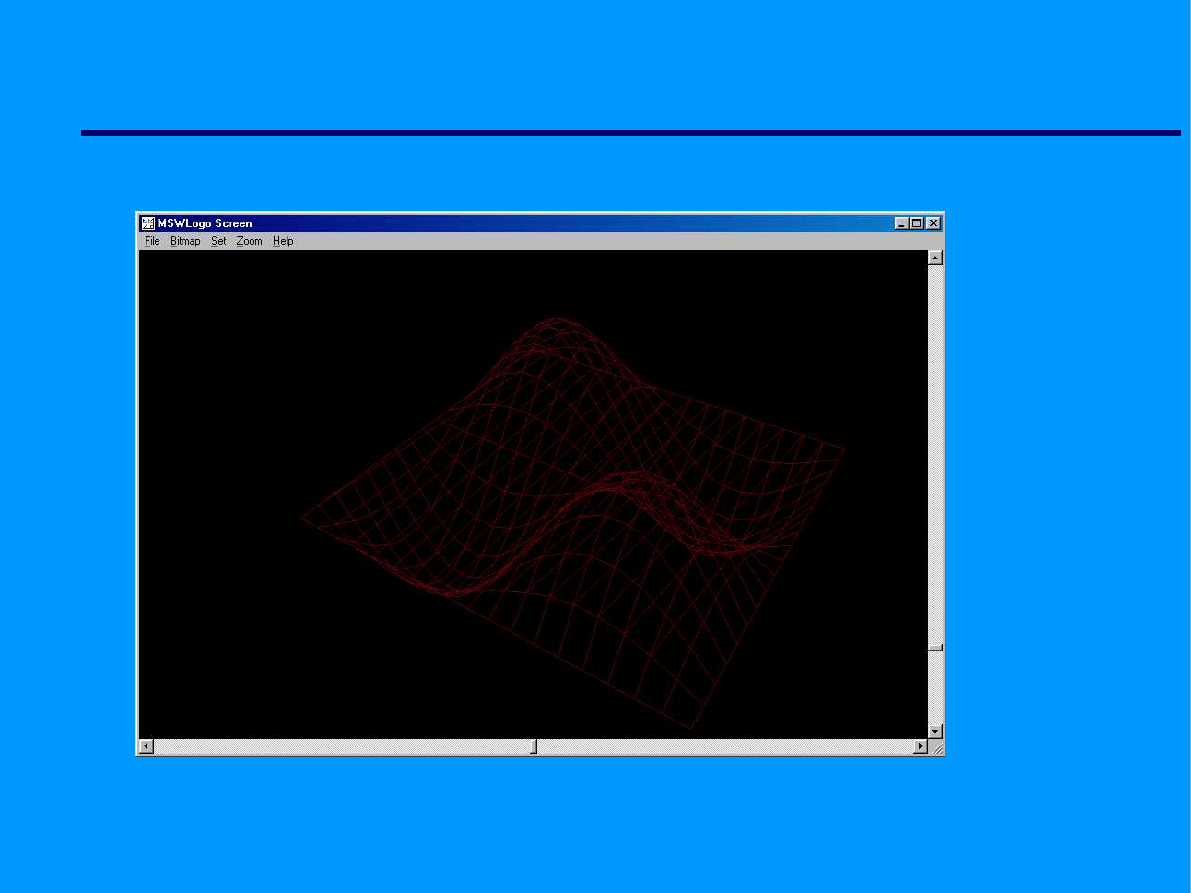
Grafika żółwia
MSW Logo – przykłady grafiki żółwia.
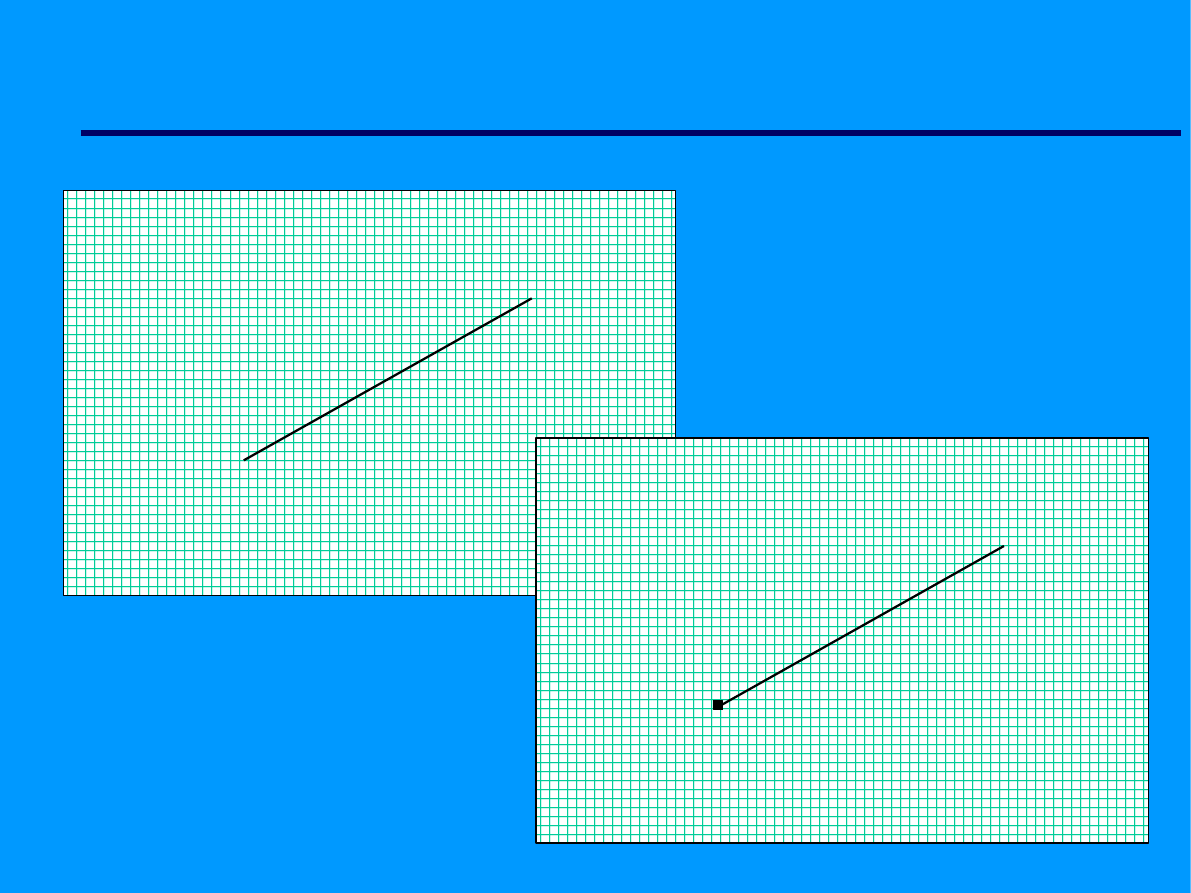
Grafika rastrowa
Początek(x
p
,y
p
)
Koniec(x
k
,y
k
)
Grafika rastrowa
– rysowanie odcinka.
Początek(x
p
,y
p
)
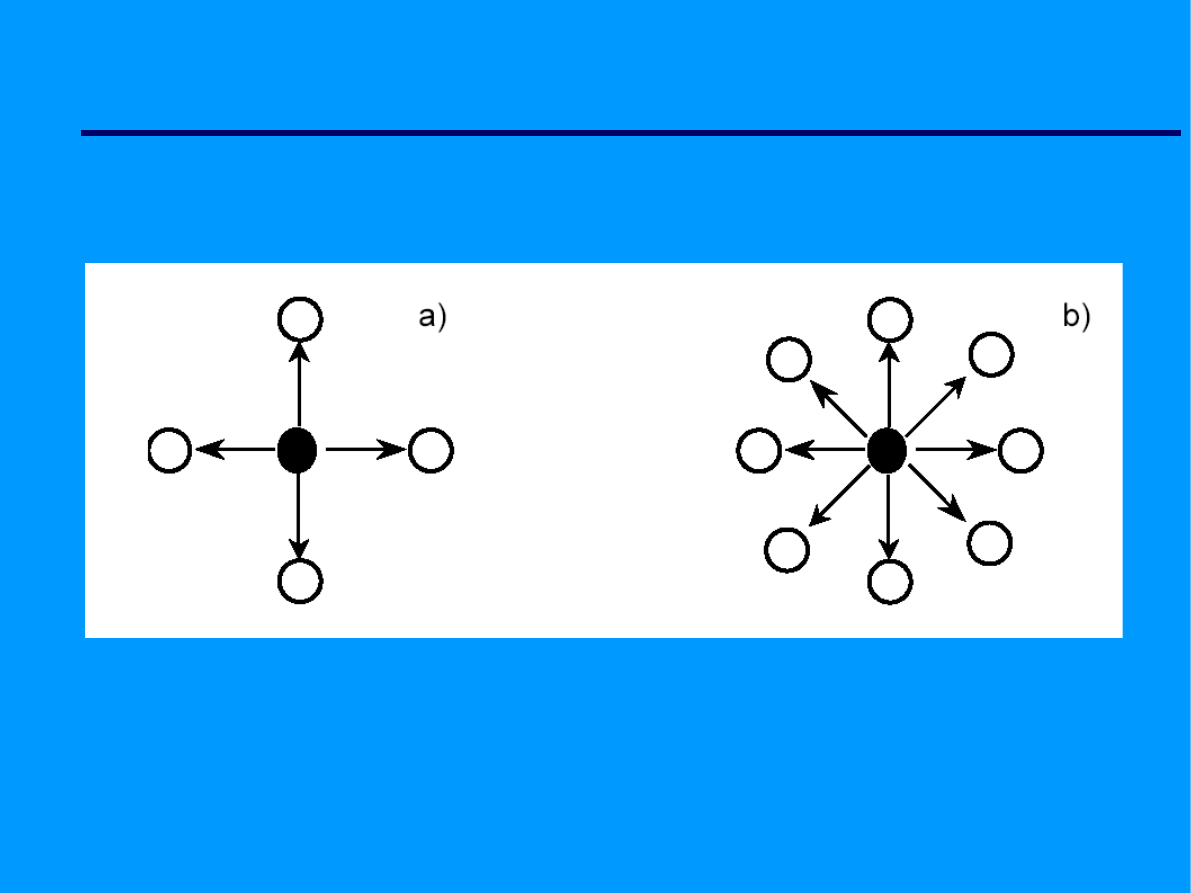
Grafika rastrowa
Rysowanie odcinka
a) wybór cztero-pikselowy, b) wybór ośmio-pikselowy.
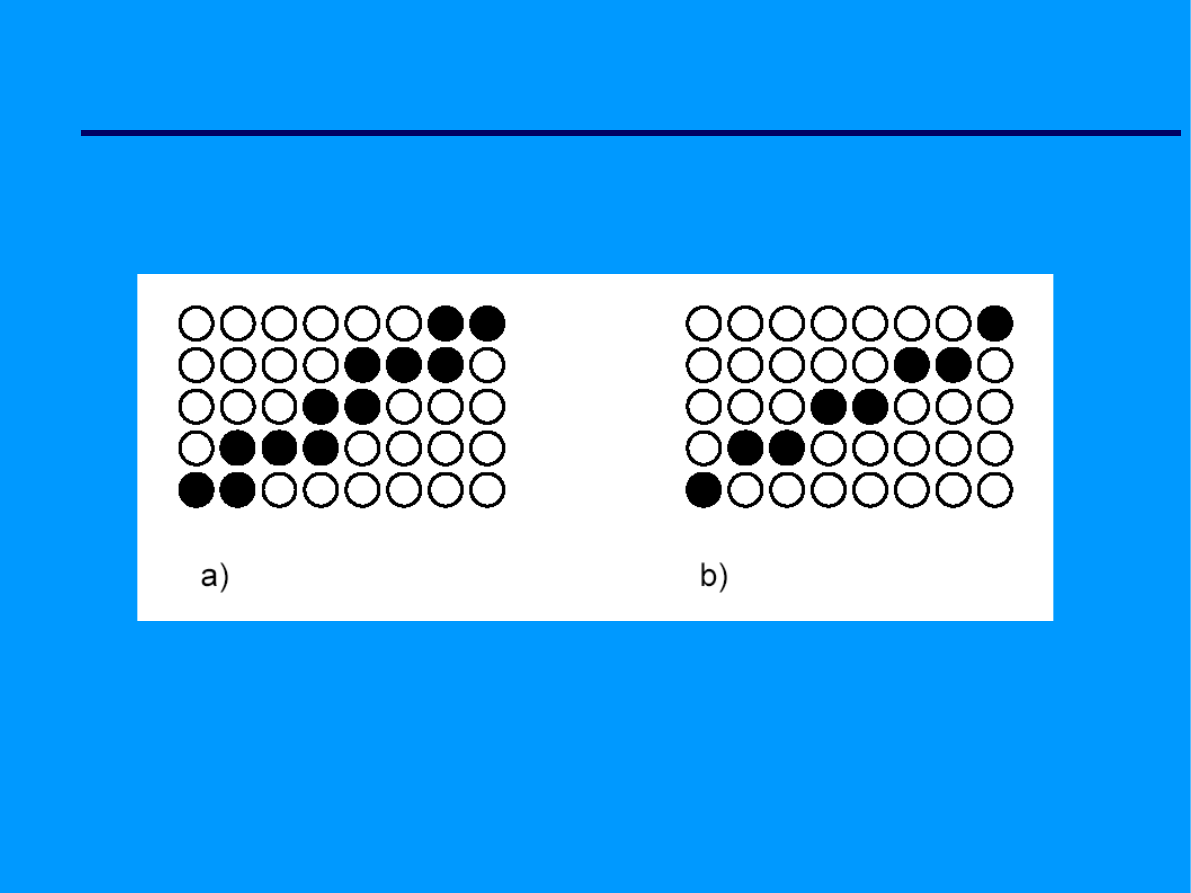
Grafika rastrowa
Rysowanie odcinka
a) z wykorzystaniem wyboru cztero-pikselowego,
b) z wykorzystaniem wyboru ośmio-pikselowego.
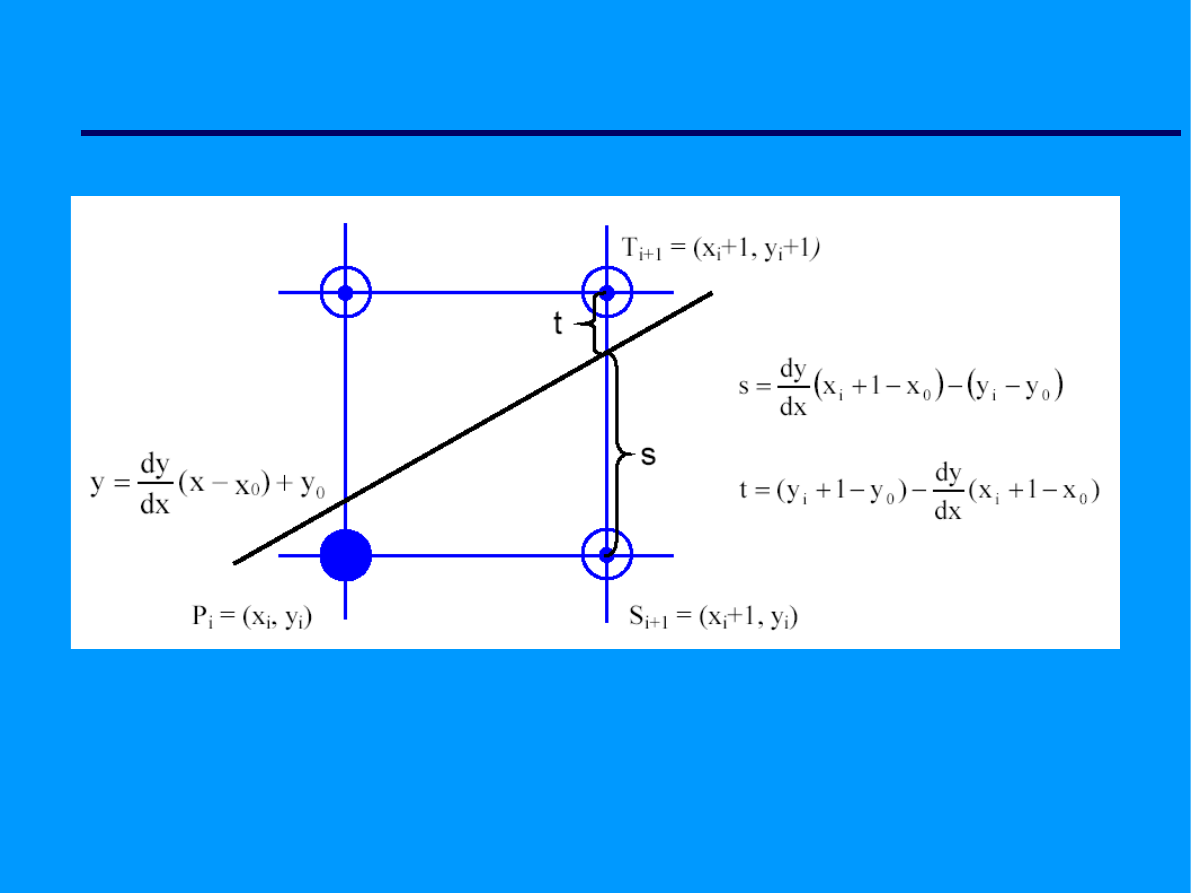
Grafika rastrowa
Algorytm Bresenhama.
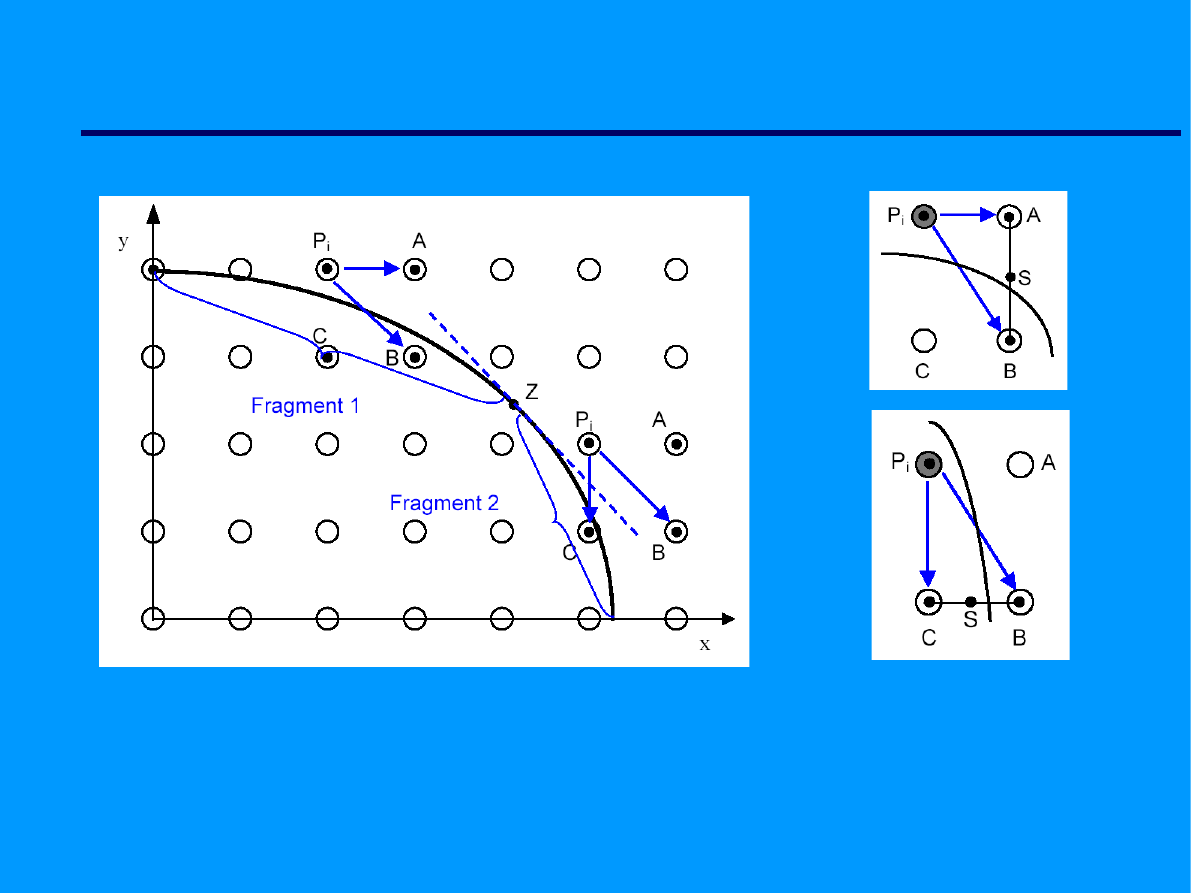
Grafika rastrowa
Rysowanie krzywych - algorytm von Akenema.
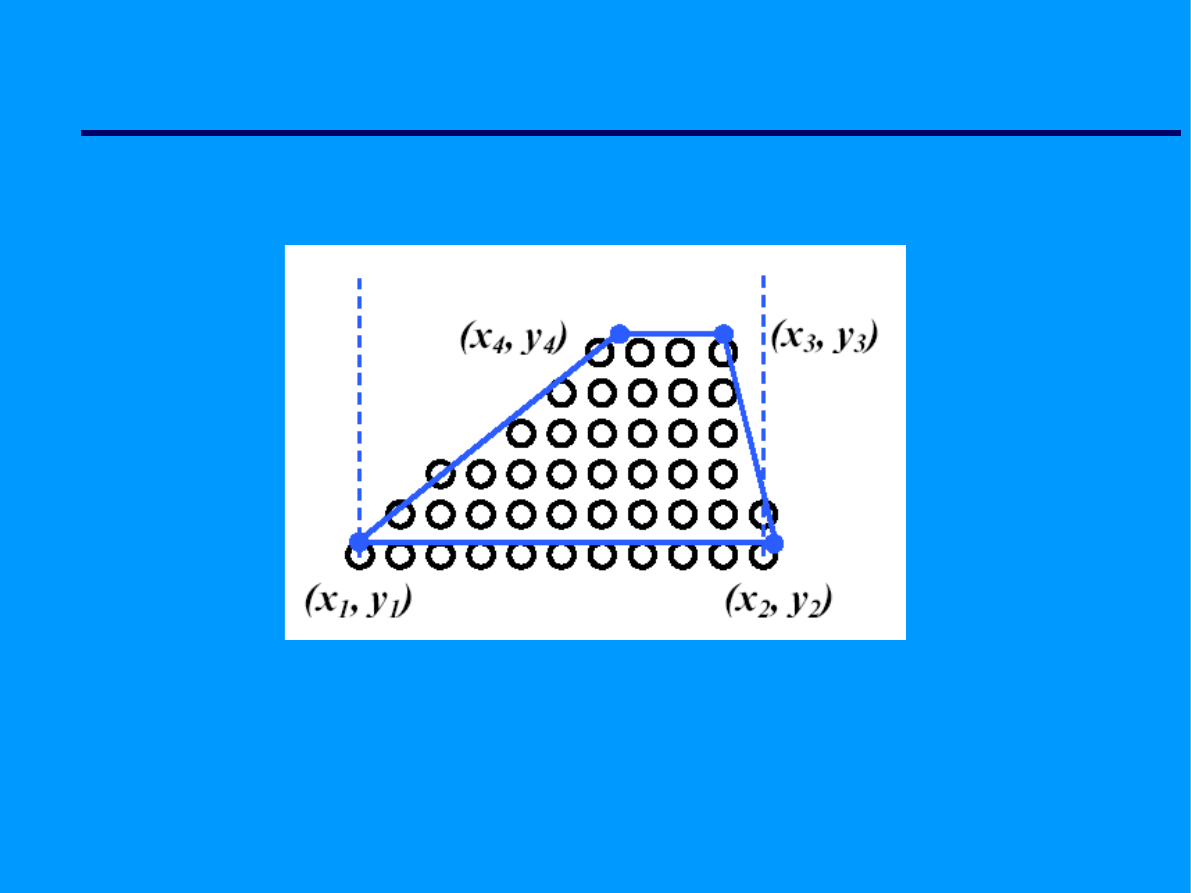
Grafika rastrowa
Wypełnienie trapezu.
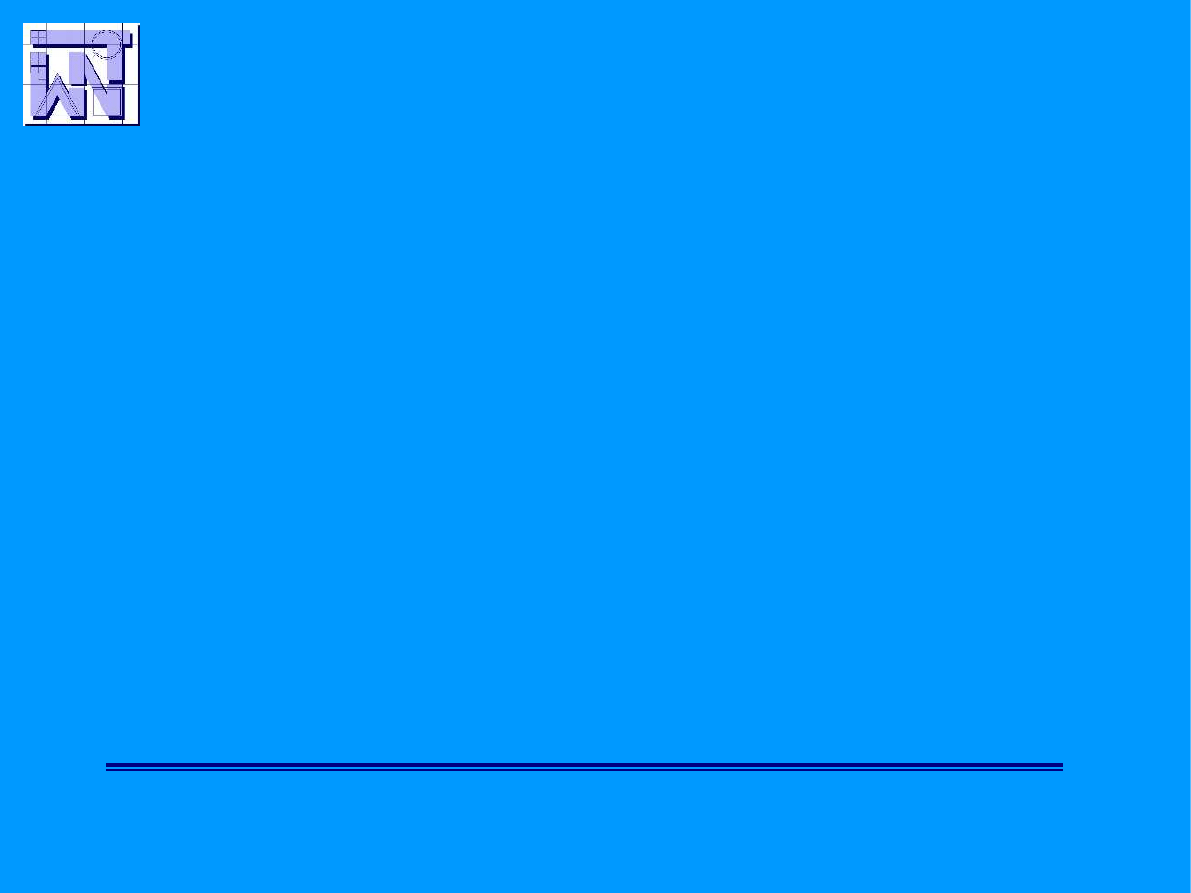
Olsztyn 2004
Dziękuję za uwagę
Wojciech Sobieski
Wyszukiwarka
Podobne podstrony:
Automatyka- Wprowadzenie do programu Matlab
4 Wprowadzenie do rachunkowosc Nieznany (2)
001 wprowadzenie do programowania wsadowego
materiały szkoleniowe, Outlook Express 5 Pomoc, Pomoc Wprowadzenie do programu Outlook Express
Jezyk C Wprowadzenie do programowania
Wprowadzenie do programowania obiektowego
1 wprowadzenie do biomechanikii Nieznany (2)
przetlumaczone slowka do progra Nieznany
Jezyk C Wprowadzenie do programowania jcwpro
plan zajec wprowadzenie do hist Nieznany
instrukcja instalacji do progra Nieznany
MudoL nr 1 wprowadzenie do programowania
Wprowadzenie do programu WMM, Multimedia i Grafika
11. Wprowadzenie do systemu informacyjnego (15.12.08), WPROWADZENIE DO SYSTEMU INFORMACYJNEGO
Wprowadzenie do Programowania, listy, ĆWICZENIE 1
10 Wprowadzenie do programowania robotów przemysłowych
więcej podobnych podstron